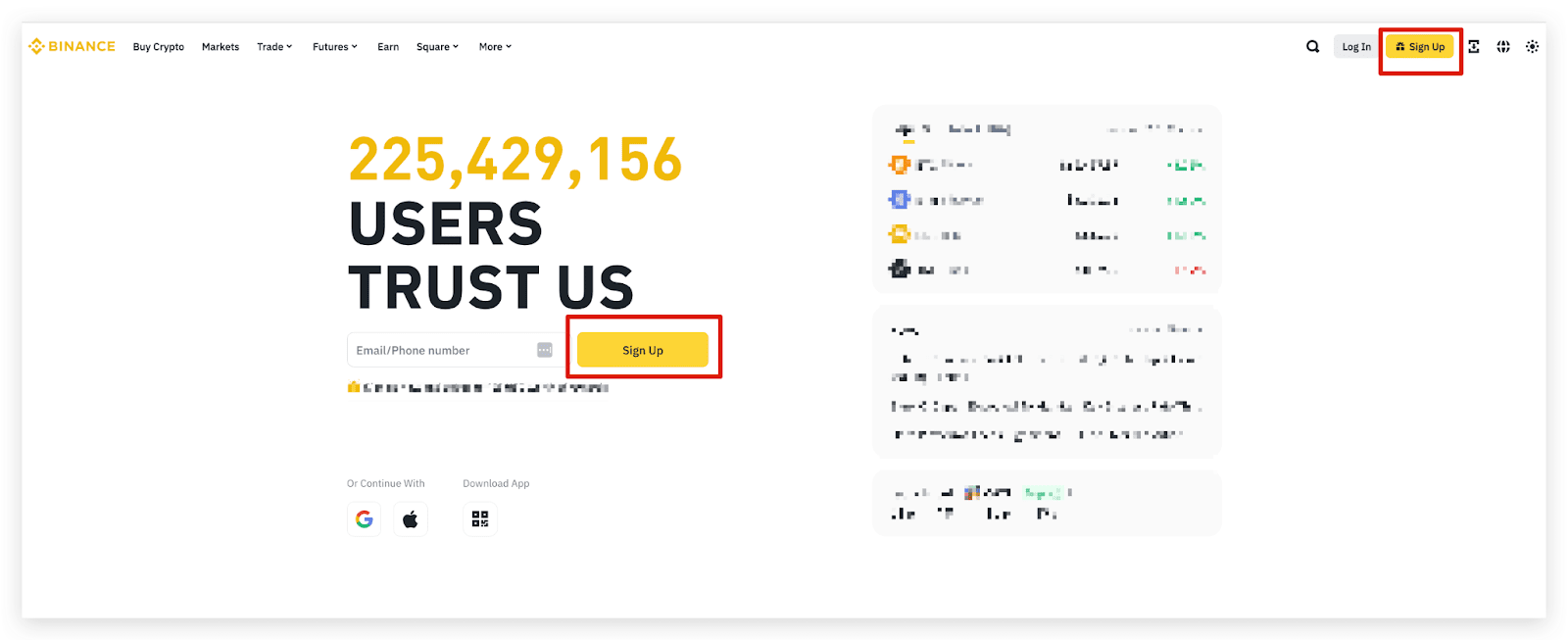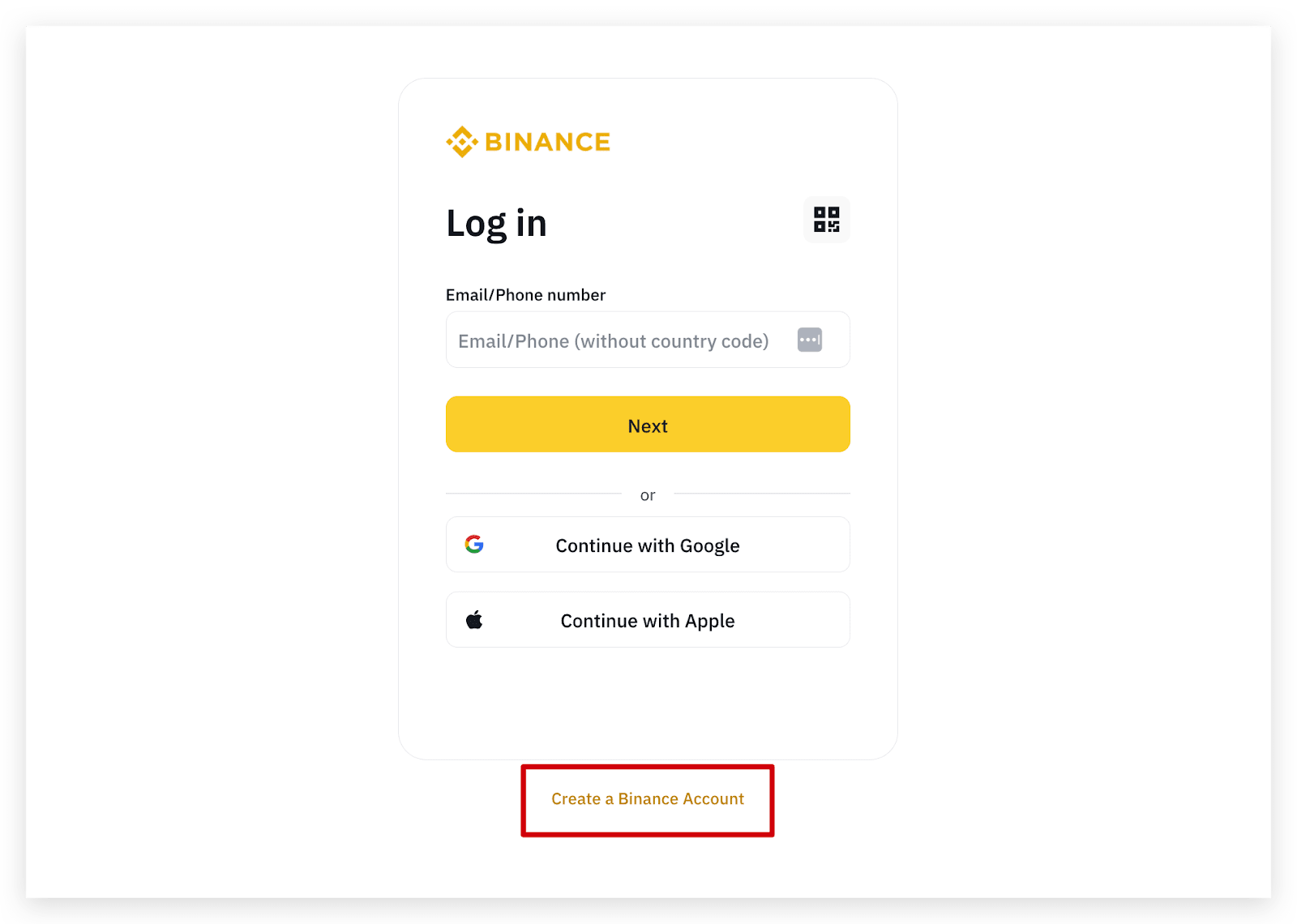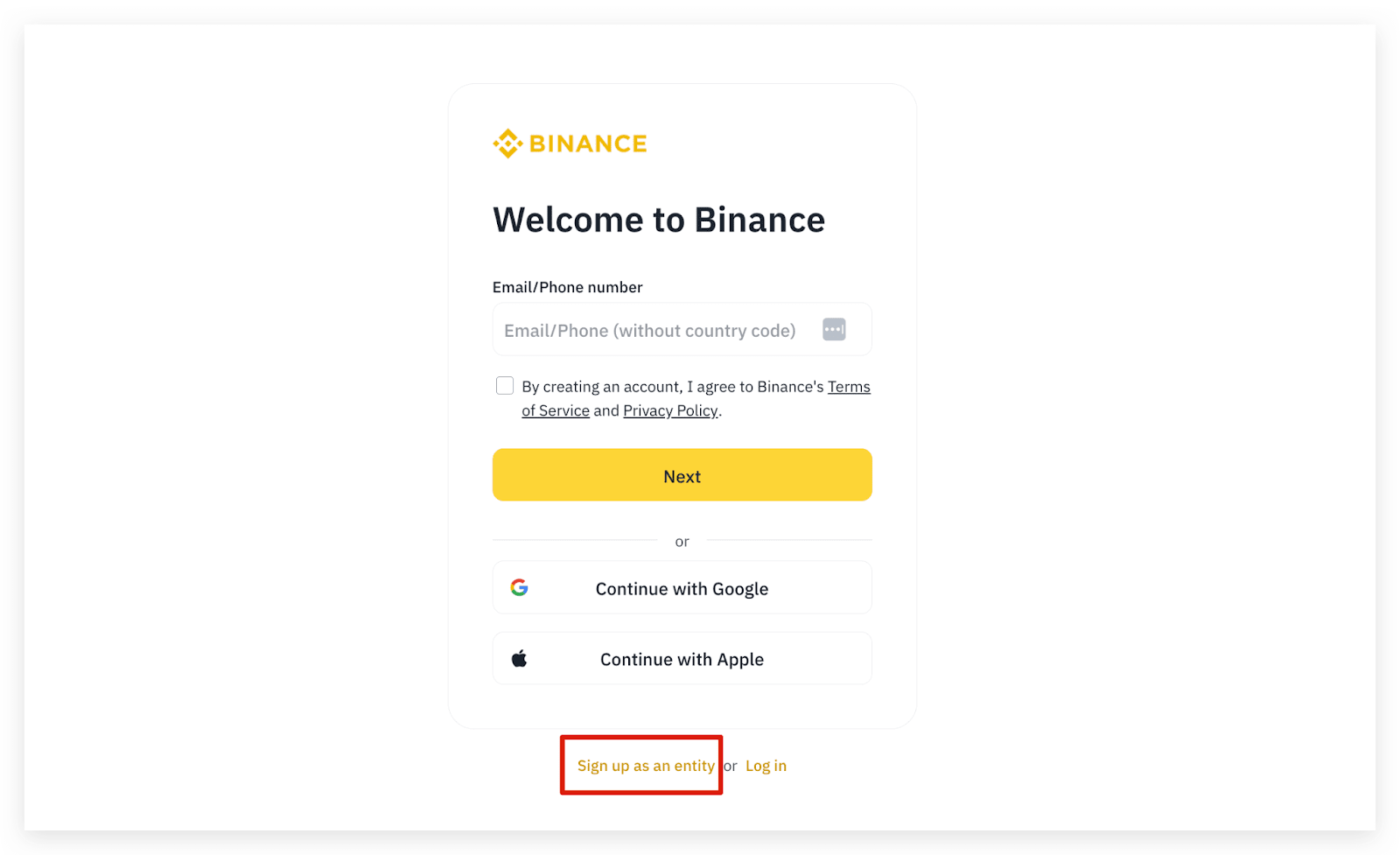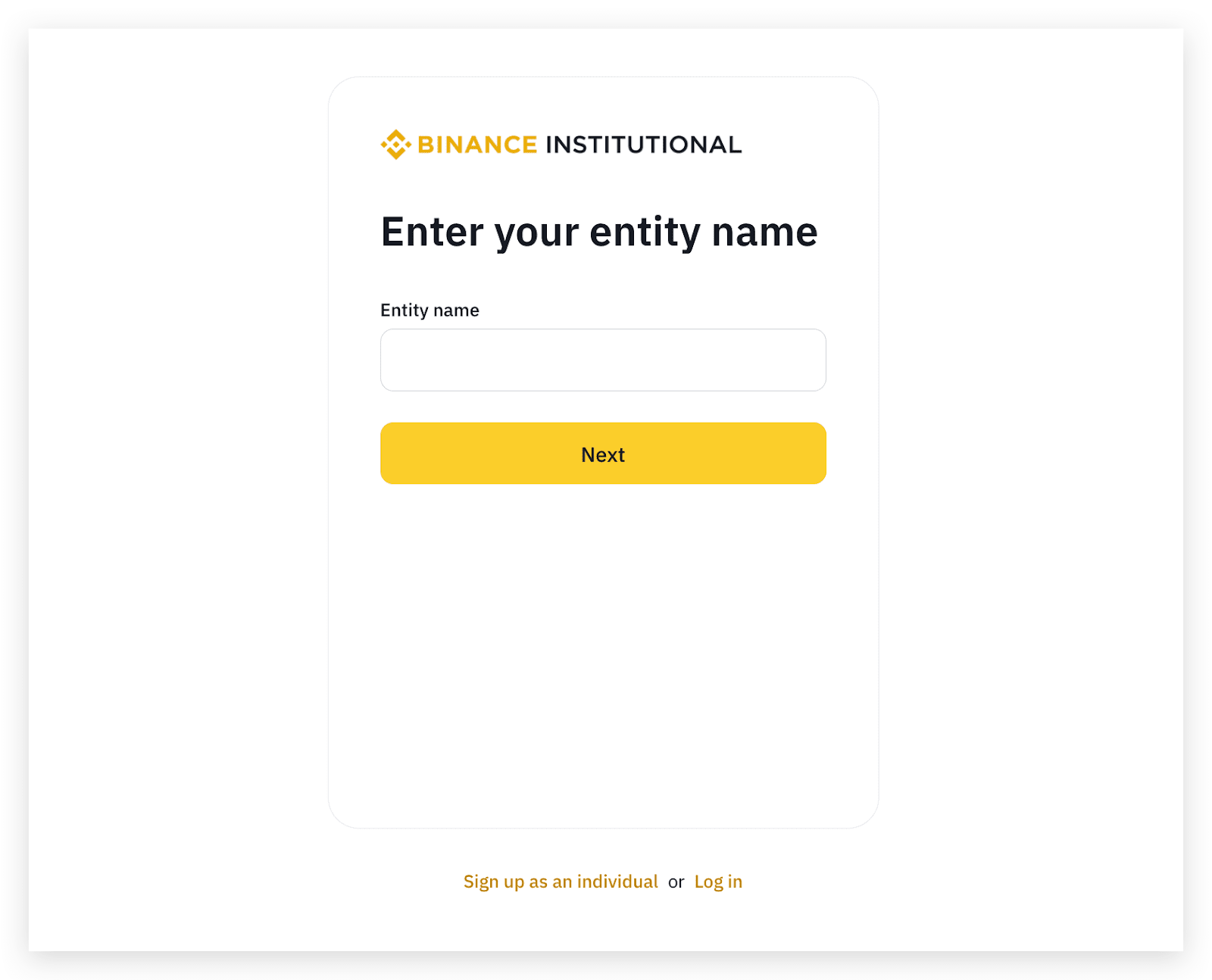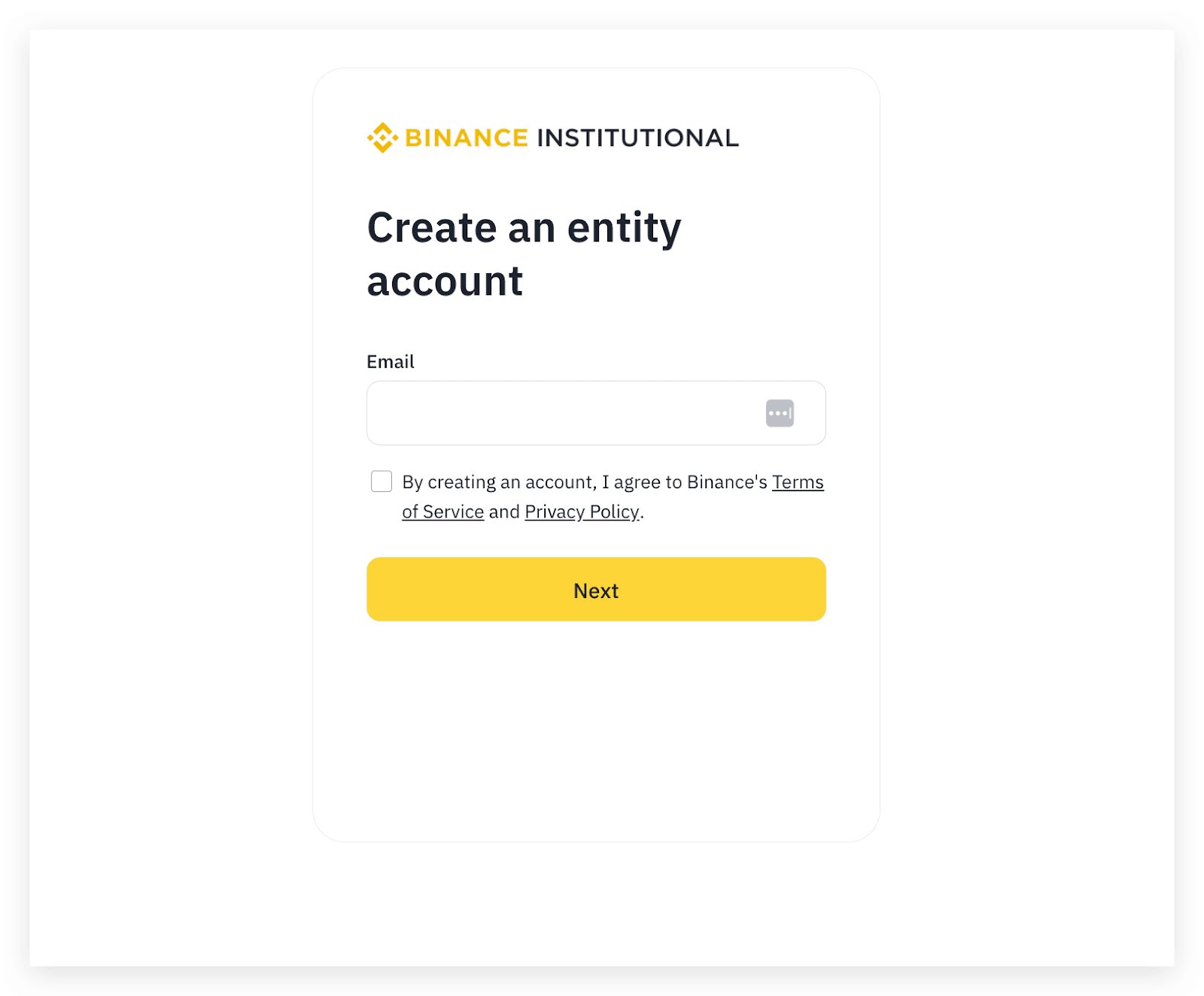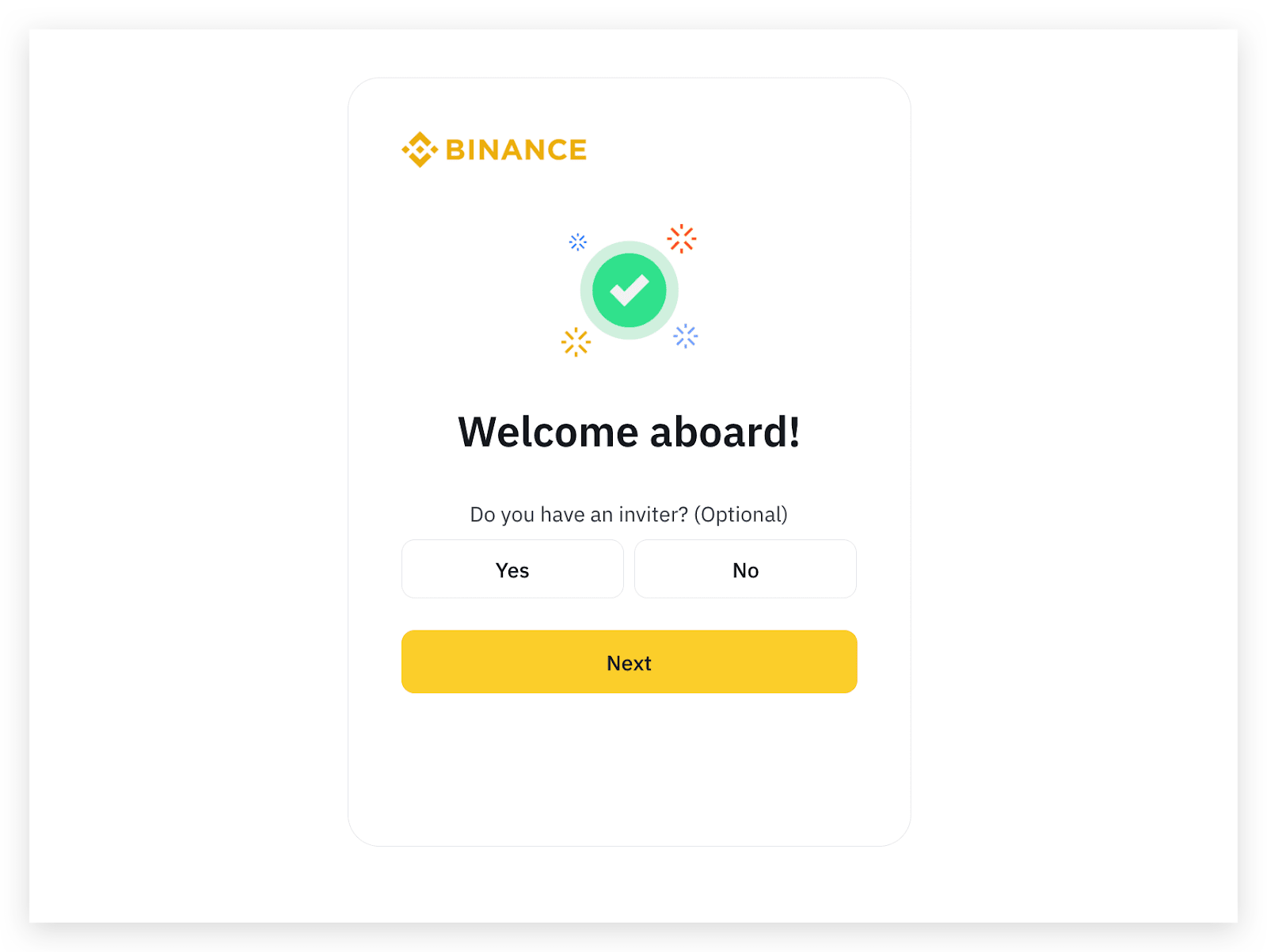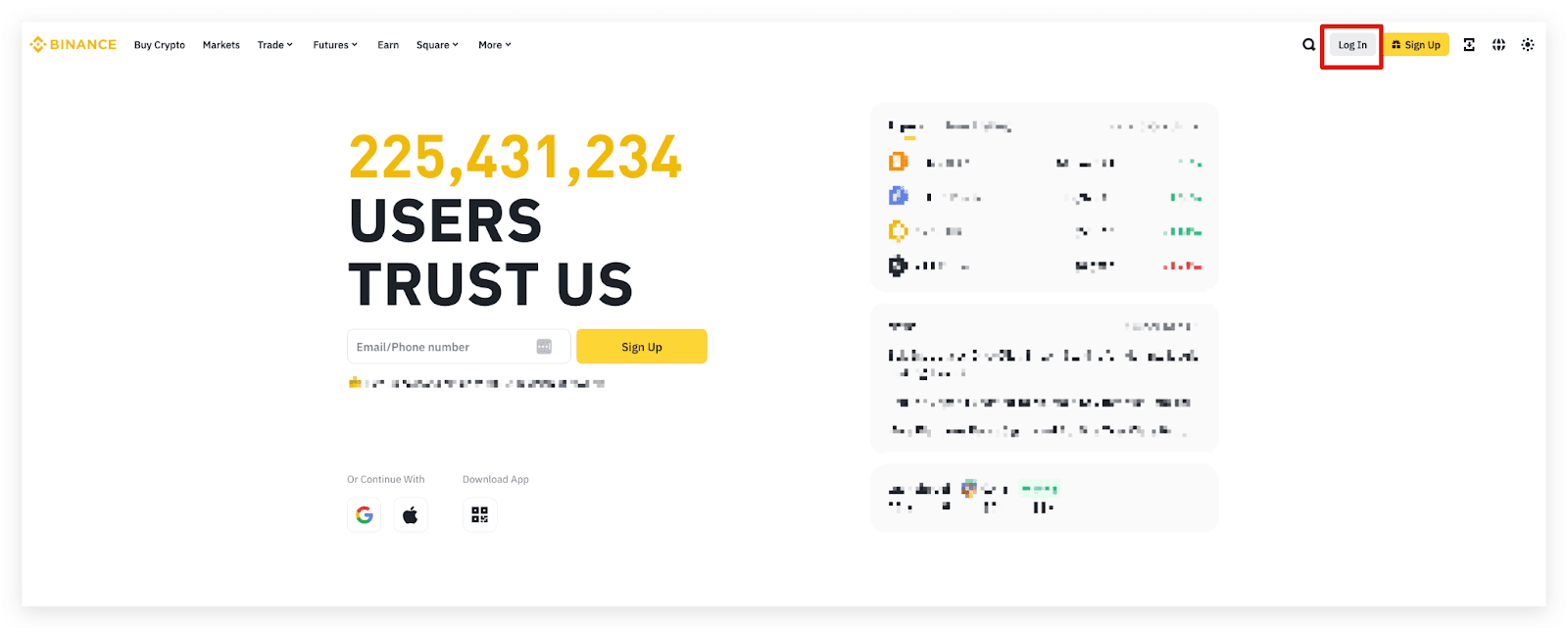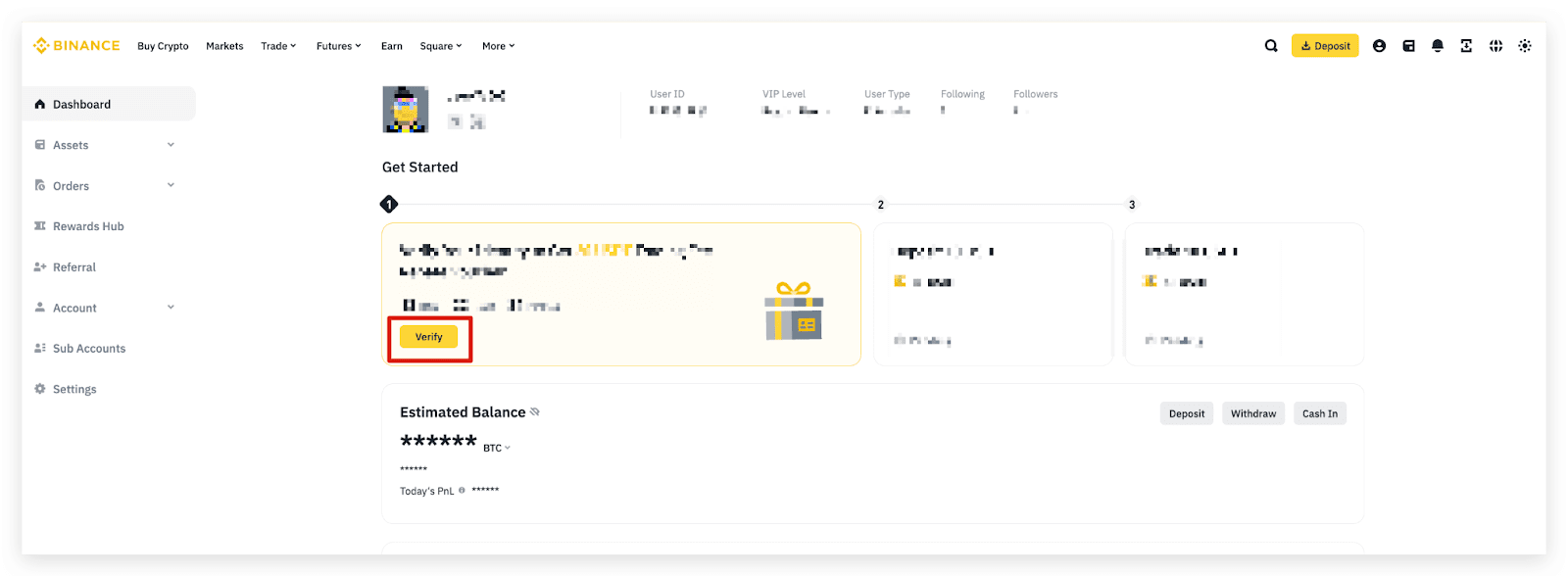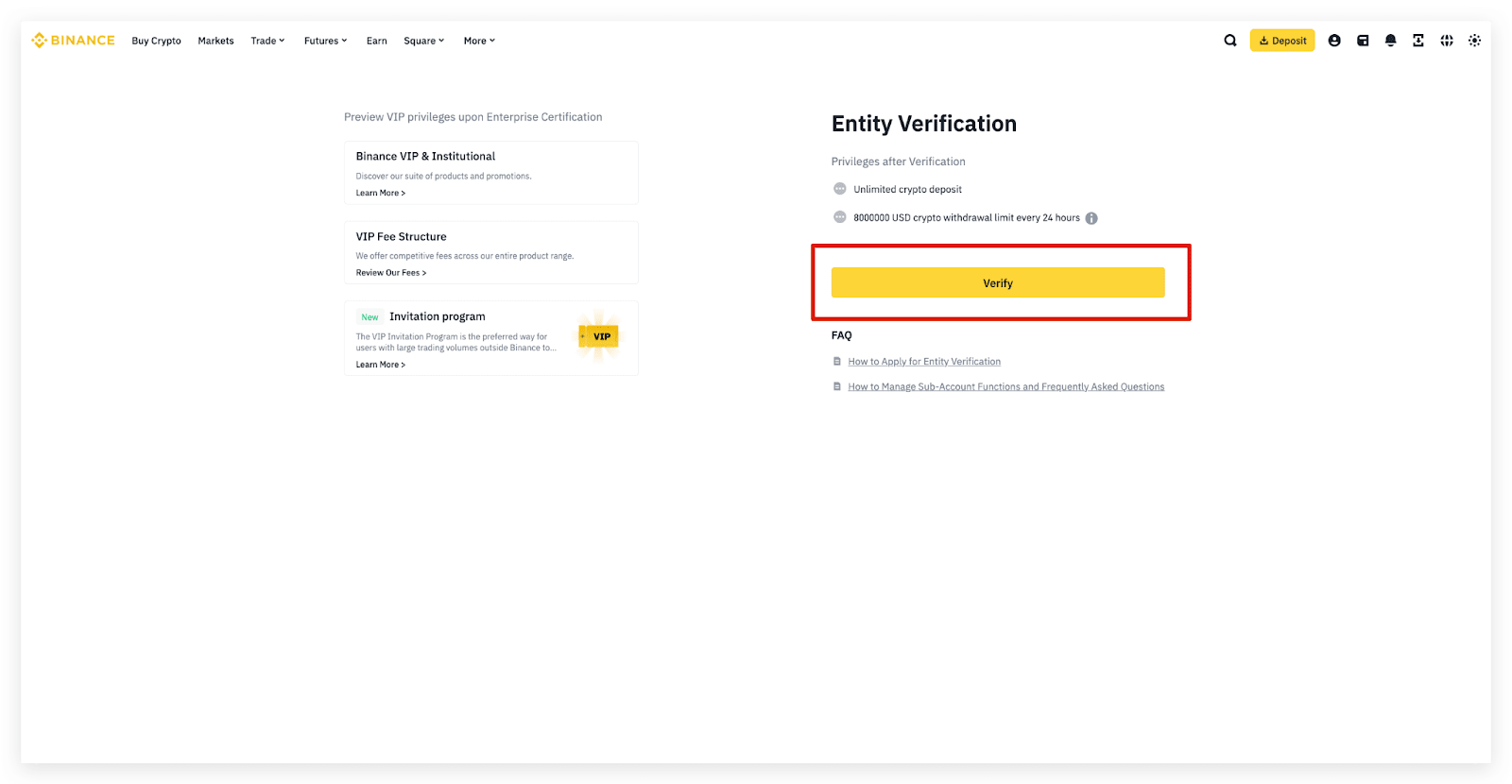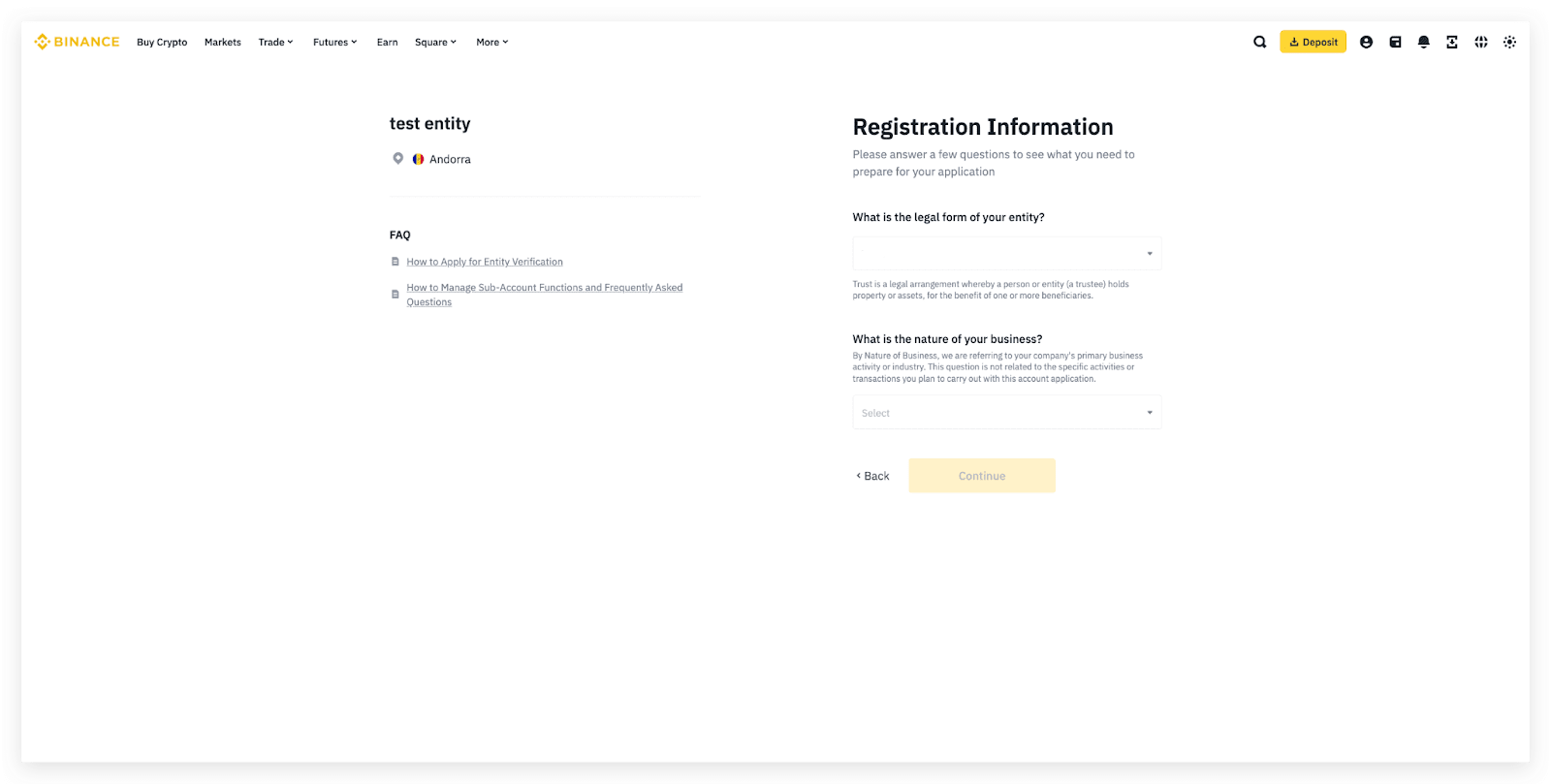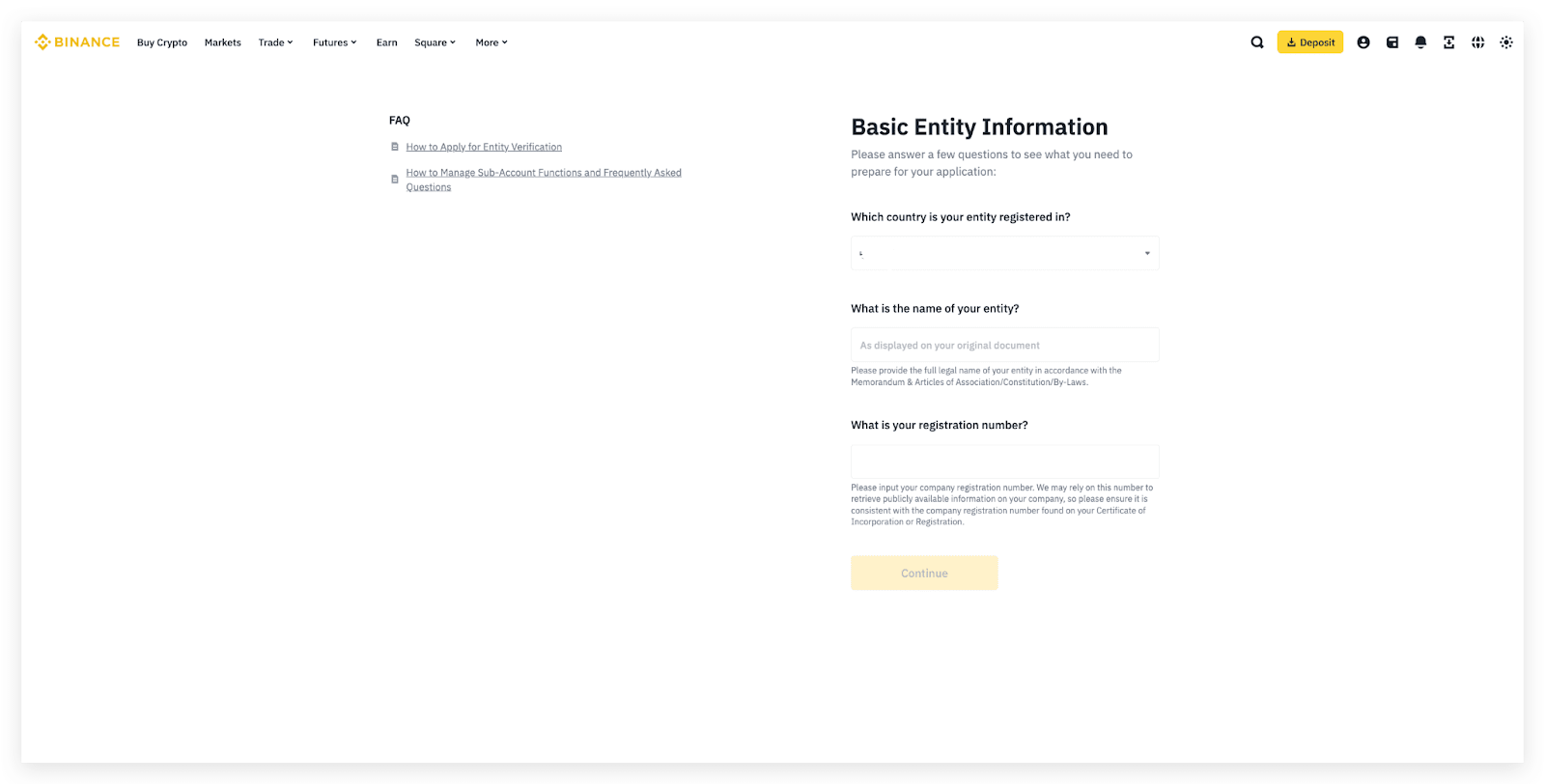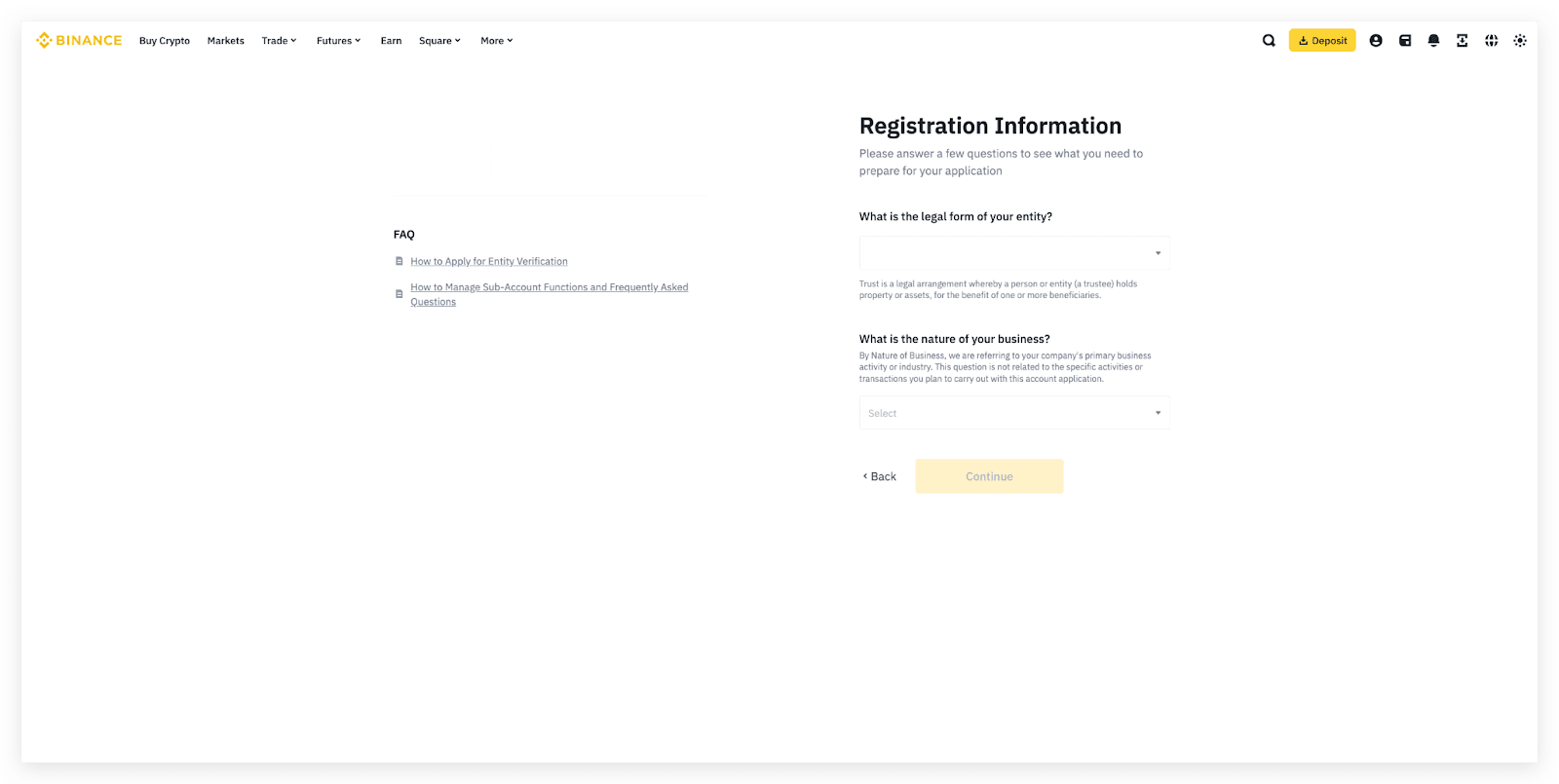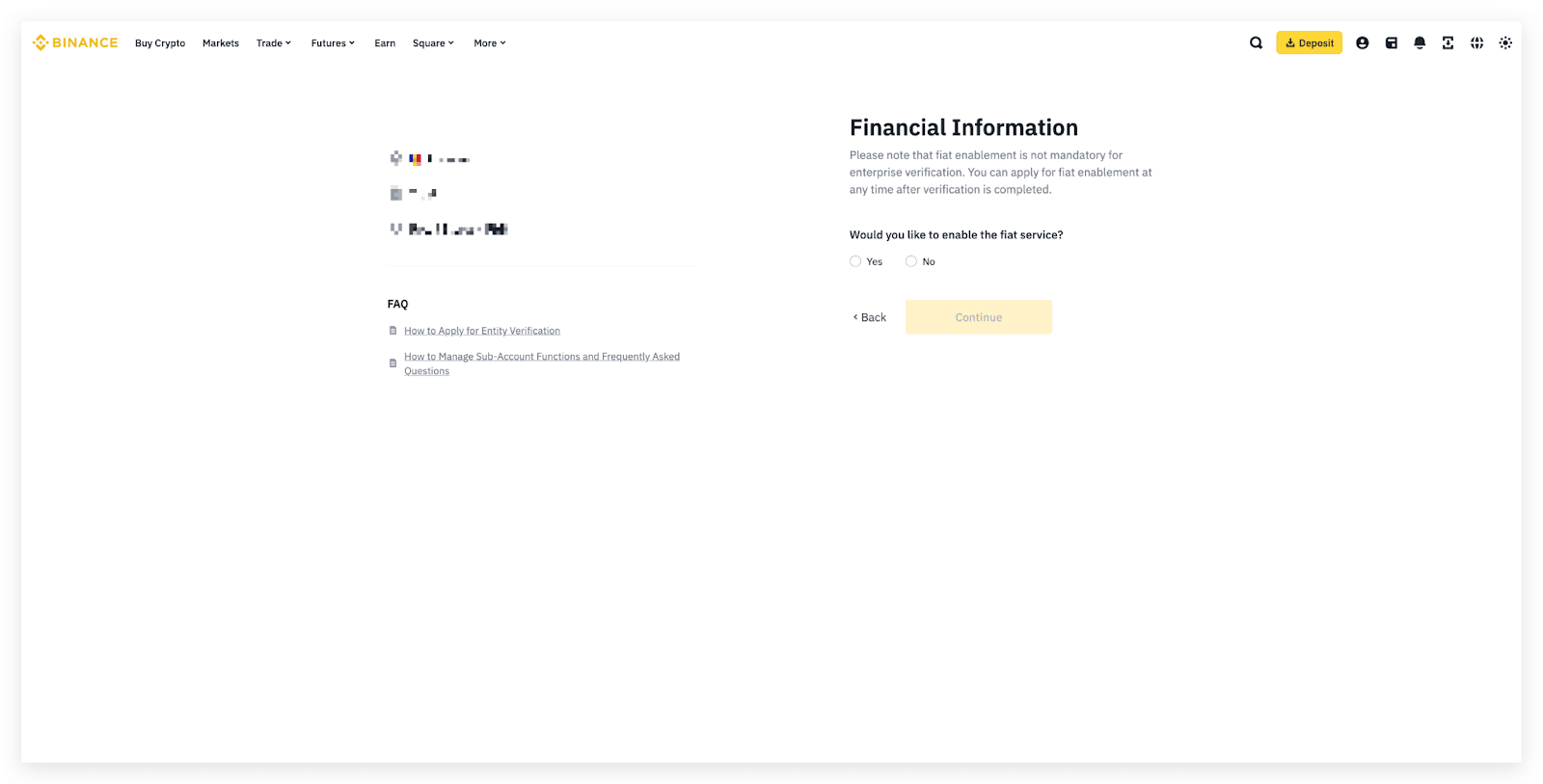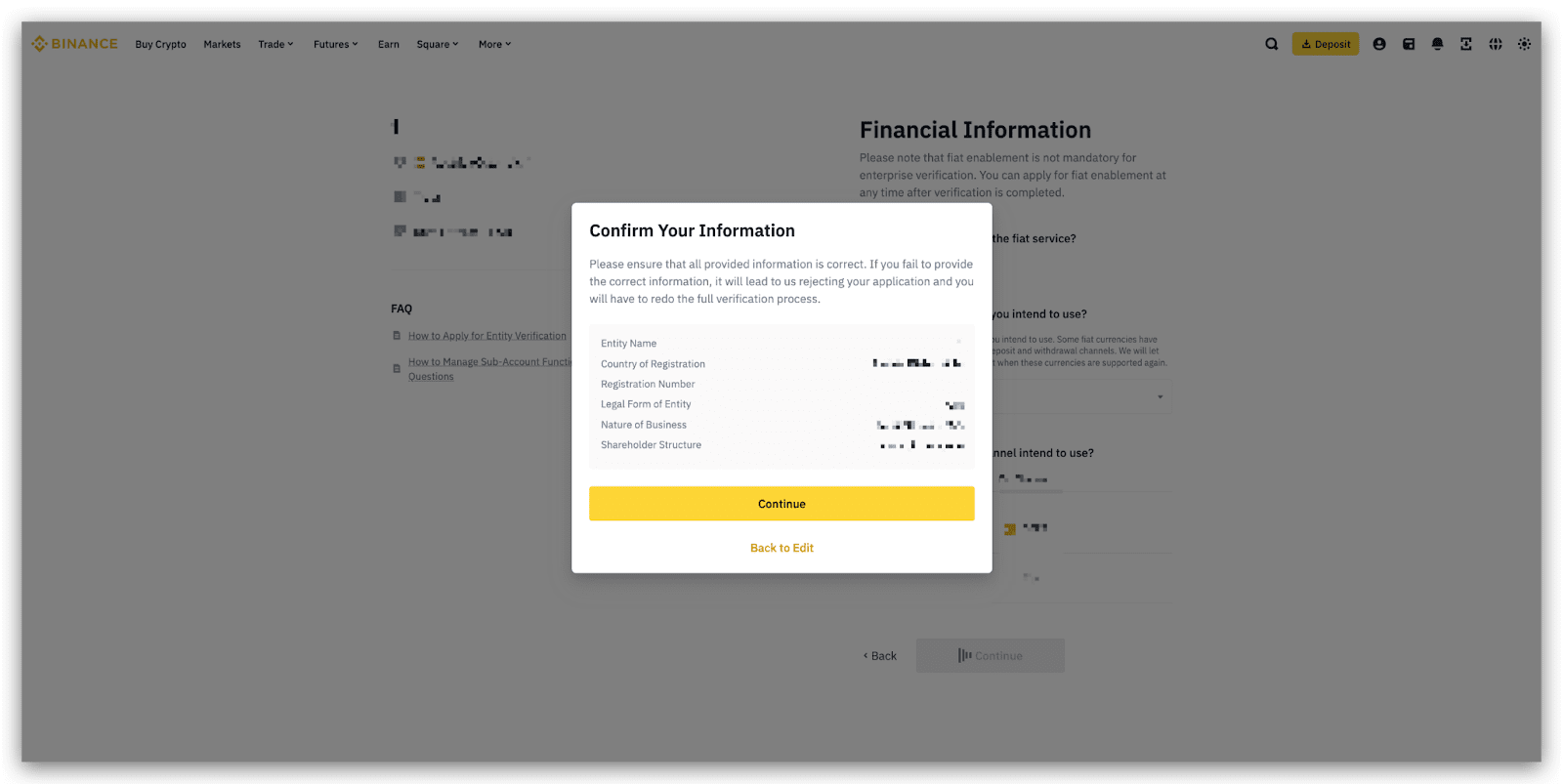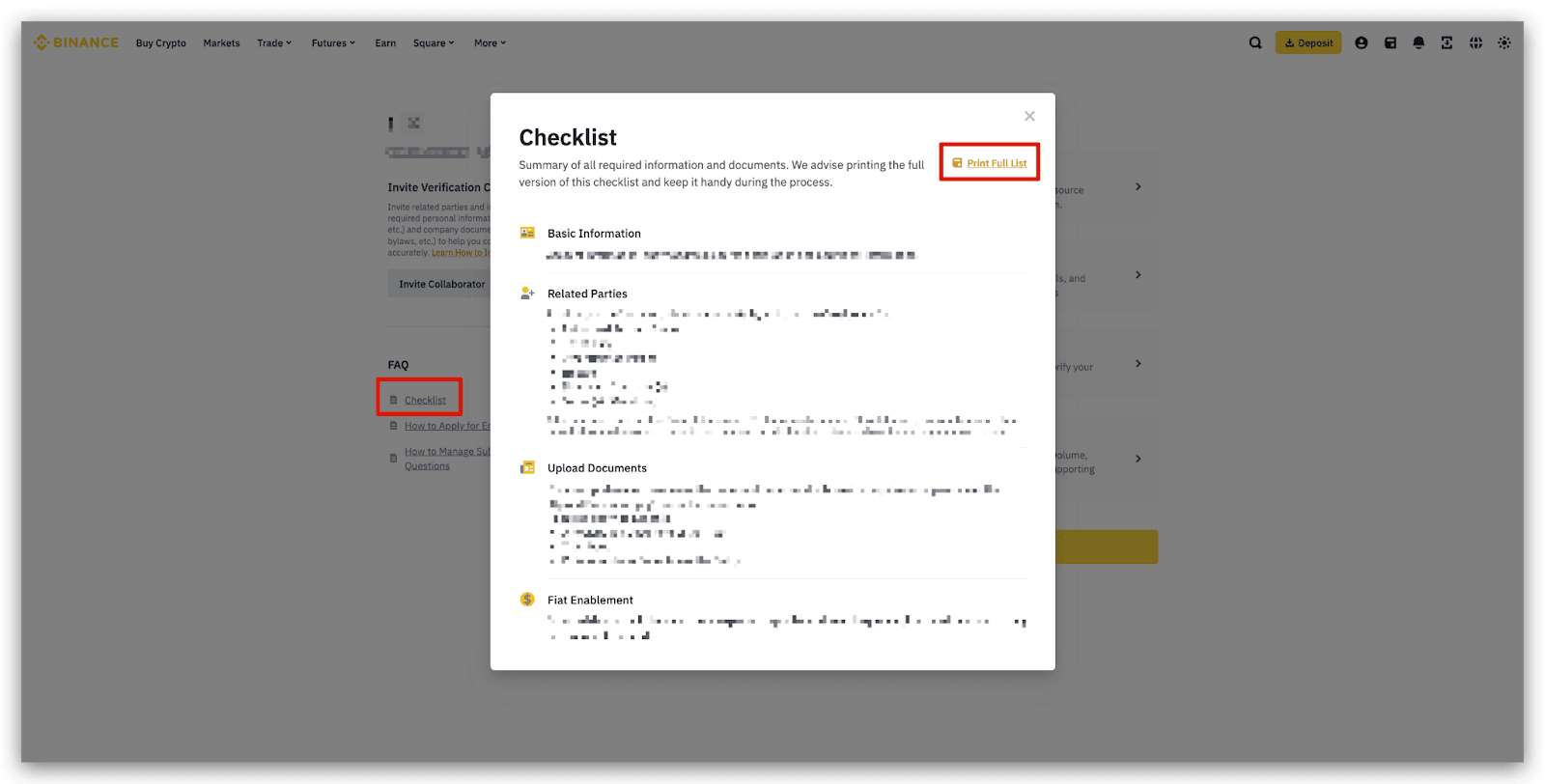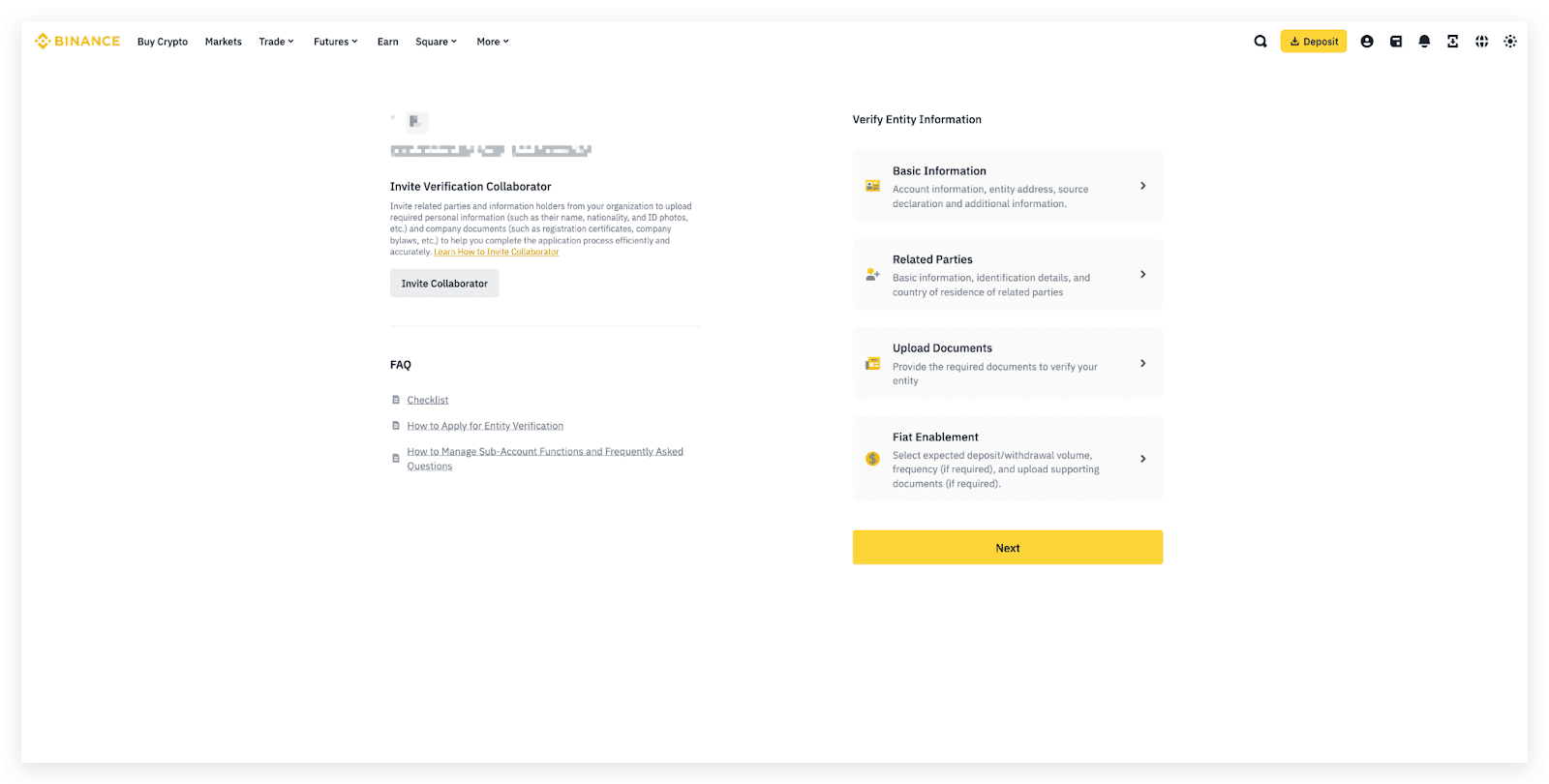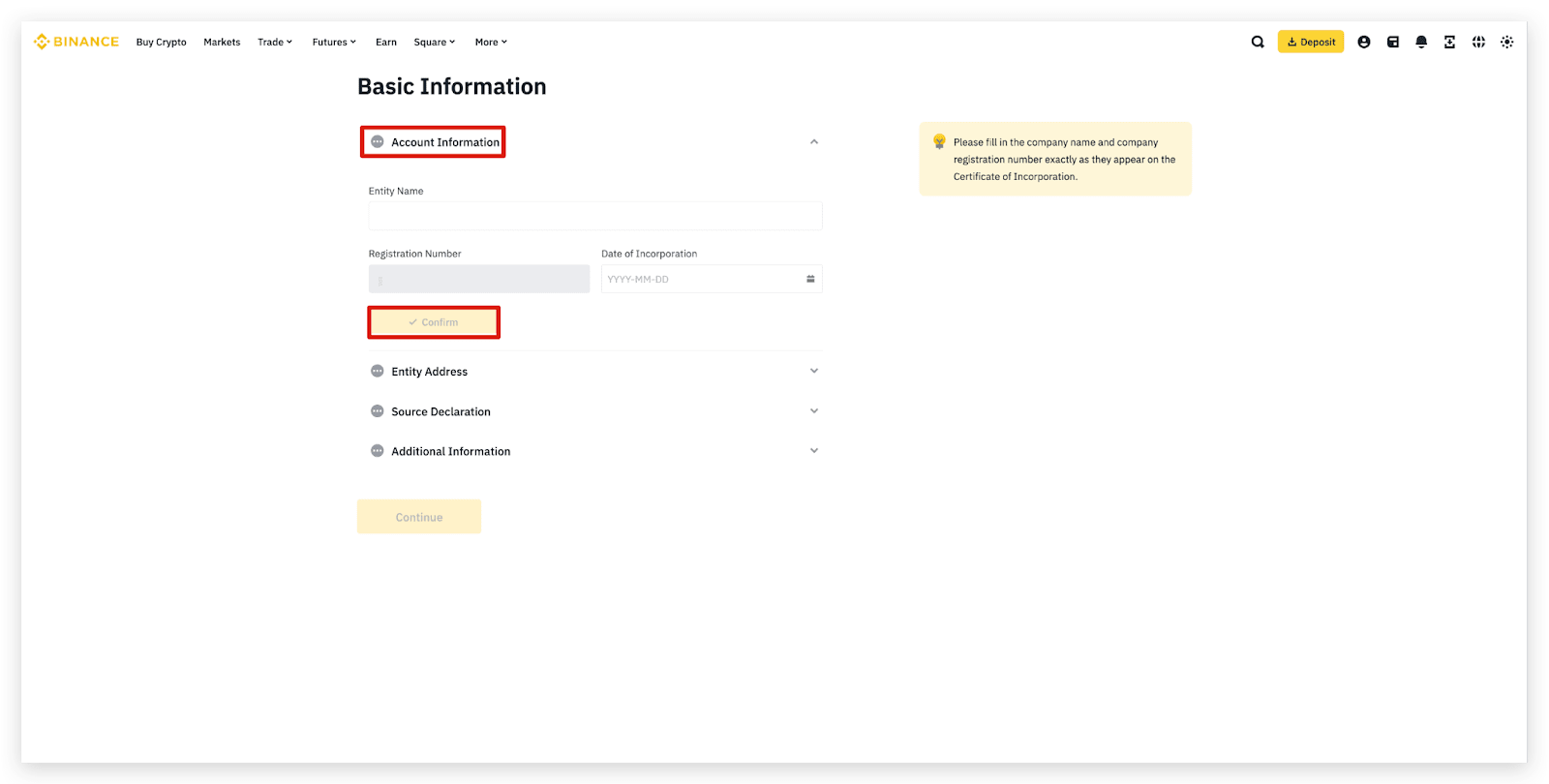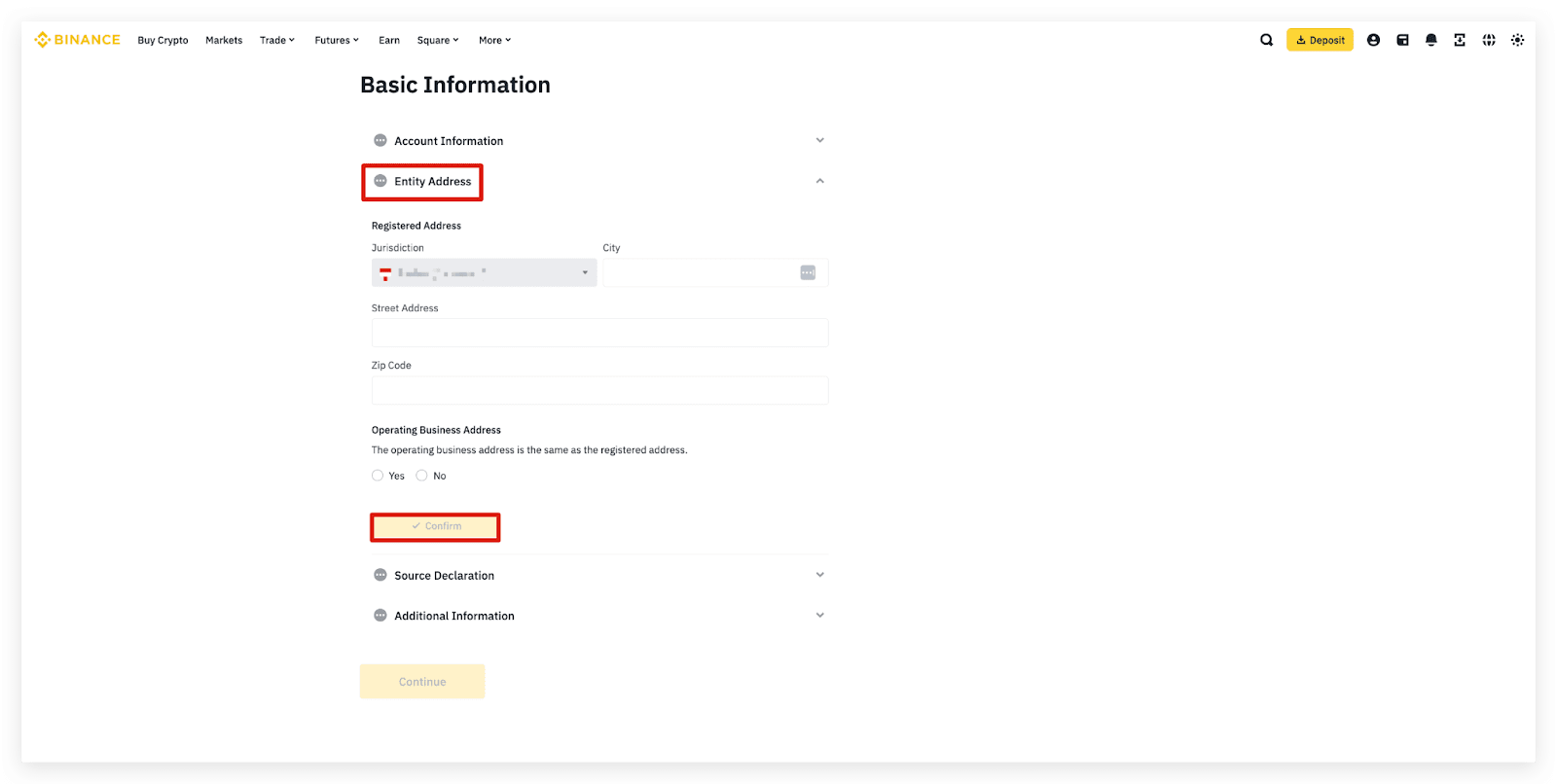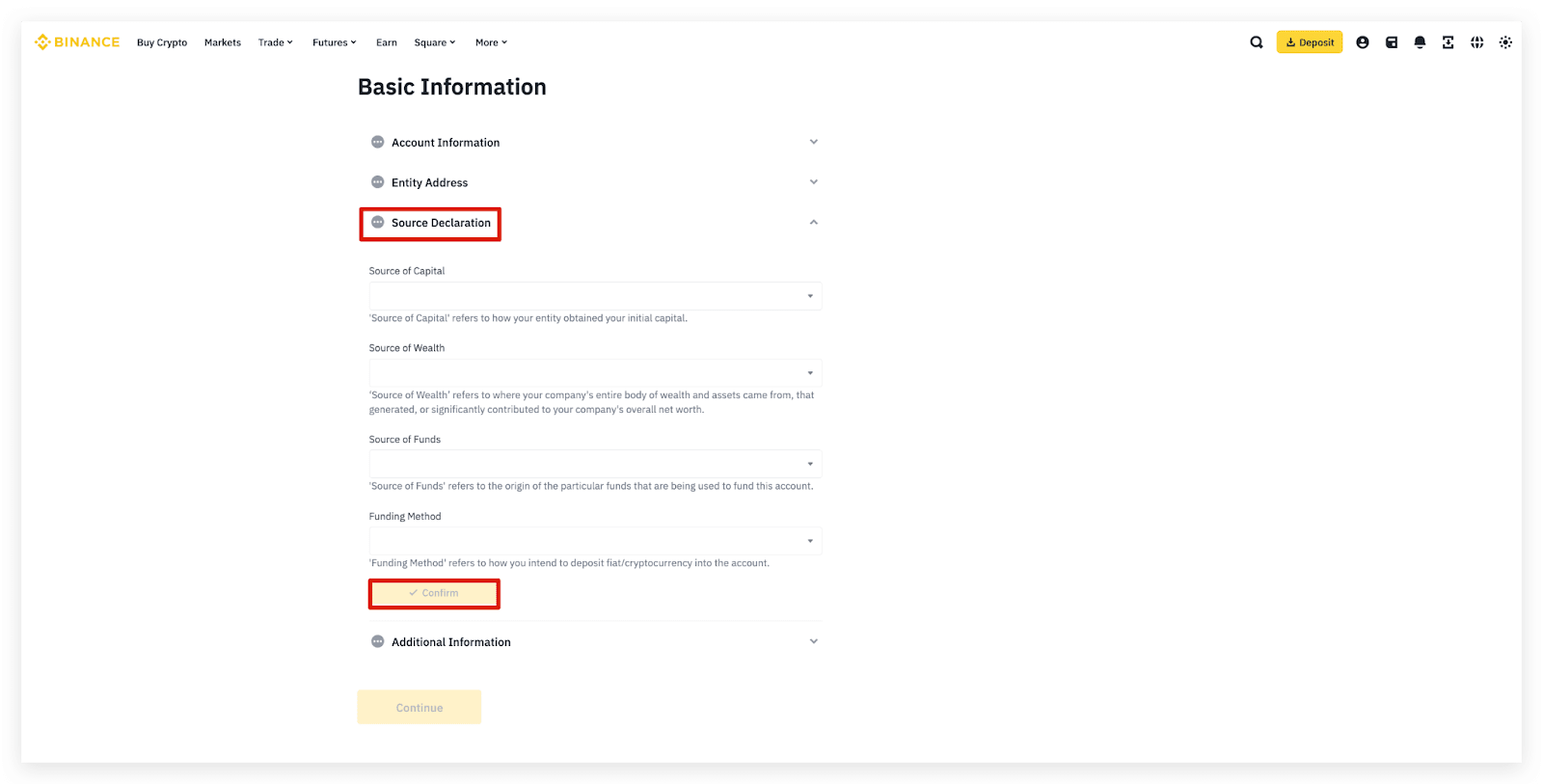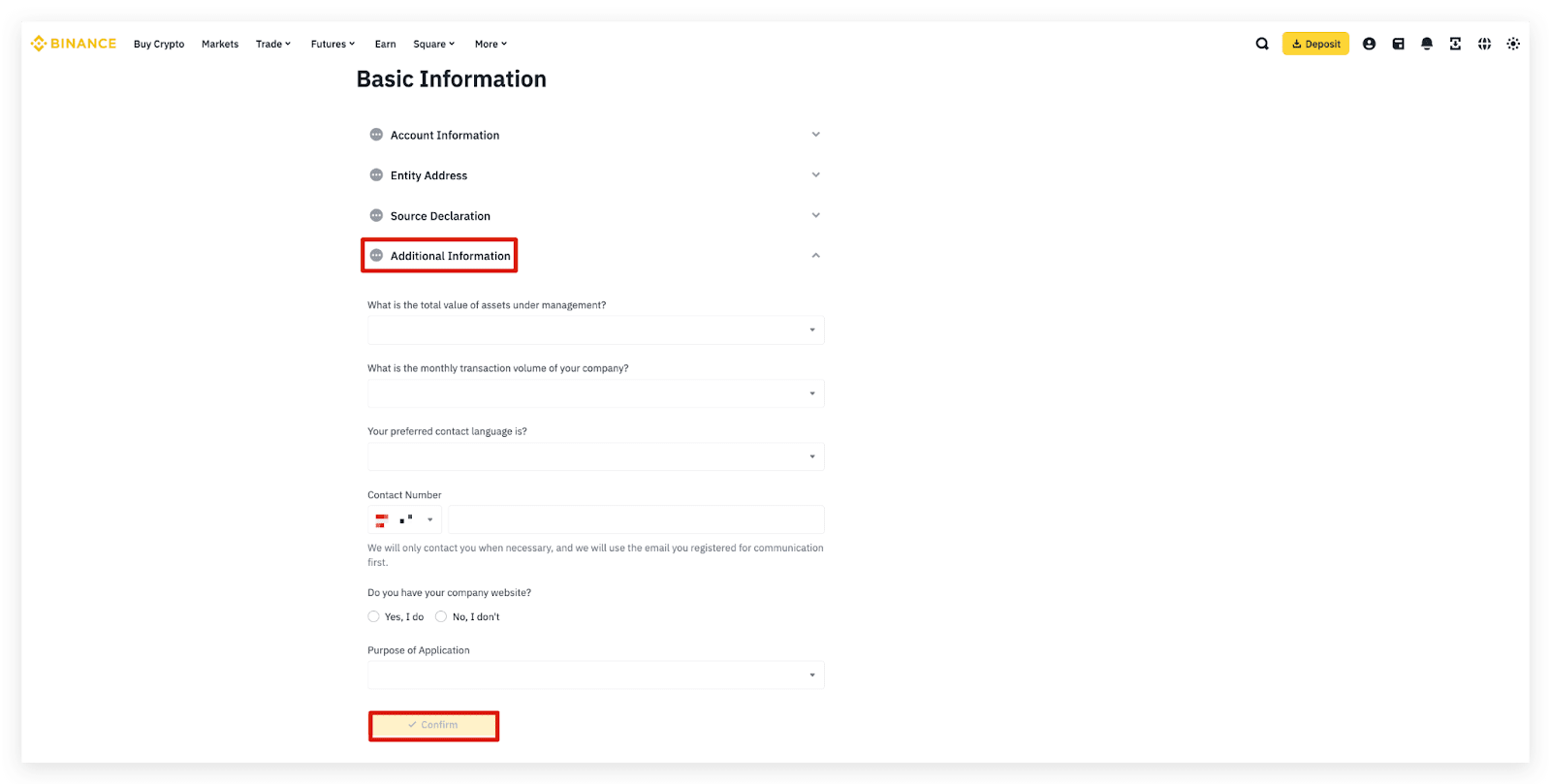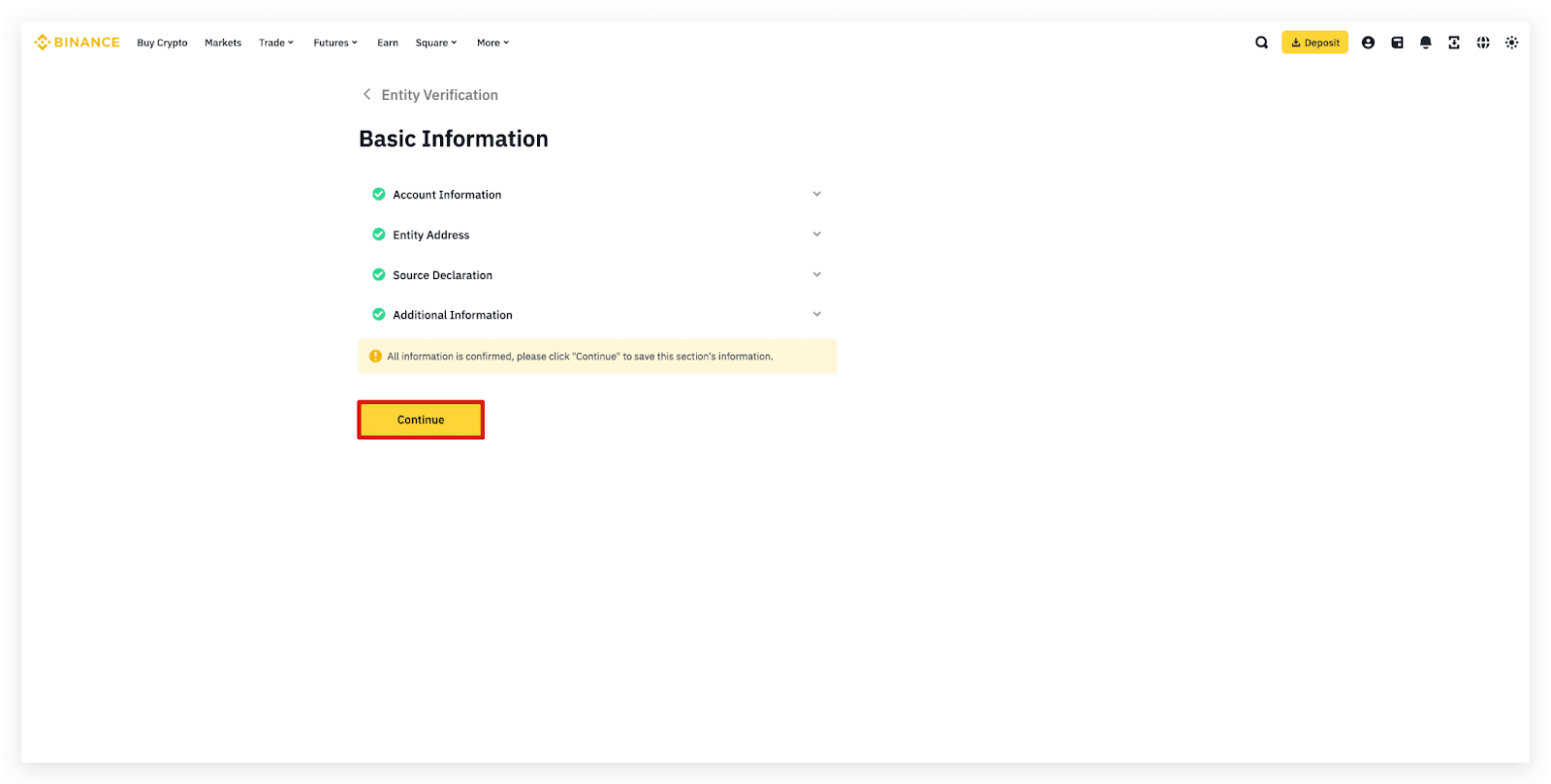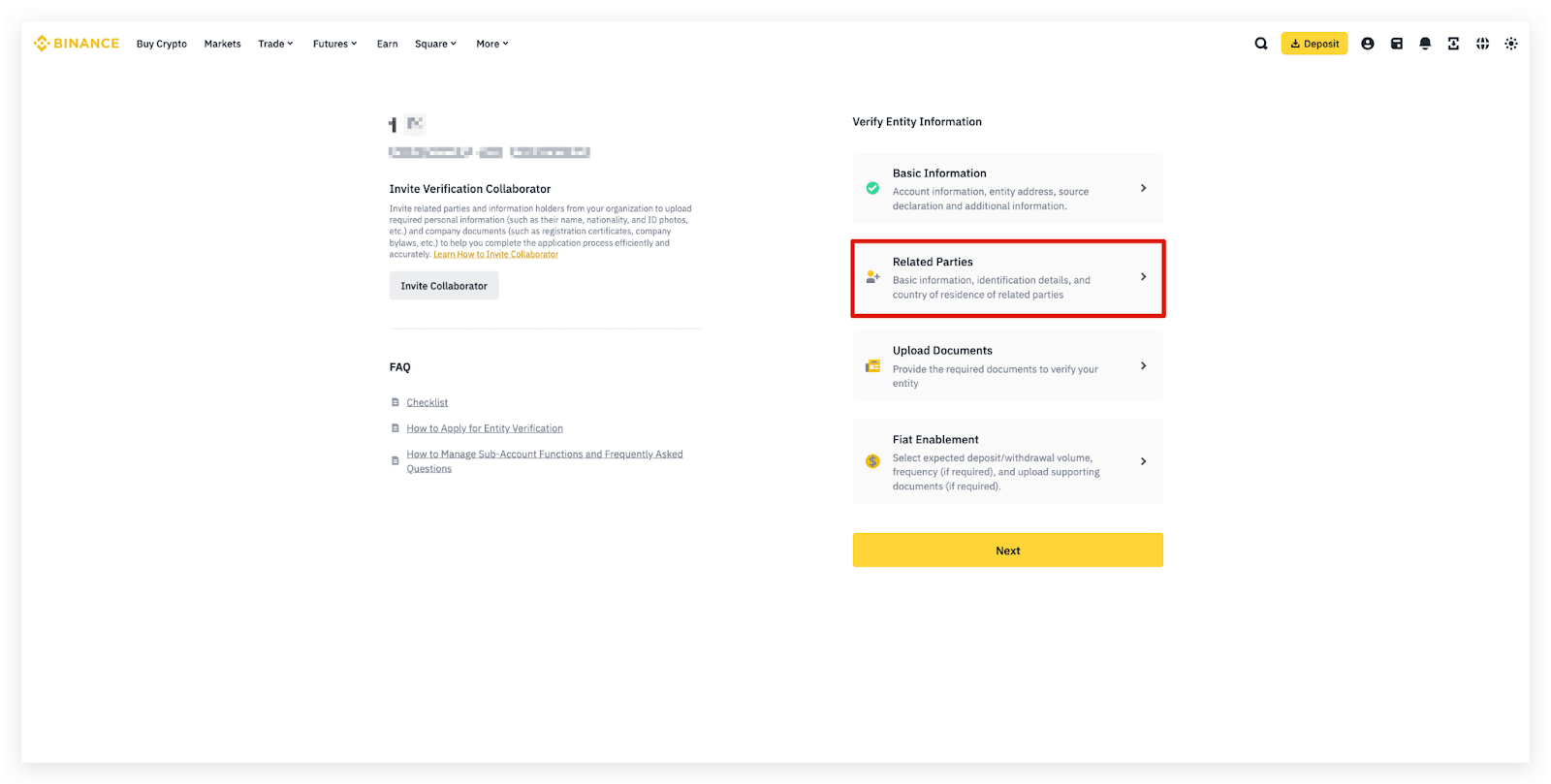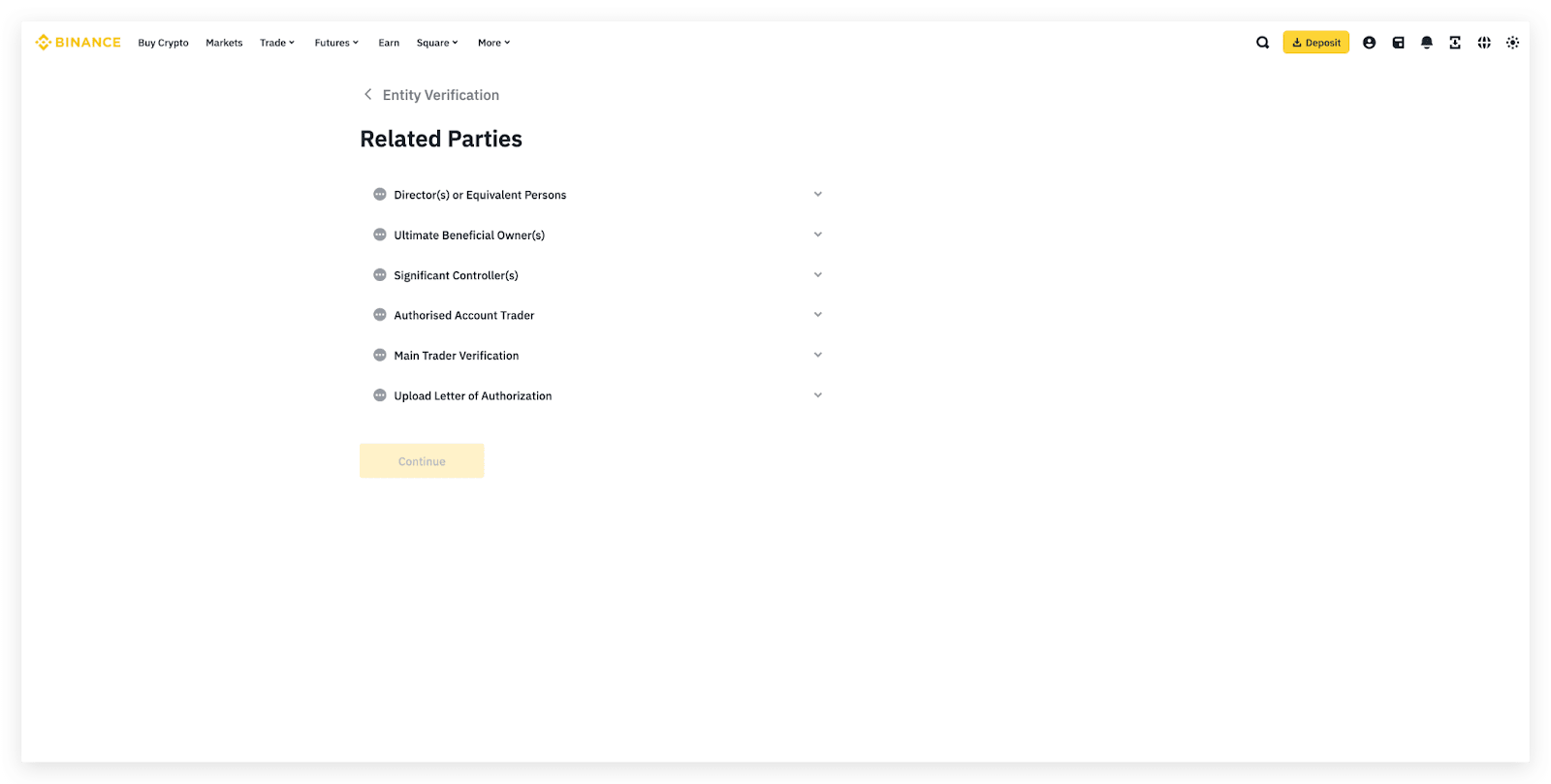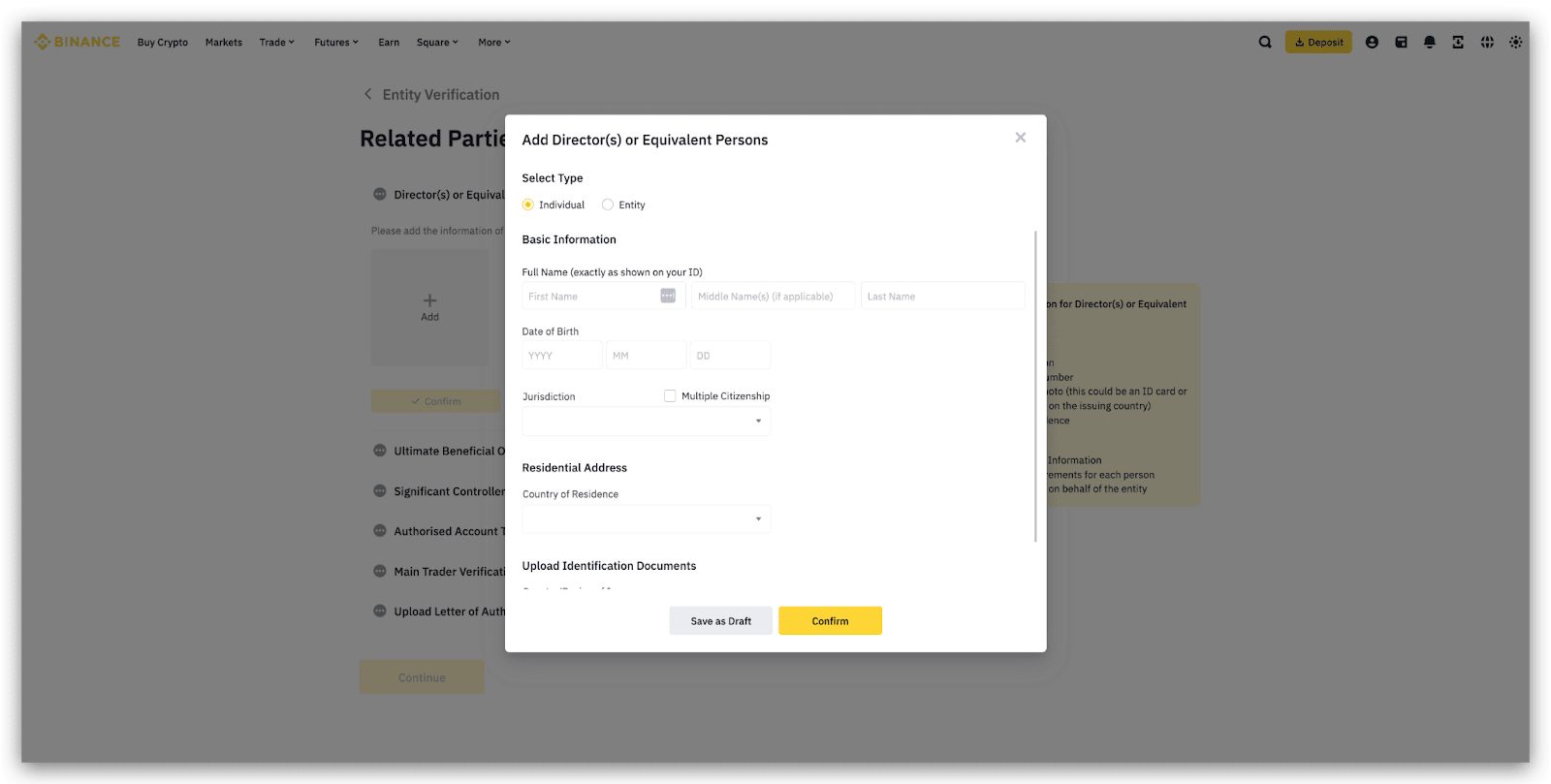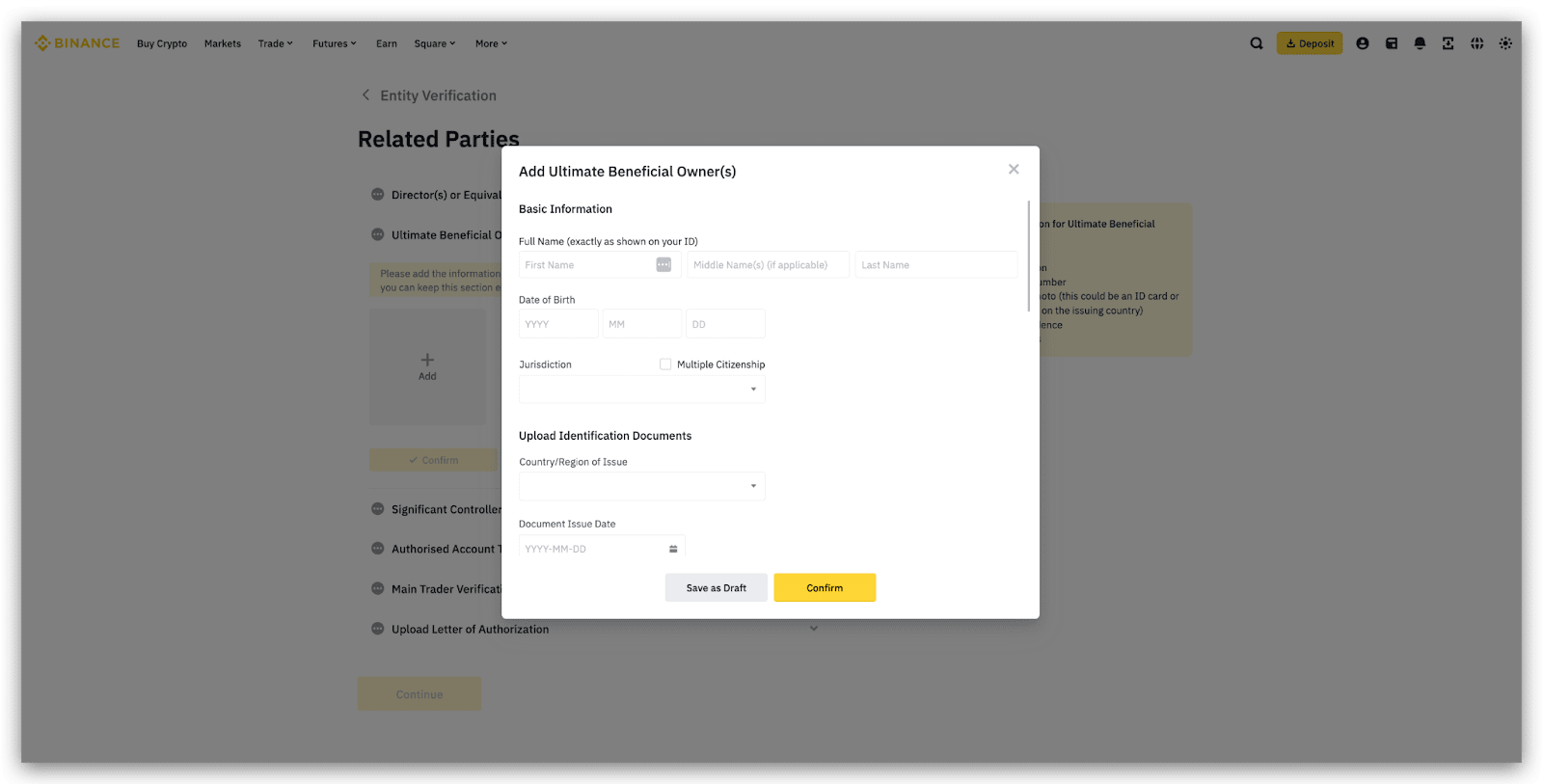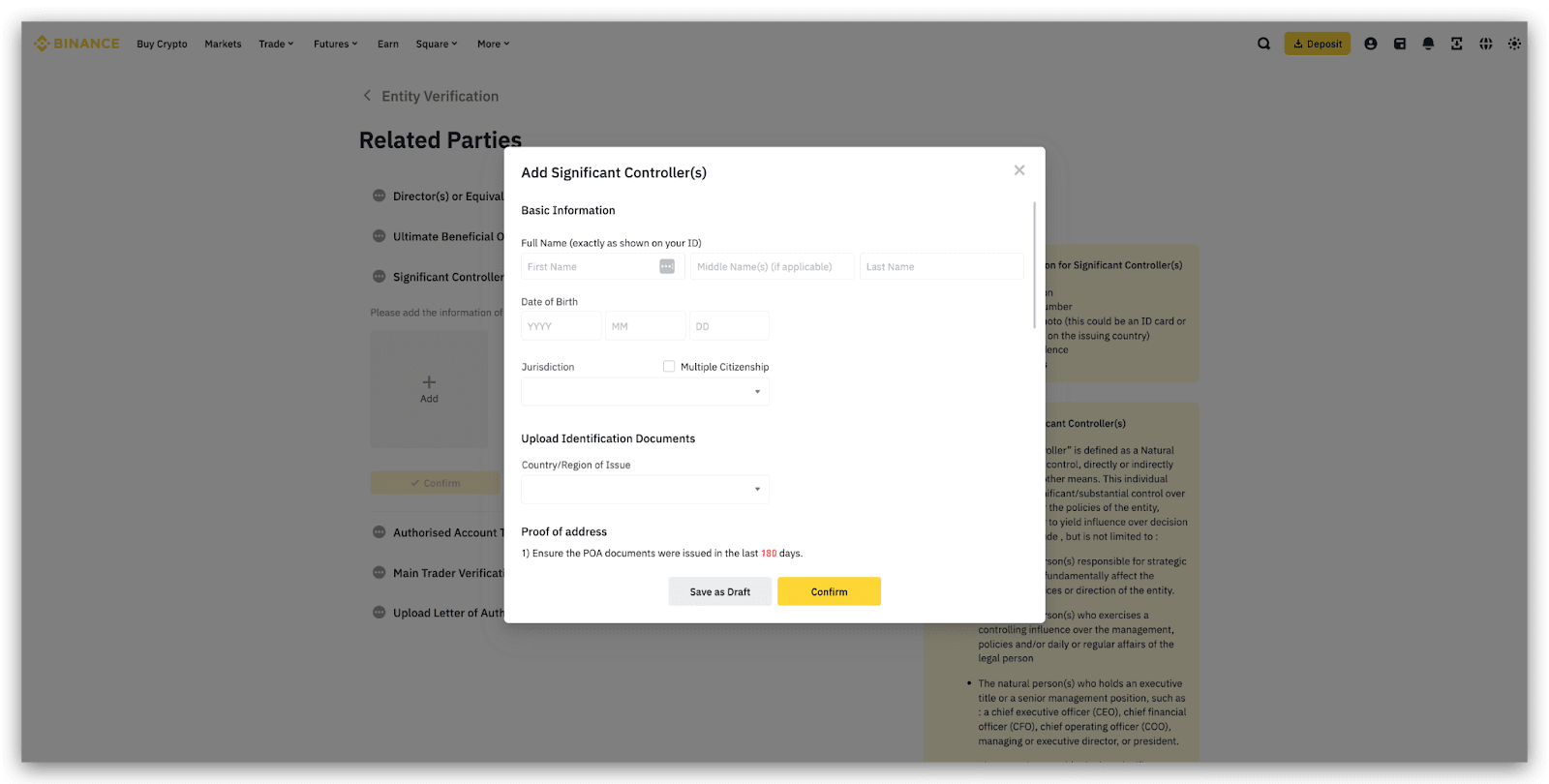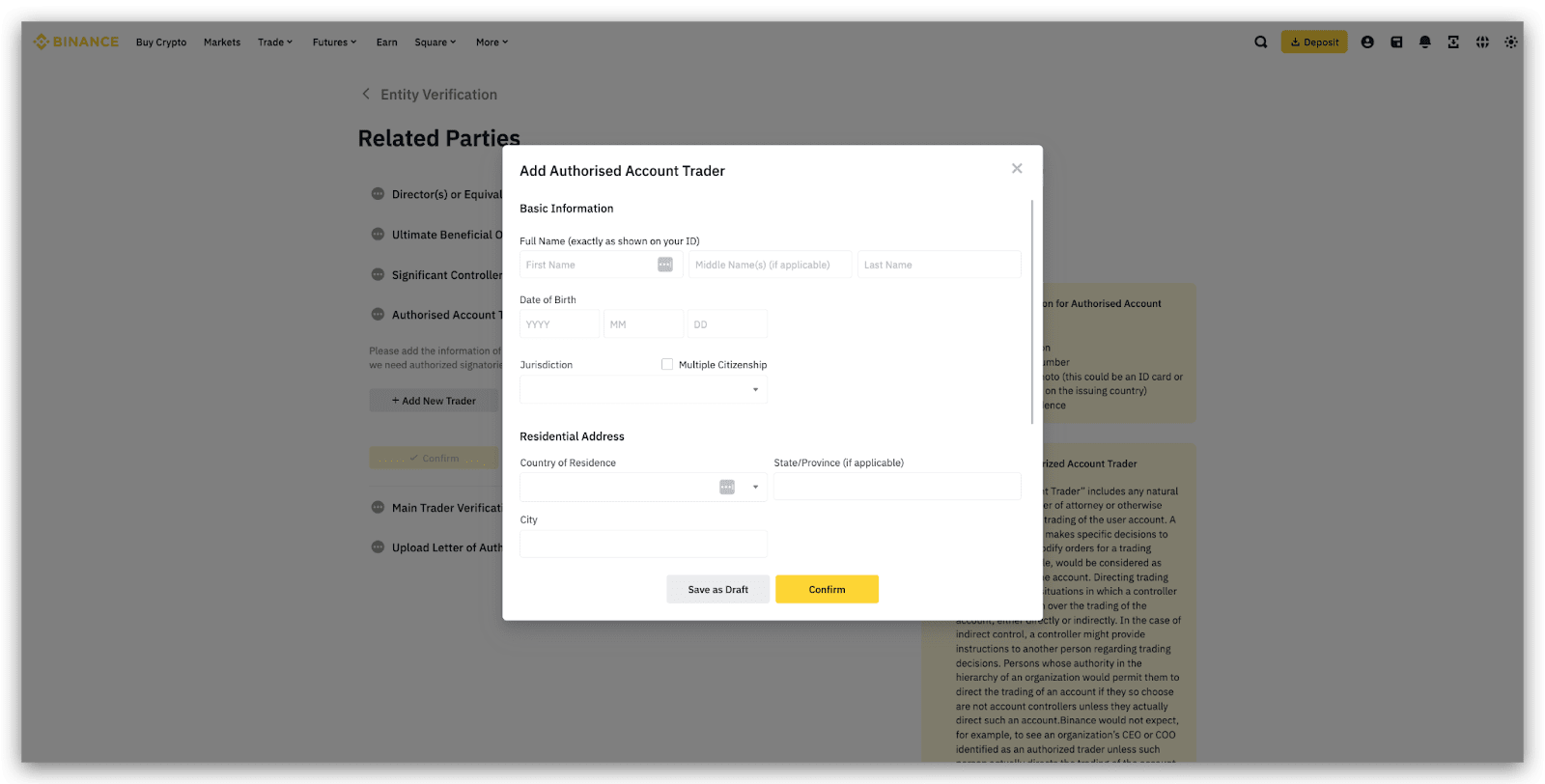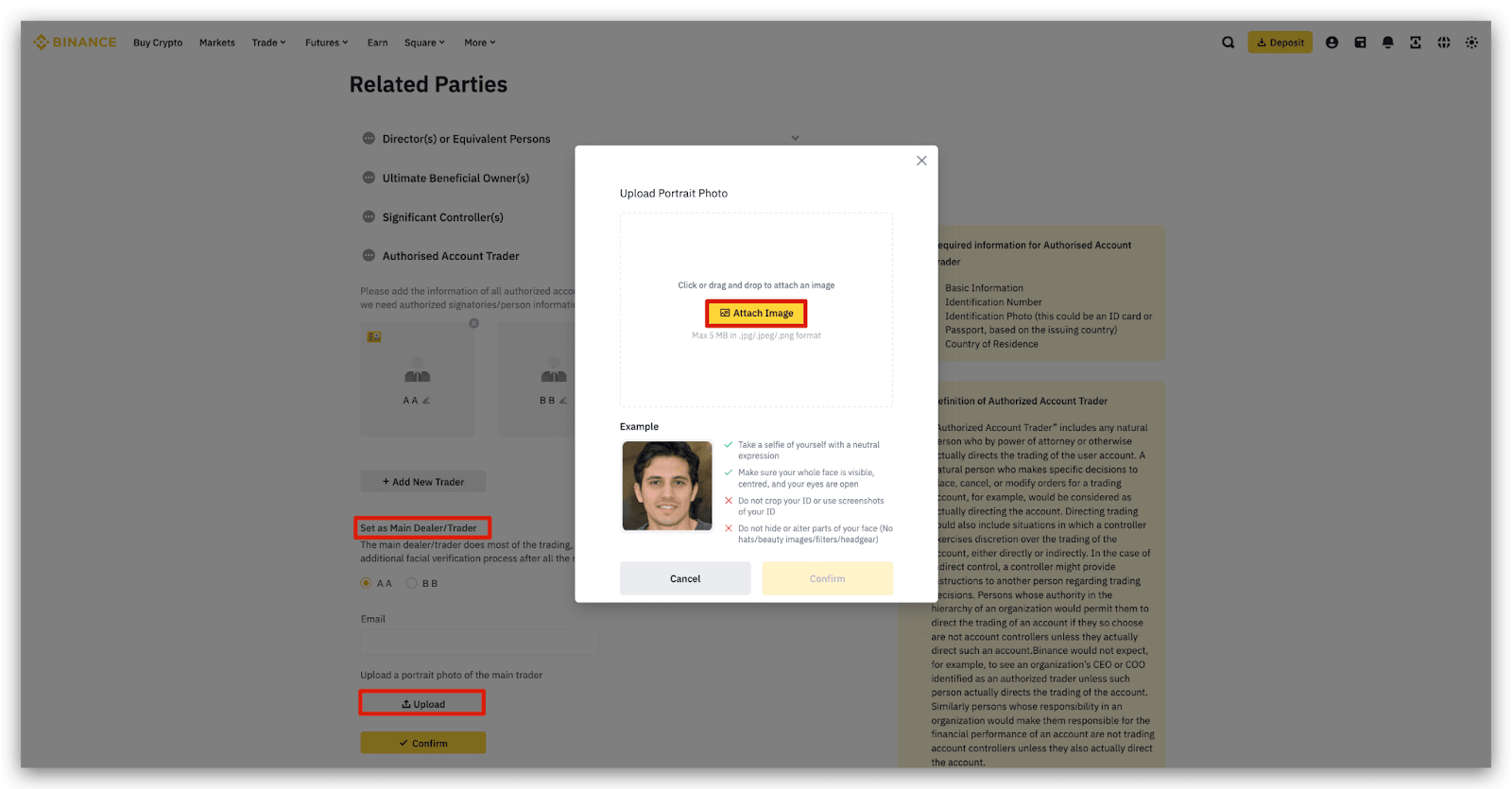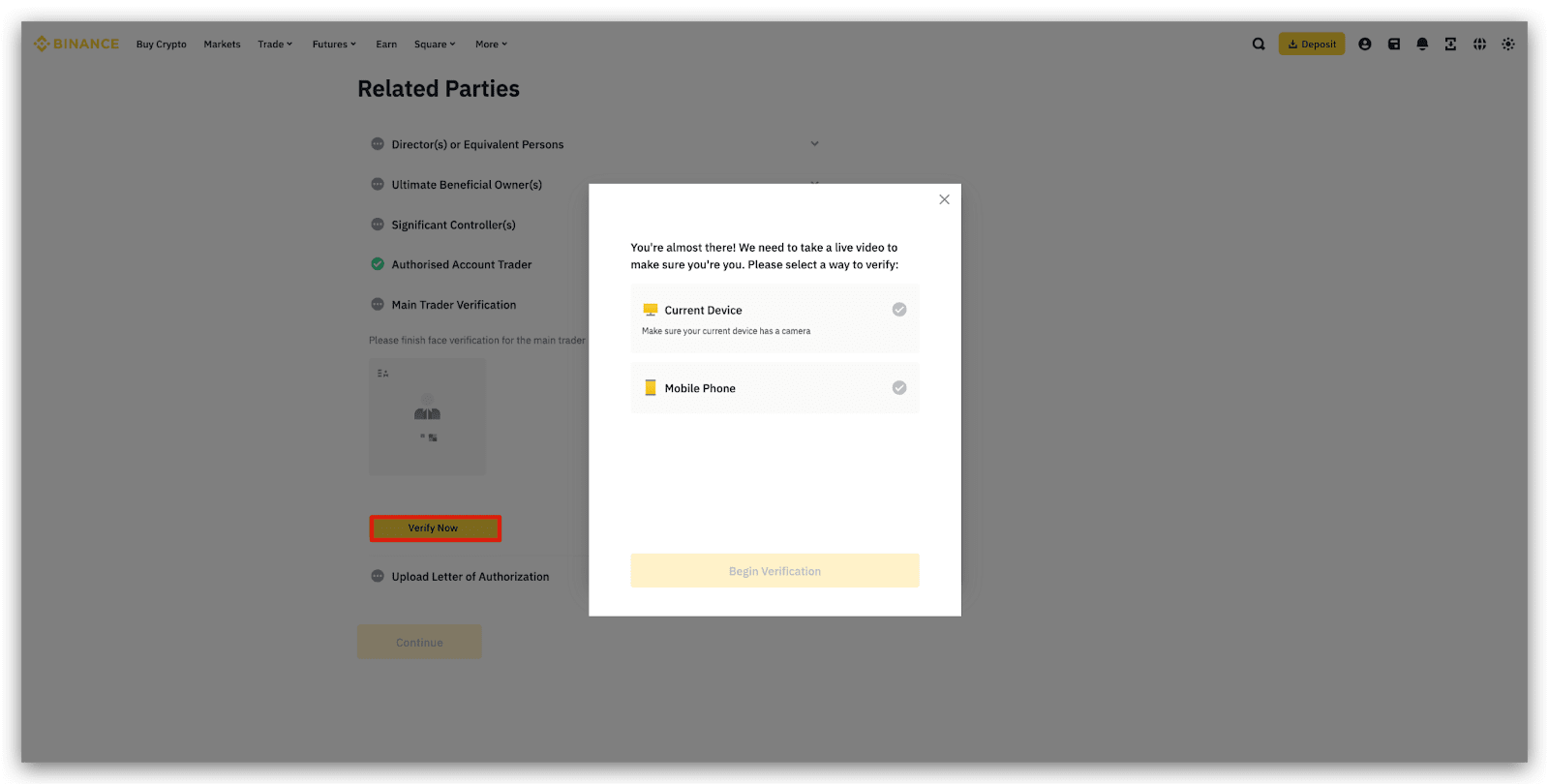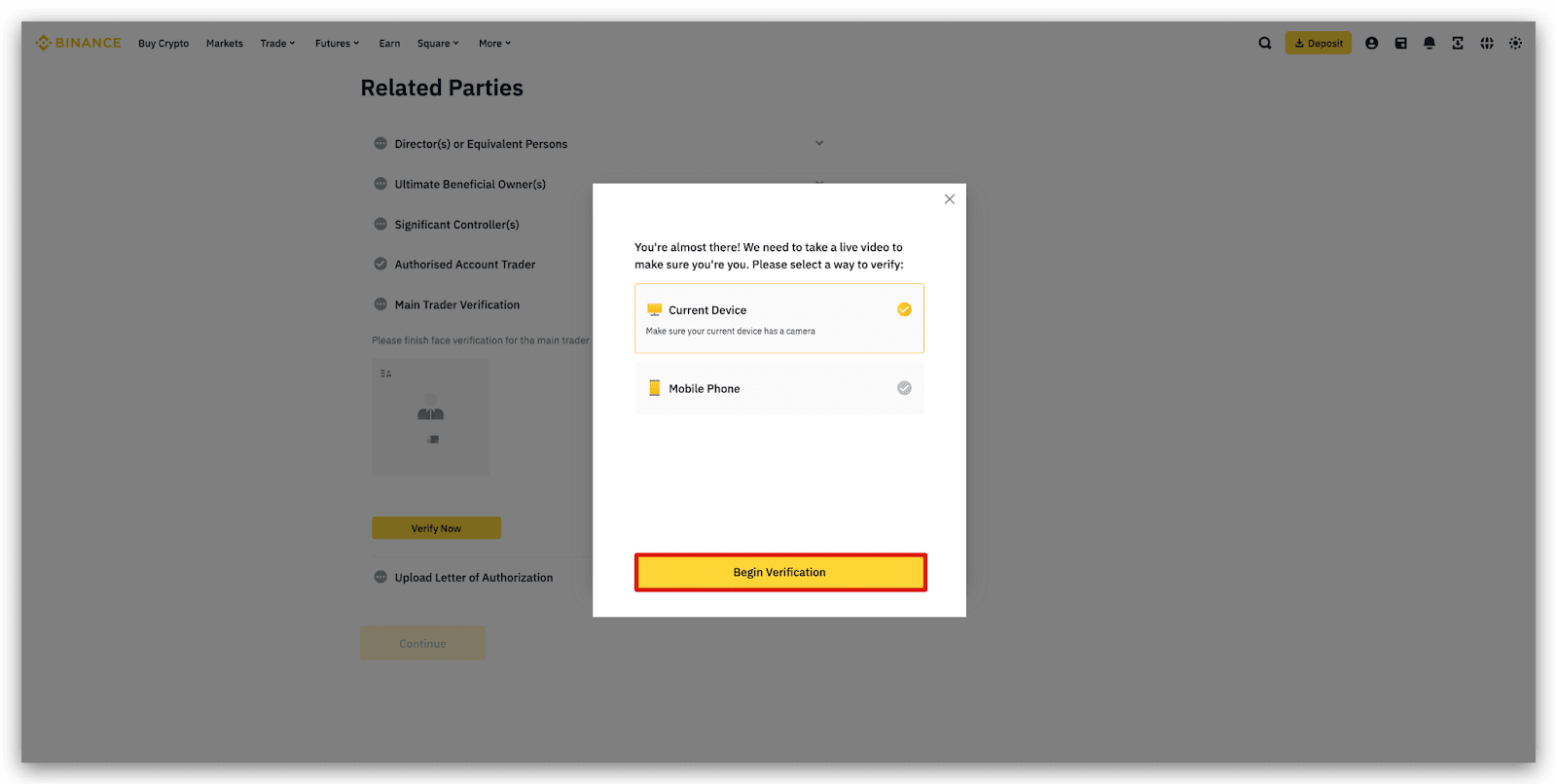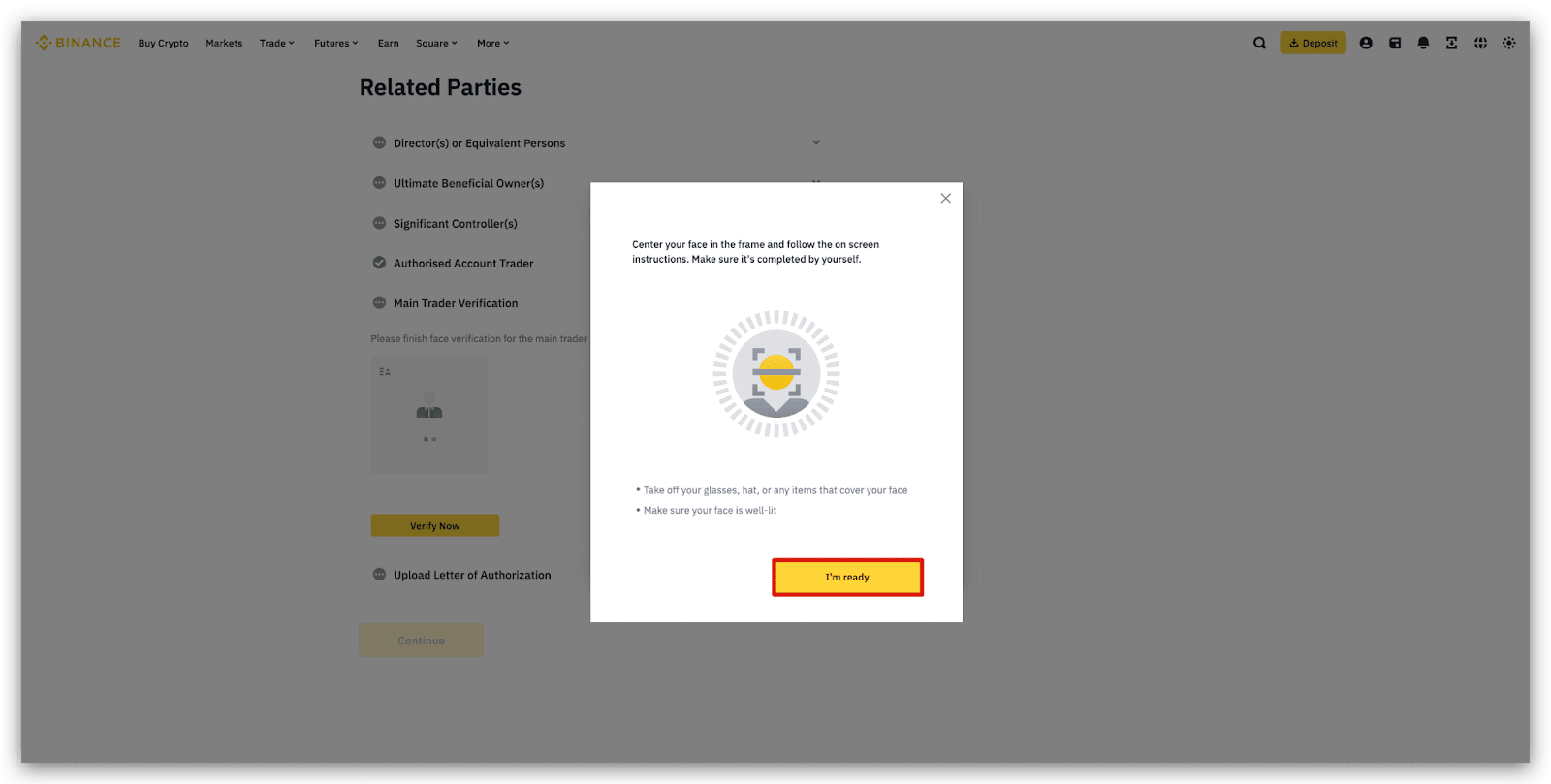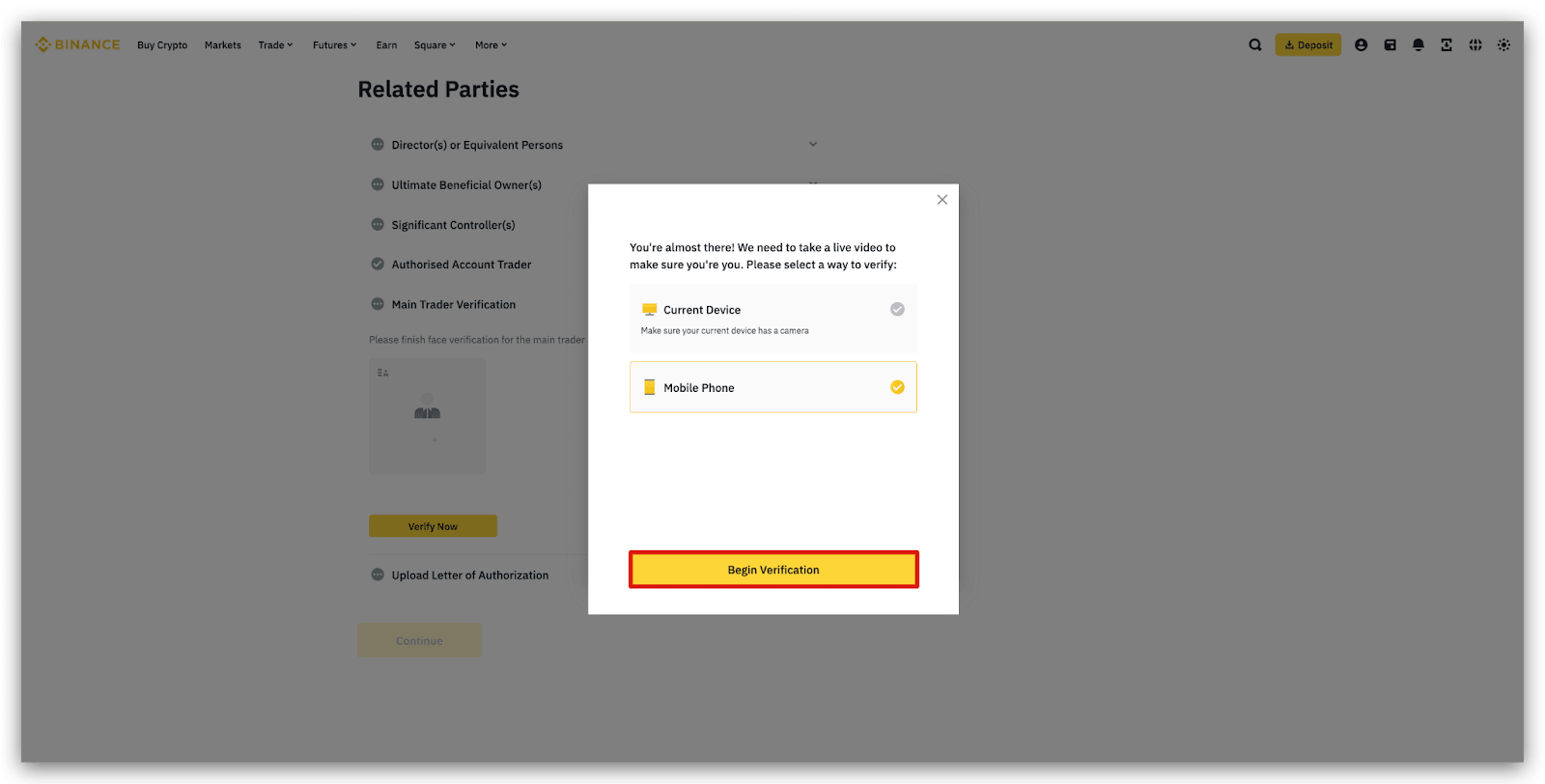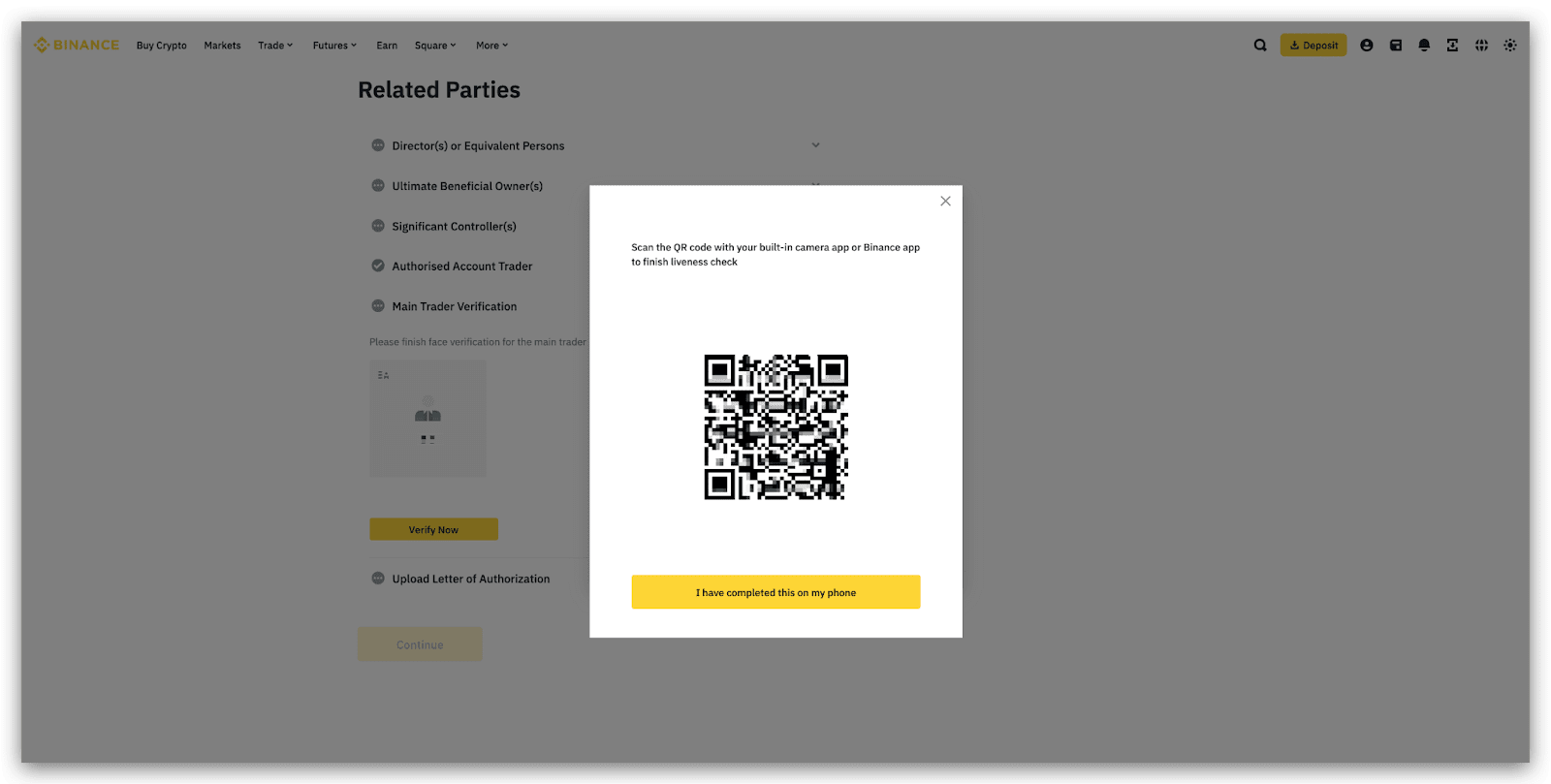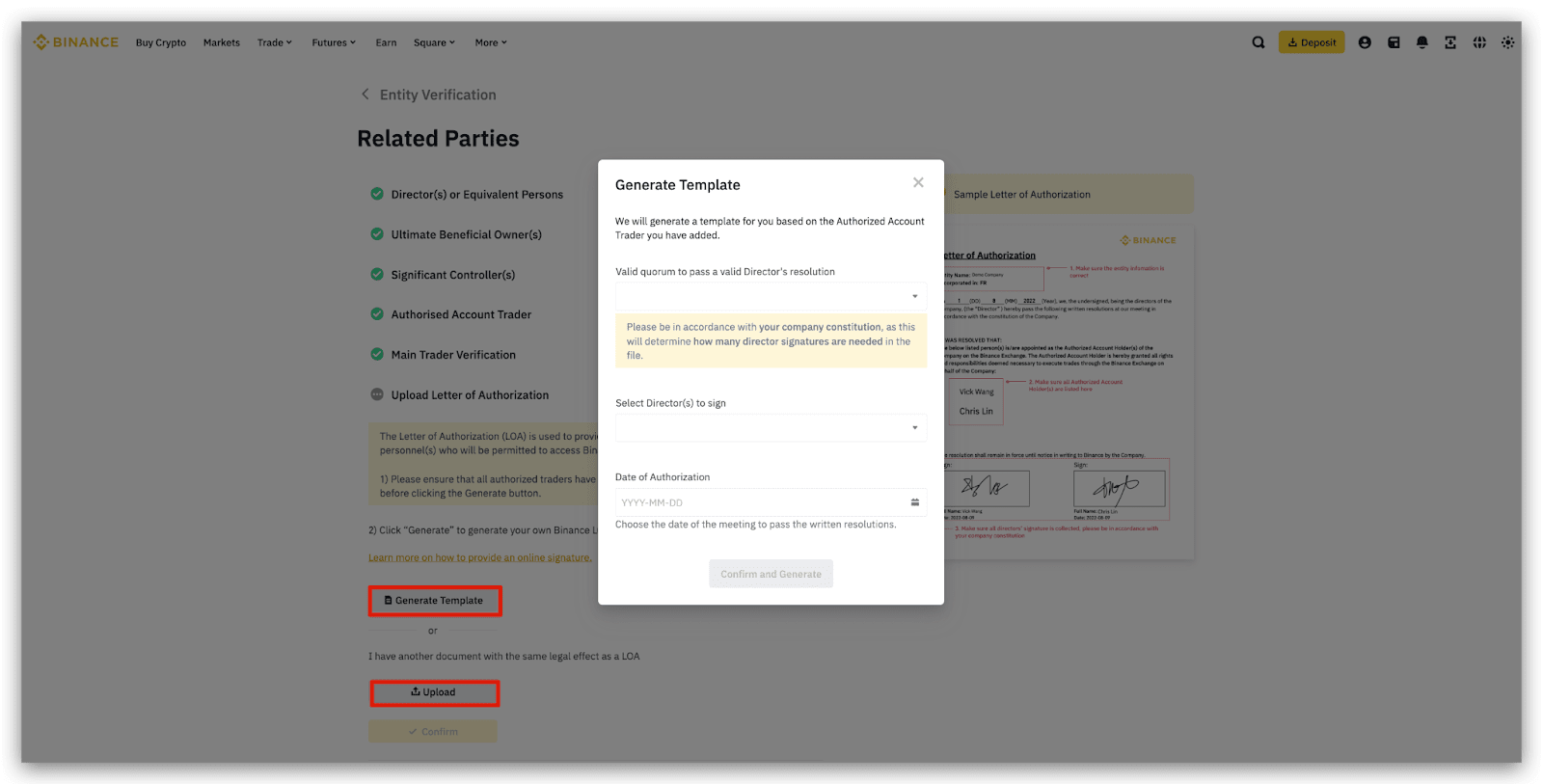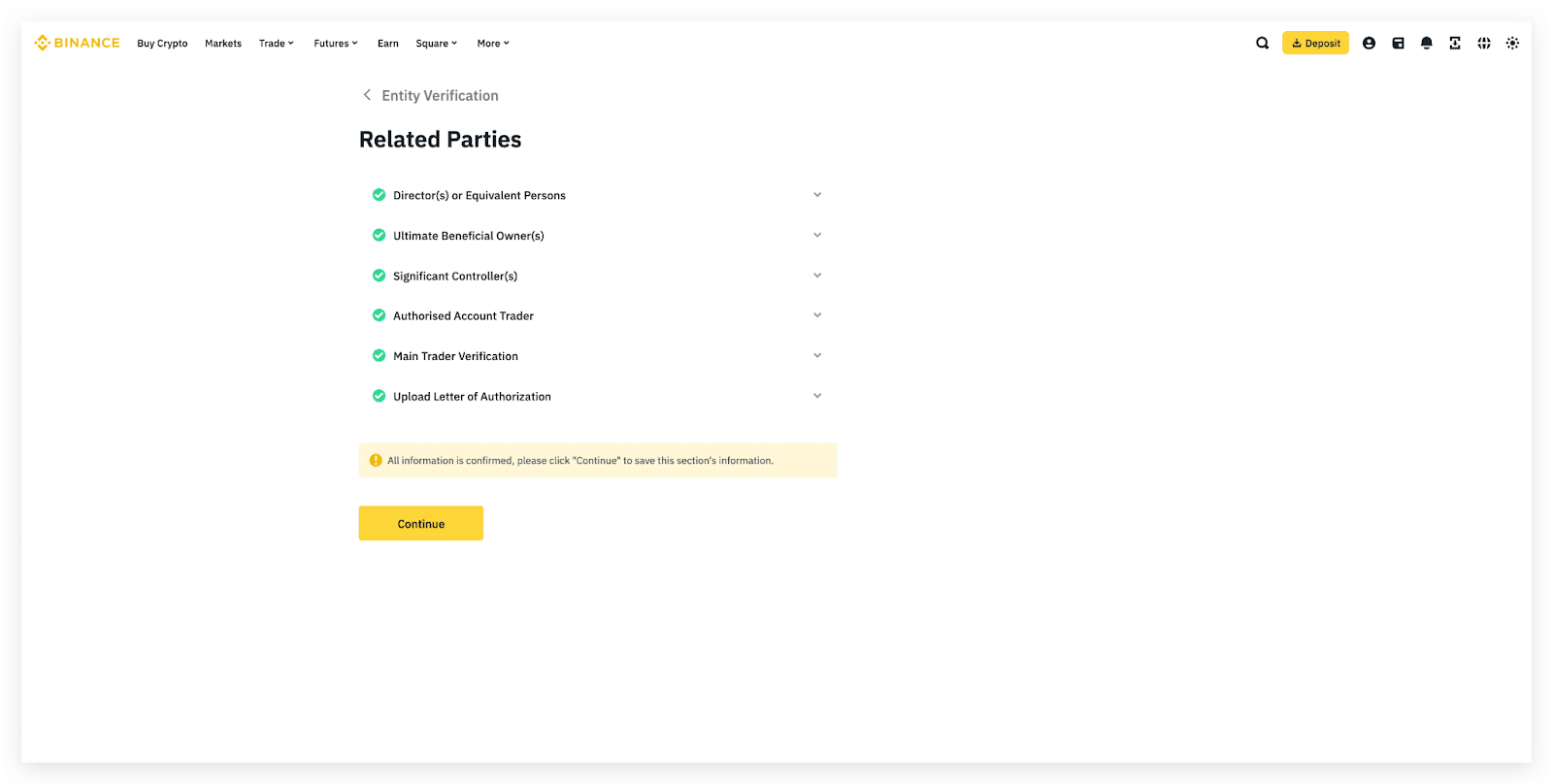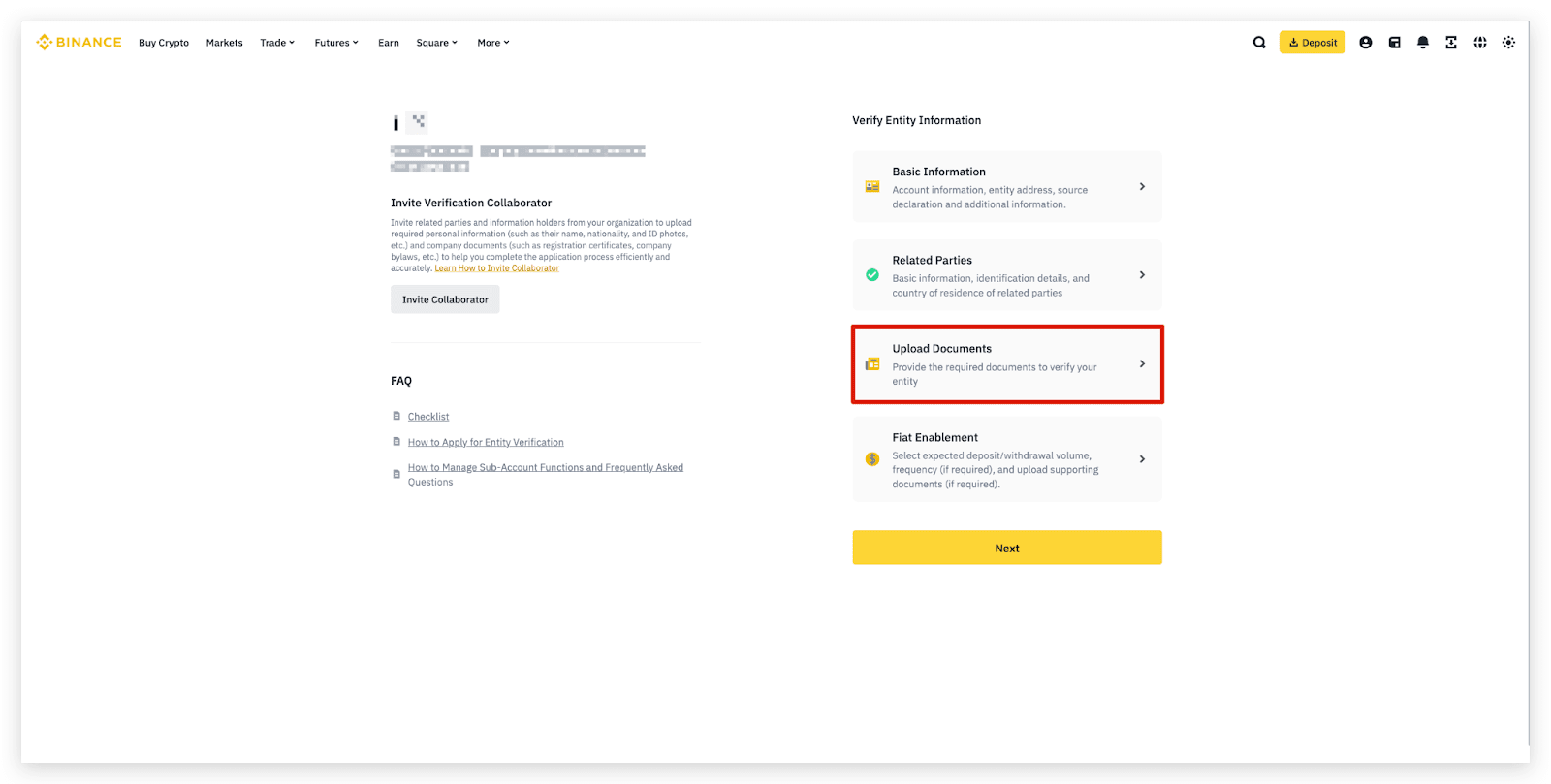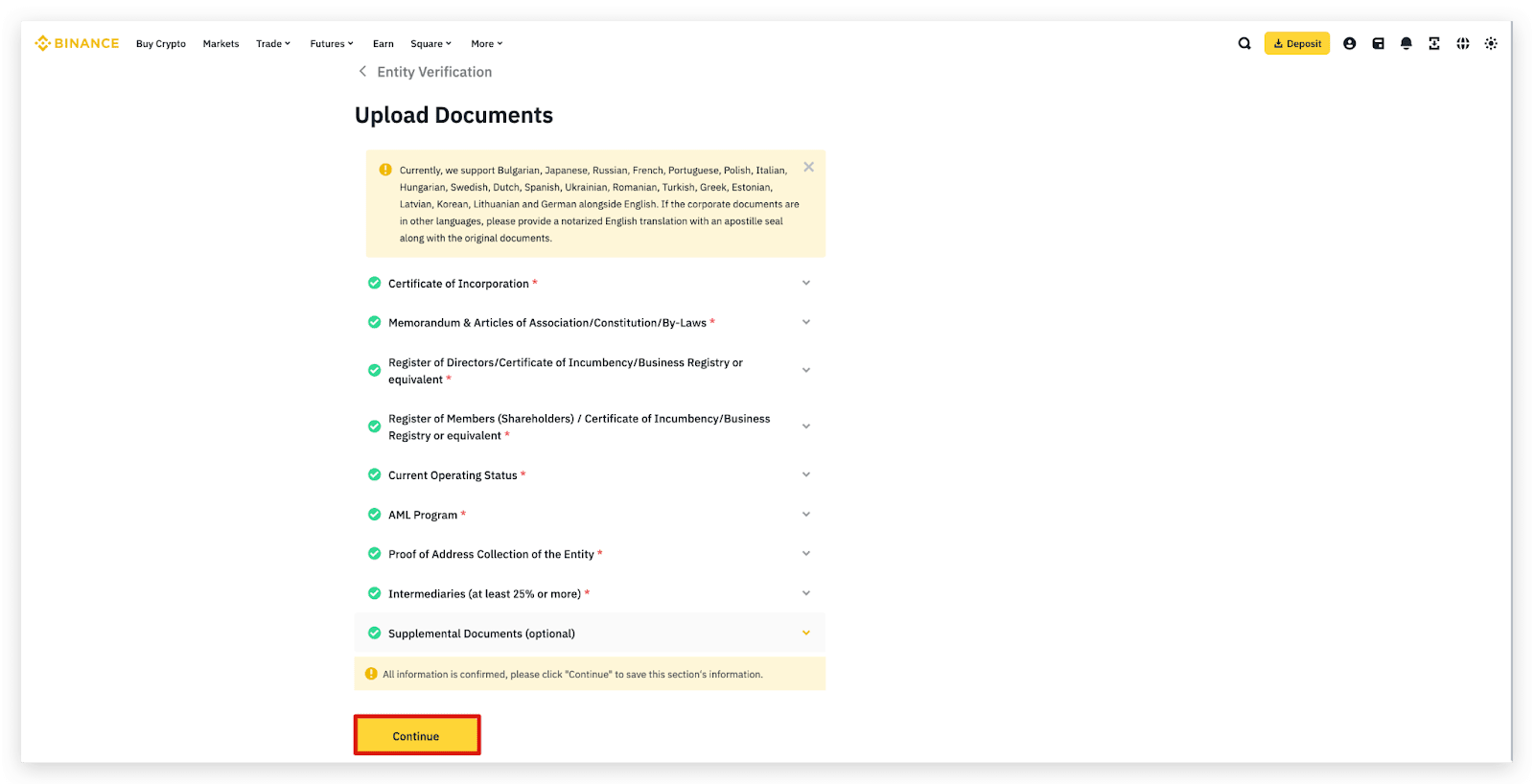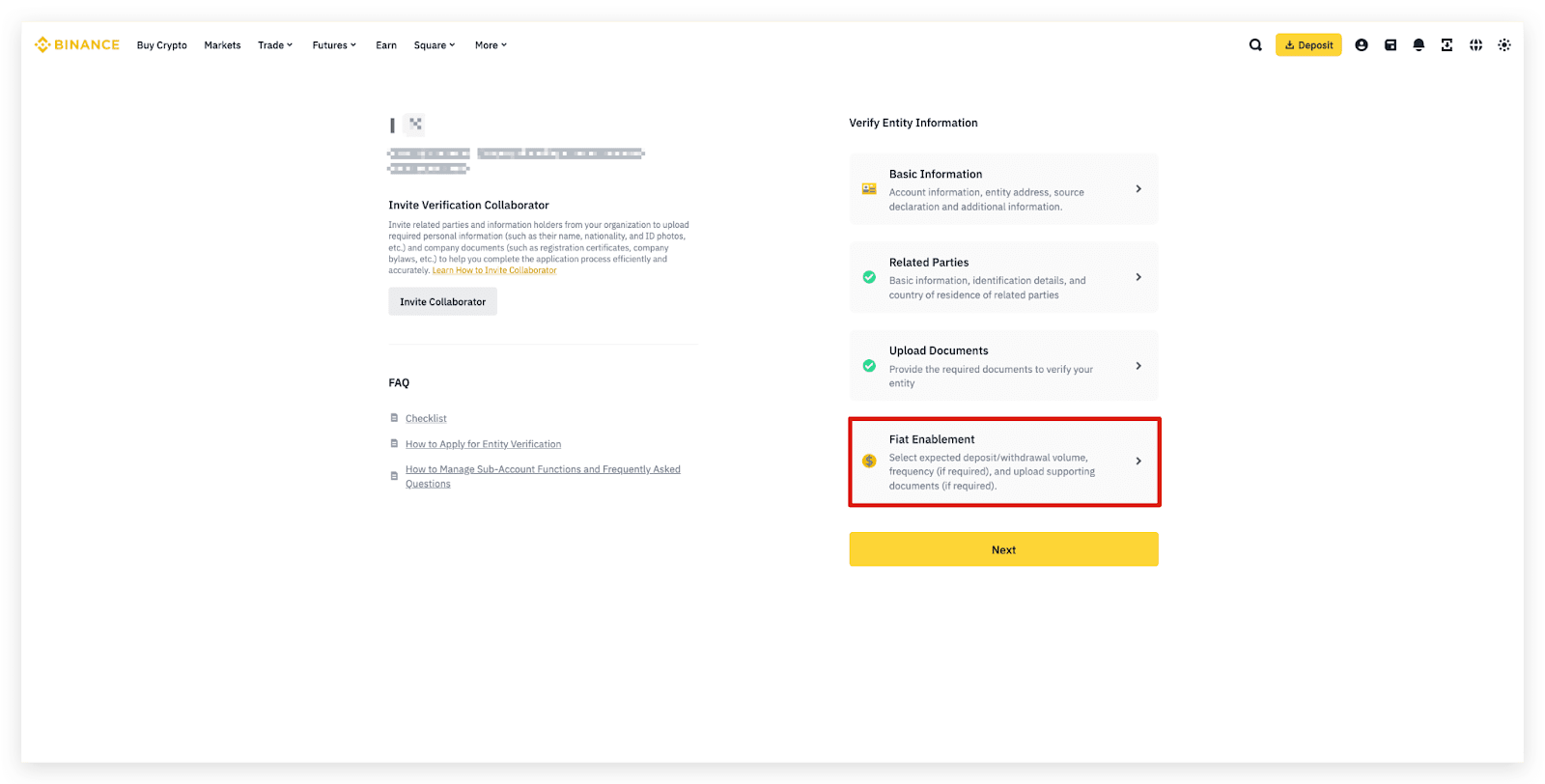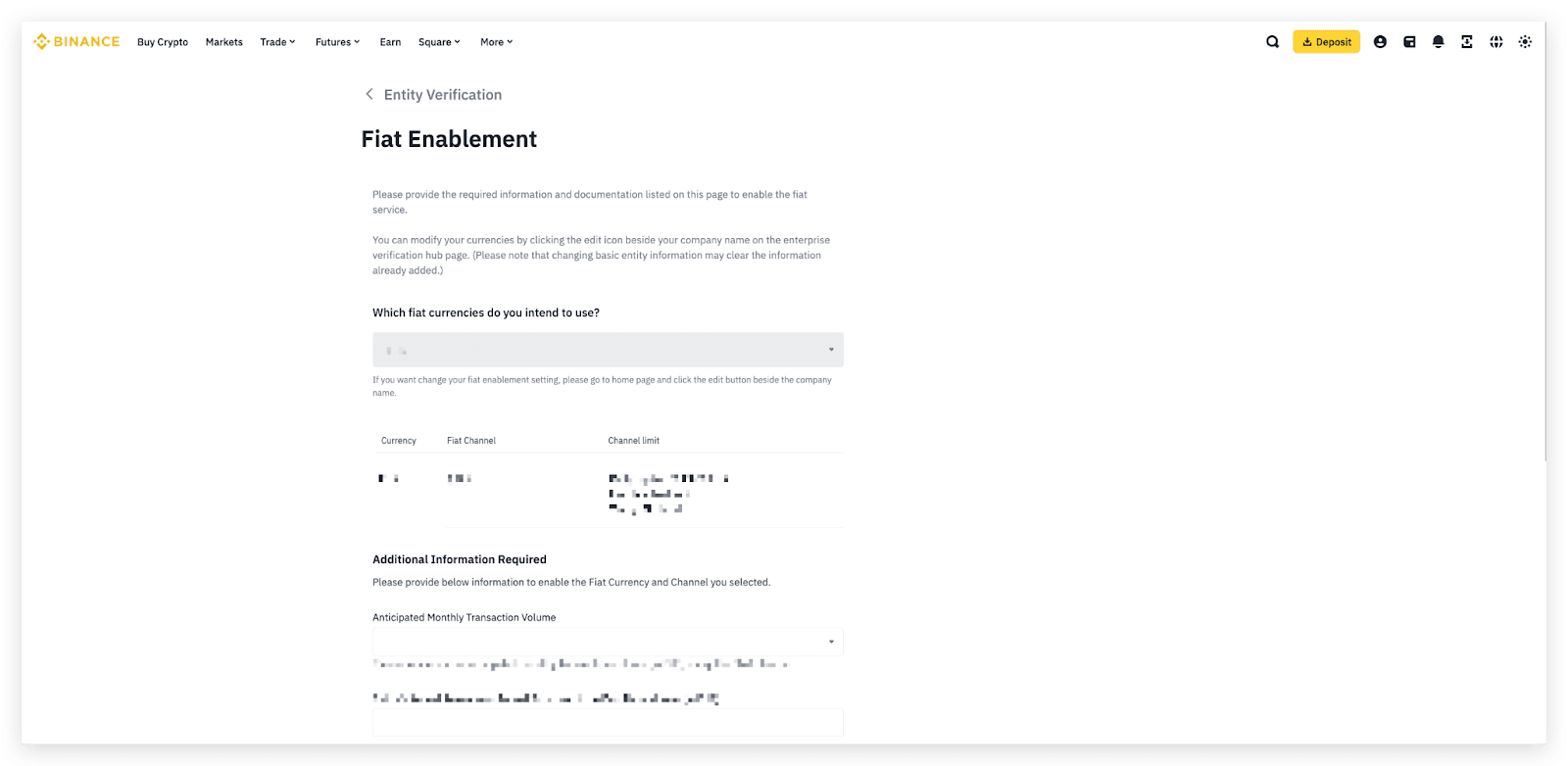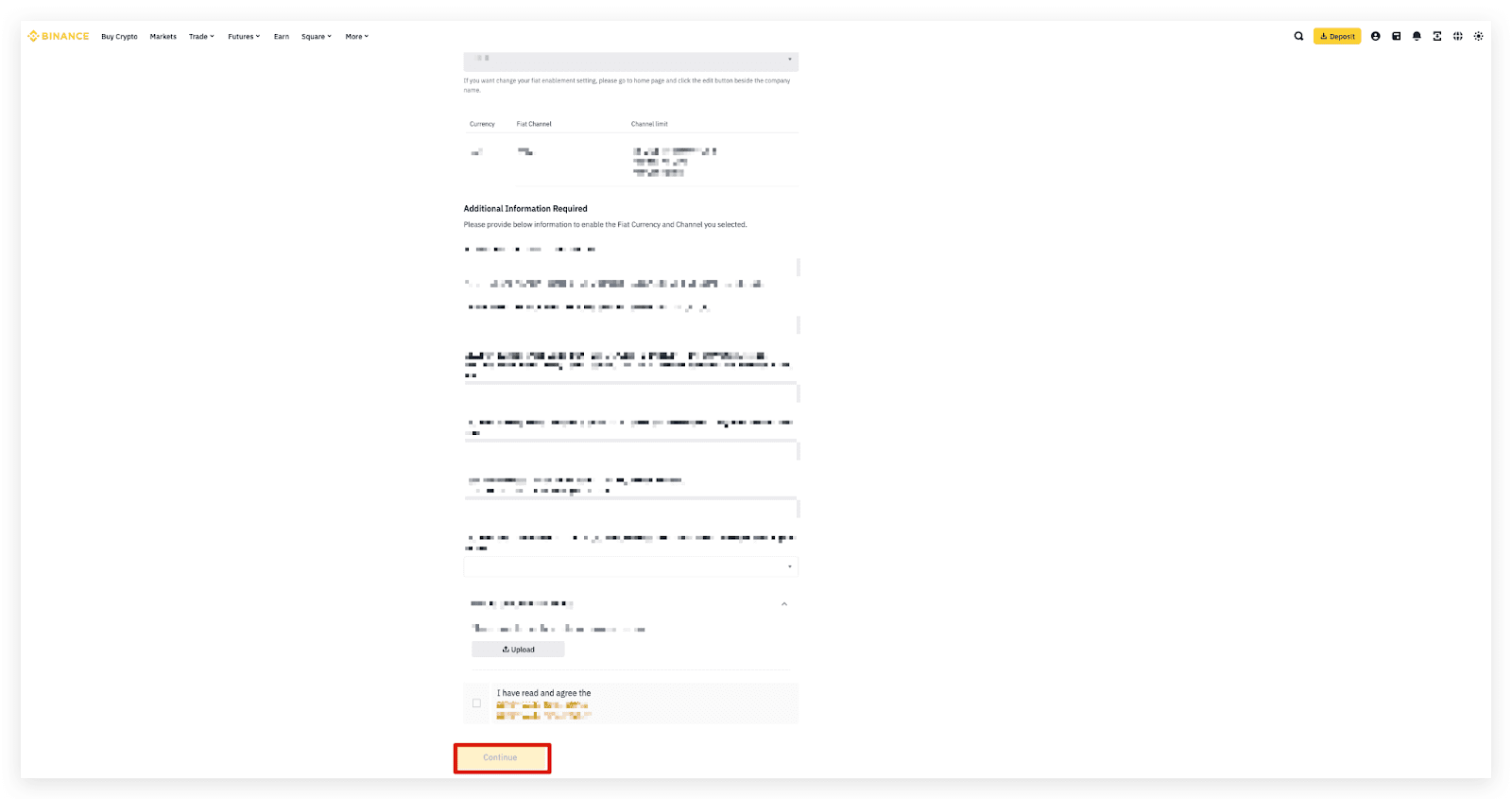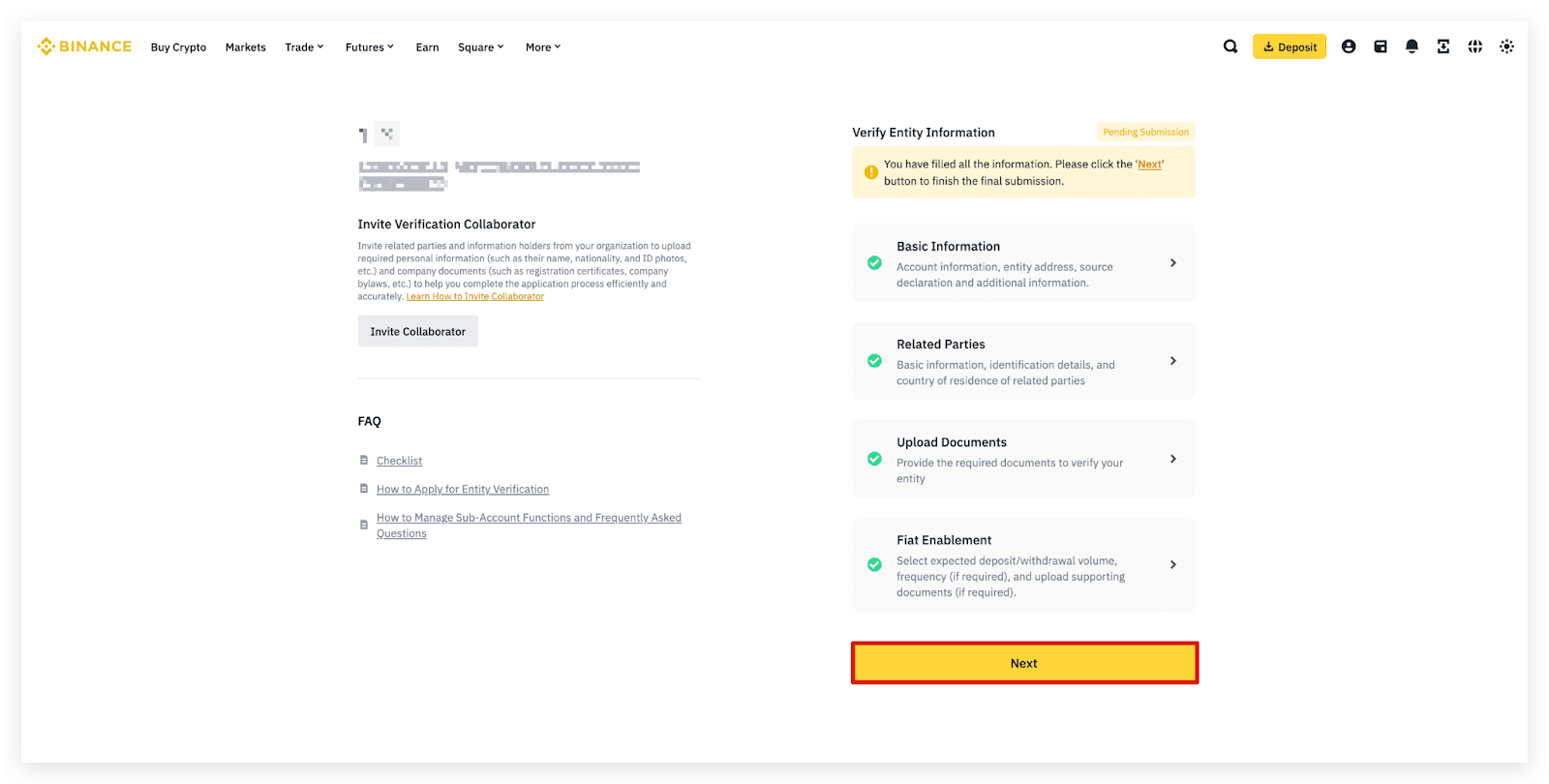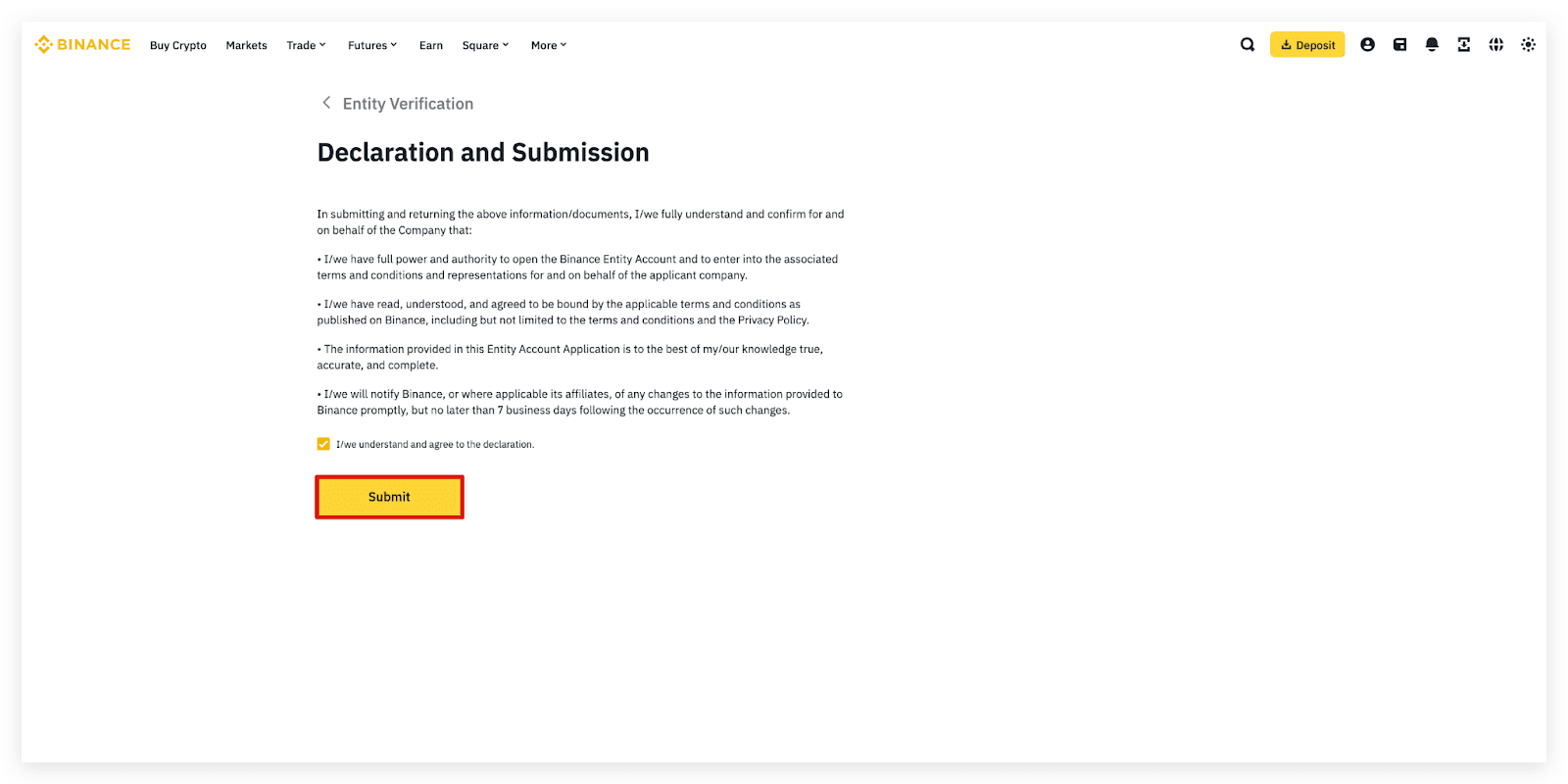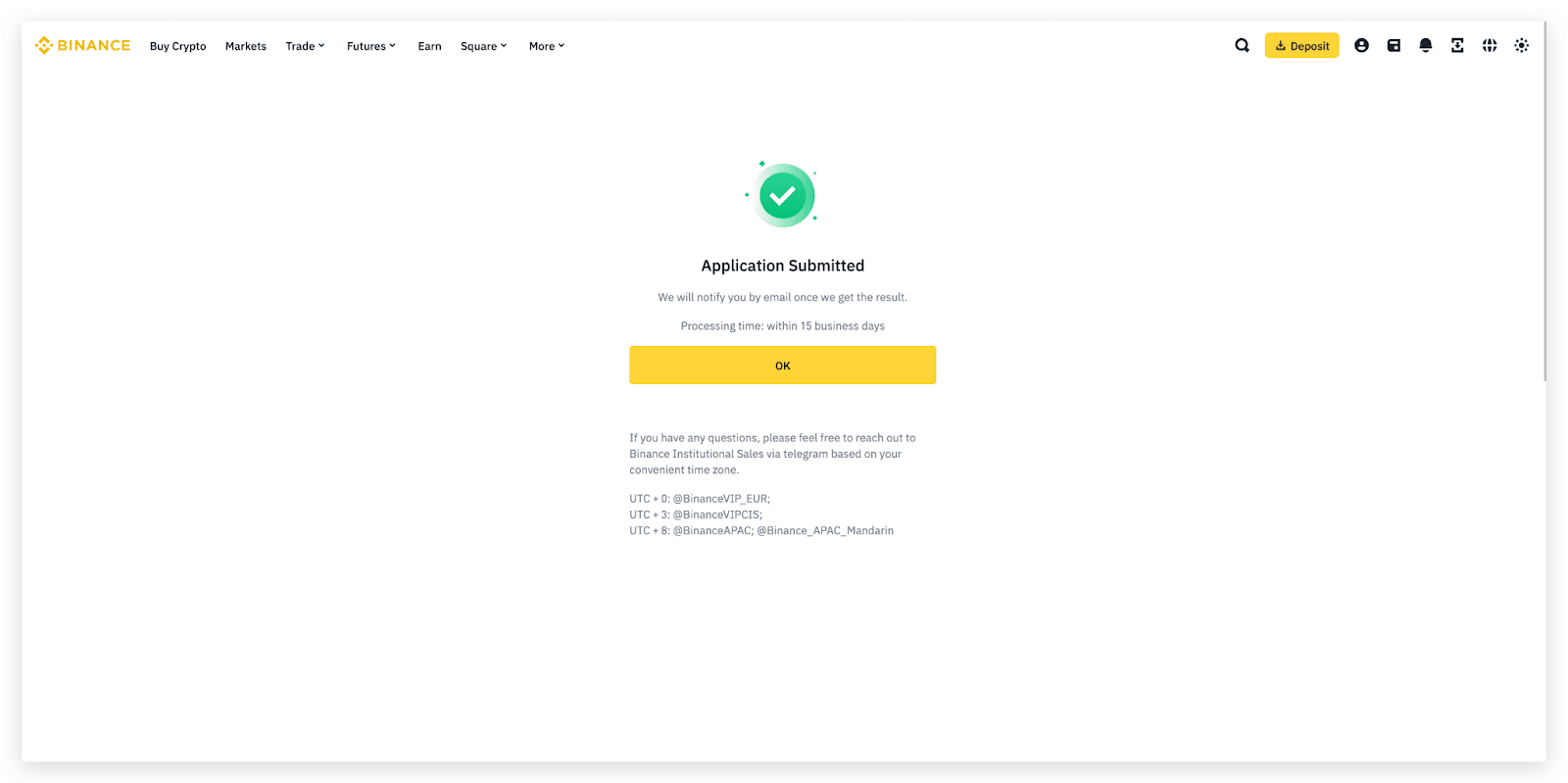ອັບເດດຫຼ້າສຸດ: 9 ຕຸລາ 2024
Binance KYB ແມ່ນຫຍັງ?
Binance ຮູ້ທຸລະກິດຂອງທ່ານ (KYB) ແມ່ນຂະບວນການກວດສອບທີ່ລະບຸ ແລະ ກວດສອບພາກສ່ວນຕ່າງໆທີ່ຮັບຜິດຊອບທີ່ຢູ່ເບື້ອງຫຼັງຜູ້ໃຊ້ຂອງບໍລິສັດ. KYB ຖືກອອກແບບມາເພື່ອຄັດກອງທຸລະກິດຈາກການເຄື່ອນໄຫວດ້ານການເງິນແບບຫຼອກລວງ ເຊັ່ນ: ການເງິນຂອງຜູ້ກໍ່ການຮ້າຍ ແລະ ການຟອກເງິນ.
ຂັ້ນຕອນຕ່າງໆ ເພື່ອໃຫ້ສໍາເລັດໃນການກວດສອບ Binance KYB ຂອງທ່ານ
1. ລົງທະບຽນສໍາລັບບັນຊີ Binance ຫຼື ເຂົ້າສູ່ລະບົບບັນຊີ Binance ທີ່ມີຢູ່ແລ້ວຂອງທ່ານ.
A. ຖ້າທ່ານບໍ່ມີບັນຊີ Binance:
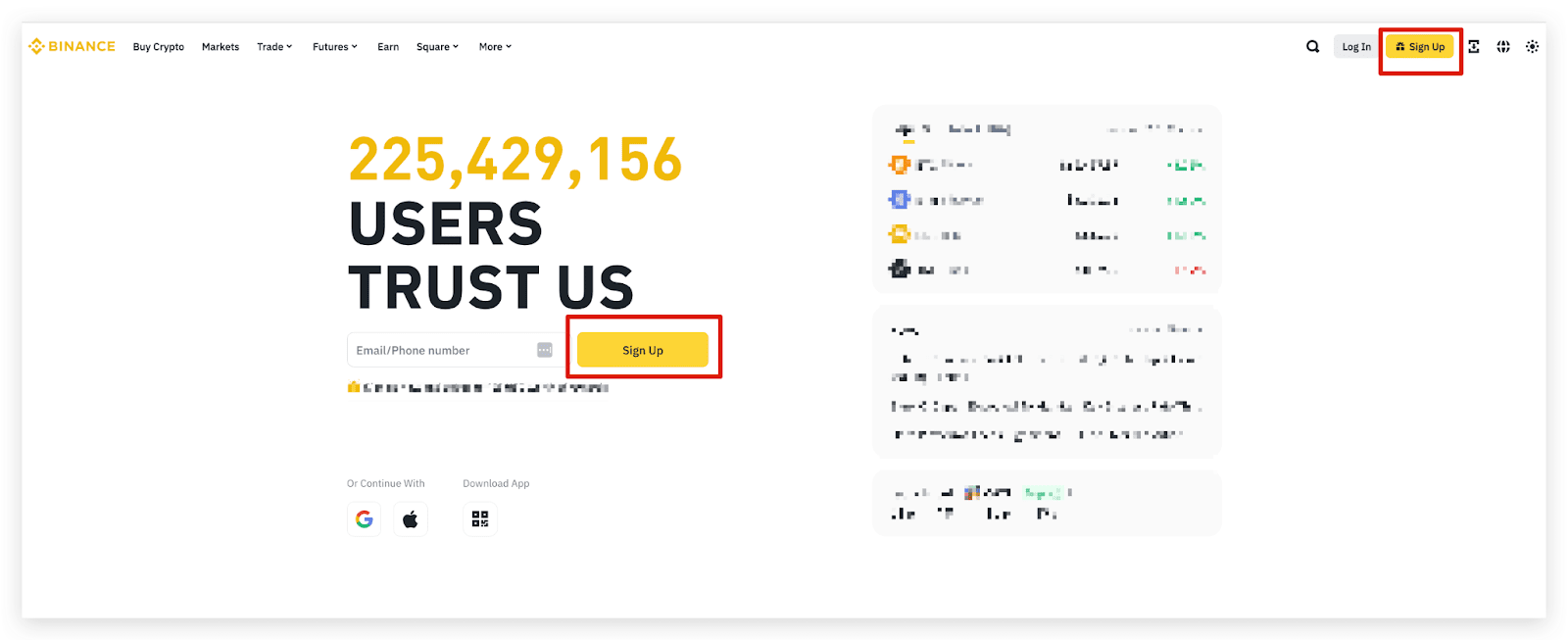
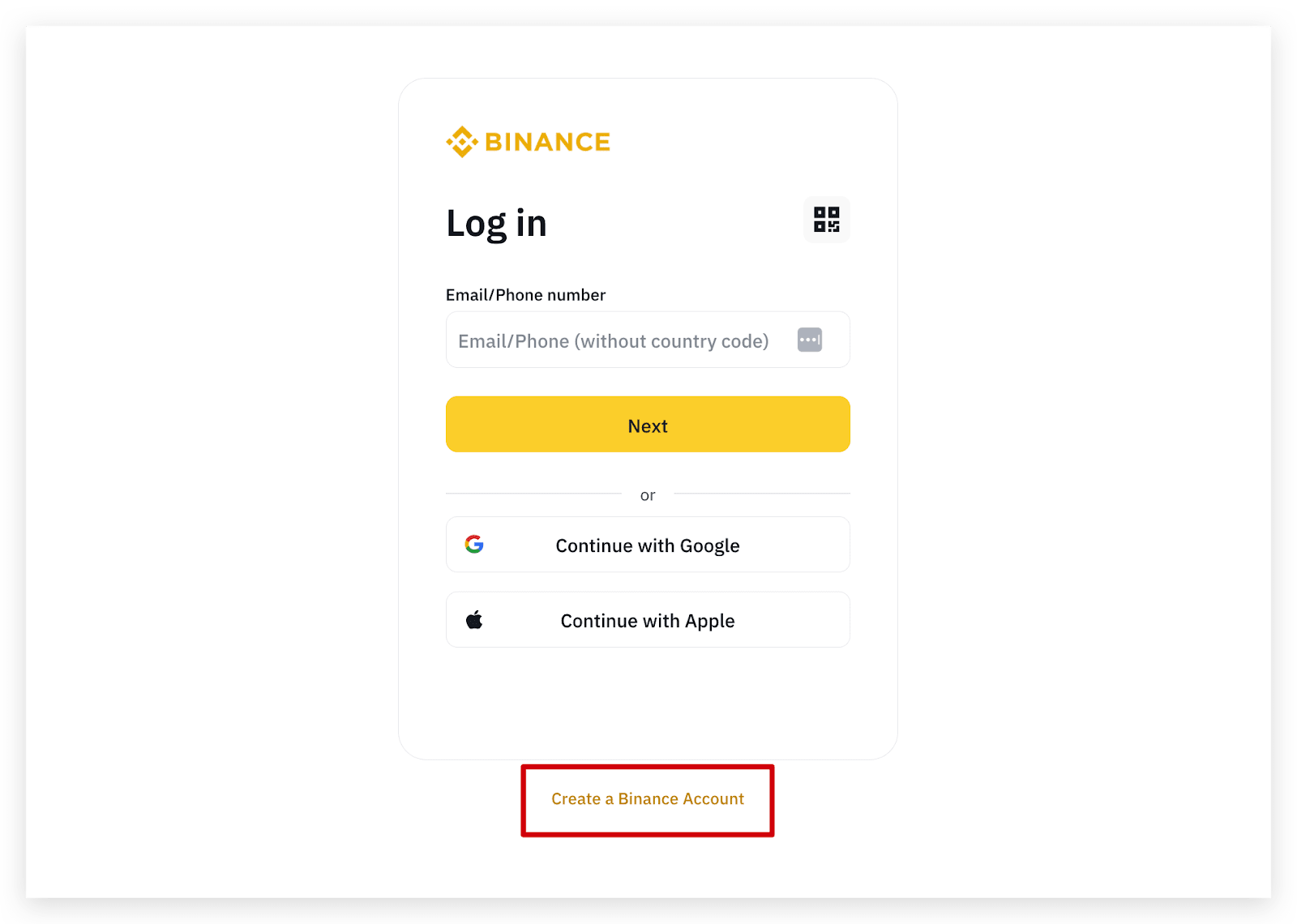
ii) ກົດ [ລົງທະບຽນເປັນອົງກອນ].
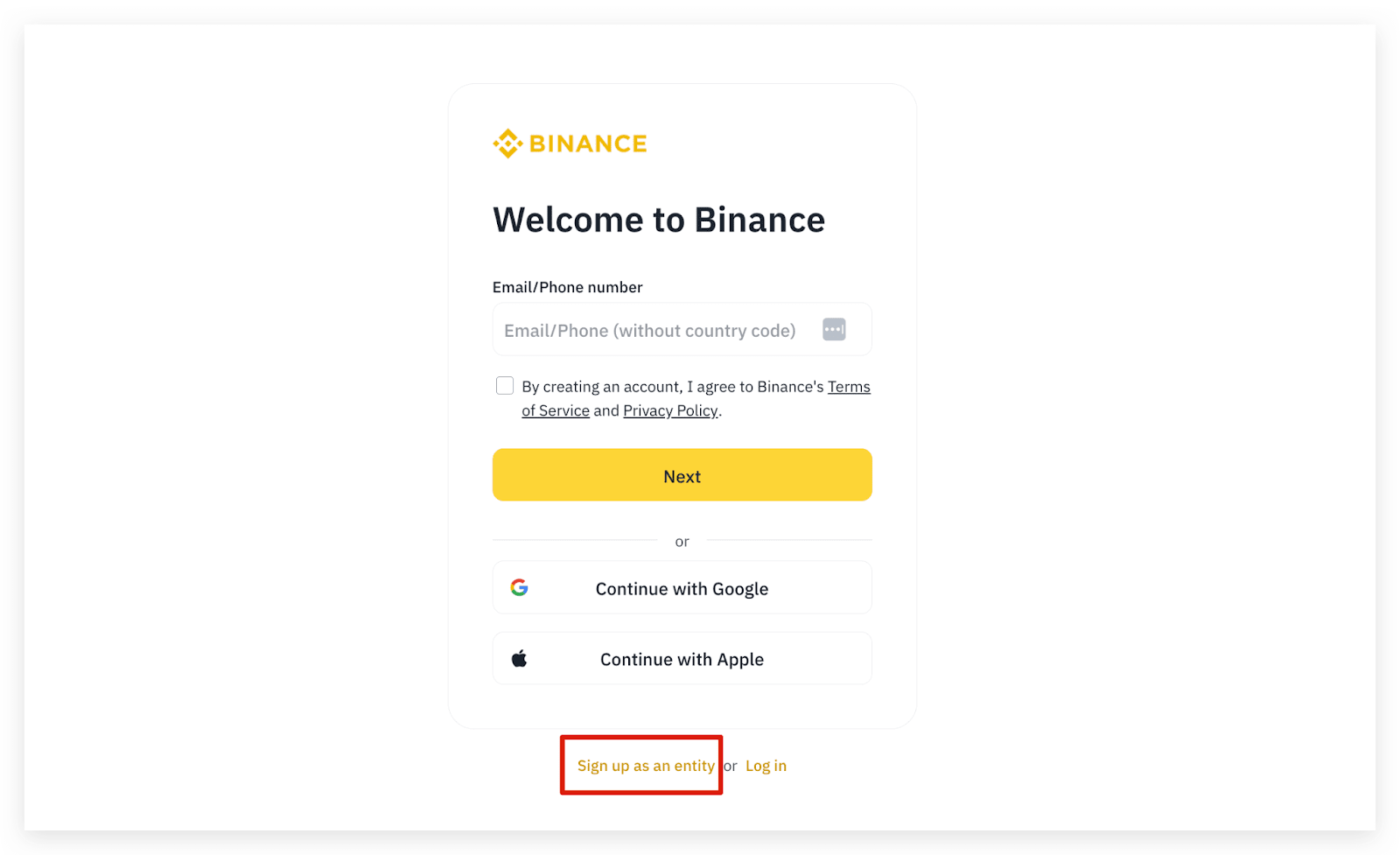
iii) ໃສ່ຊື່ອົງກອນ.
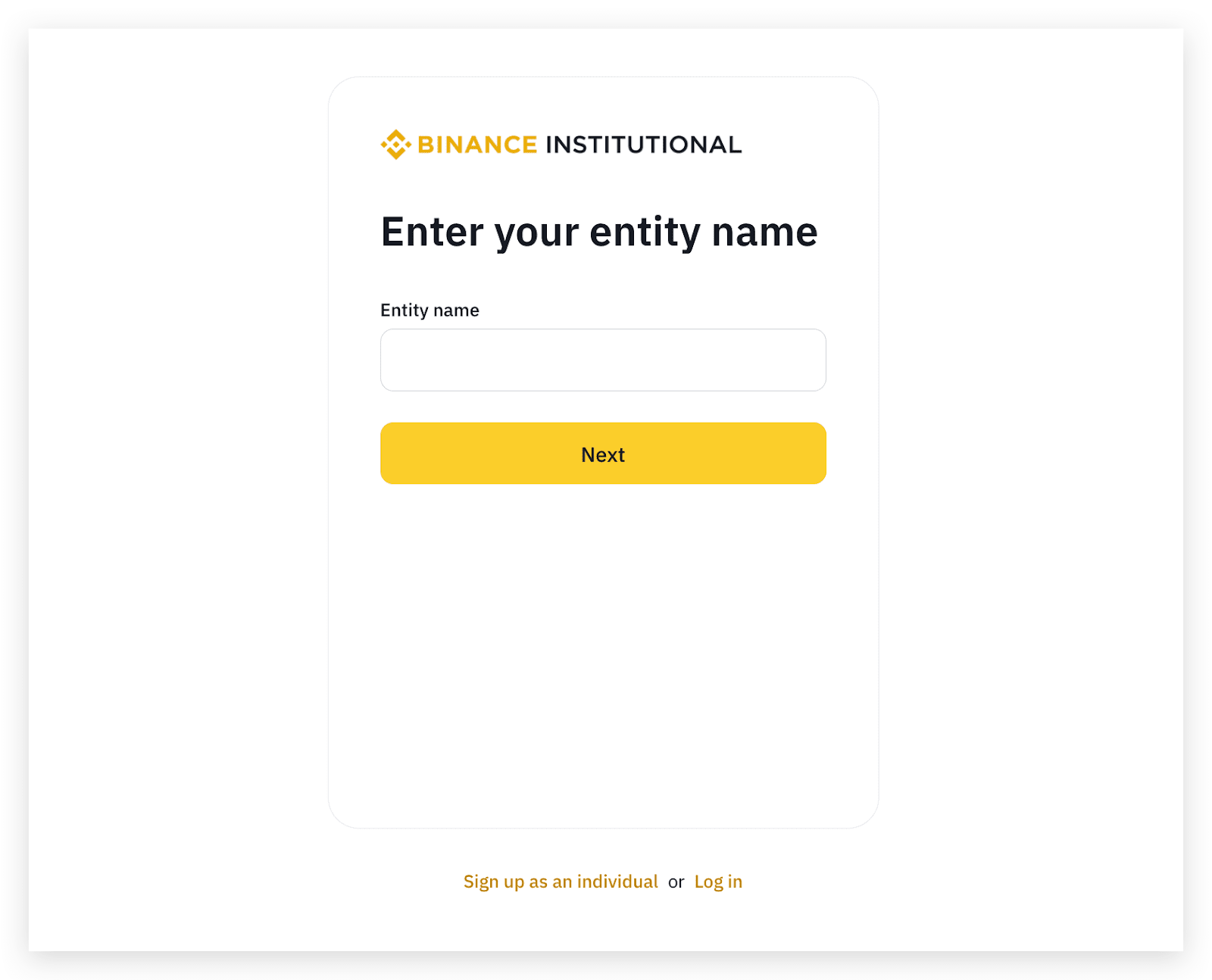
iv) ໃສ່ອີເມວອົງກອນຂອງທ່ານ. ທ່ານຈະໄດ້ຮັບລະຫັດ 6 ຕົວເລກໃນອີເມວຂອງທ່ານ. ໃສ່ລະຫັດເພື່ອຢືນຢັນອີເມວຂອງທ່ານ.
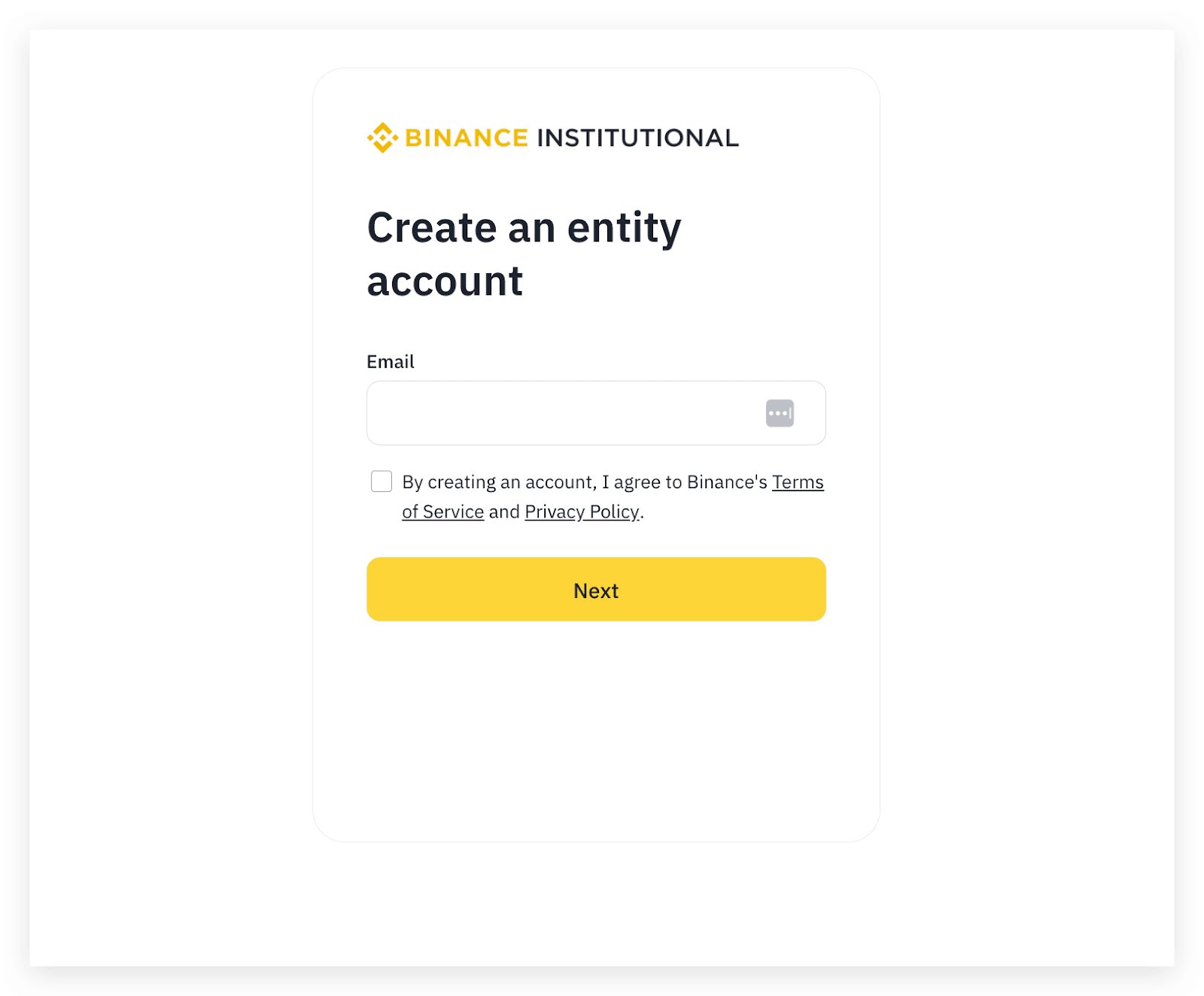
v) ສ້າງລະຫັດຜ່ານທີ່ປອດໄພ. ກົດ [ສ້າງບັນຊີອົງກອນ].
ໝາຍເຫດ:
- ລະຫັດຜ່ານຂອງທ່ານຕ້ອງມີ ຢ່າງໜ້ອຍ 8 ຕົວອັກສອນ, ລວມທັງຢ່າງໜ້ອຍໜຶ່ງຕົວພິມໃຫຍ່ ແລະ ຕົວເລກໜຶ່ງຕົວ.
- ຖ້າທ່ານຖືກແນະນຳໂດຍໝູ່ເພື່ອນໃຫ້ລົງທະບຽນໃນ Binance, ໃຫ້ແນ່ໃຈວ່າໄດ້ຕື່ມຂໍ້ມູນໃສ່ ID ອ້າງອີງຂອງພວກເຂົາ.
vi) ທ່ານໄດ້ສ້າງບັນຊີອົງກອນສຳເລັດແລ້ວ. ກົດ [ຕໍ່ໄປ] ເພື່ອເລີ່ມຕົ້ນຂະບວນການຢືນຢັນອົງກອນ.
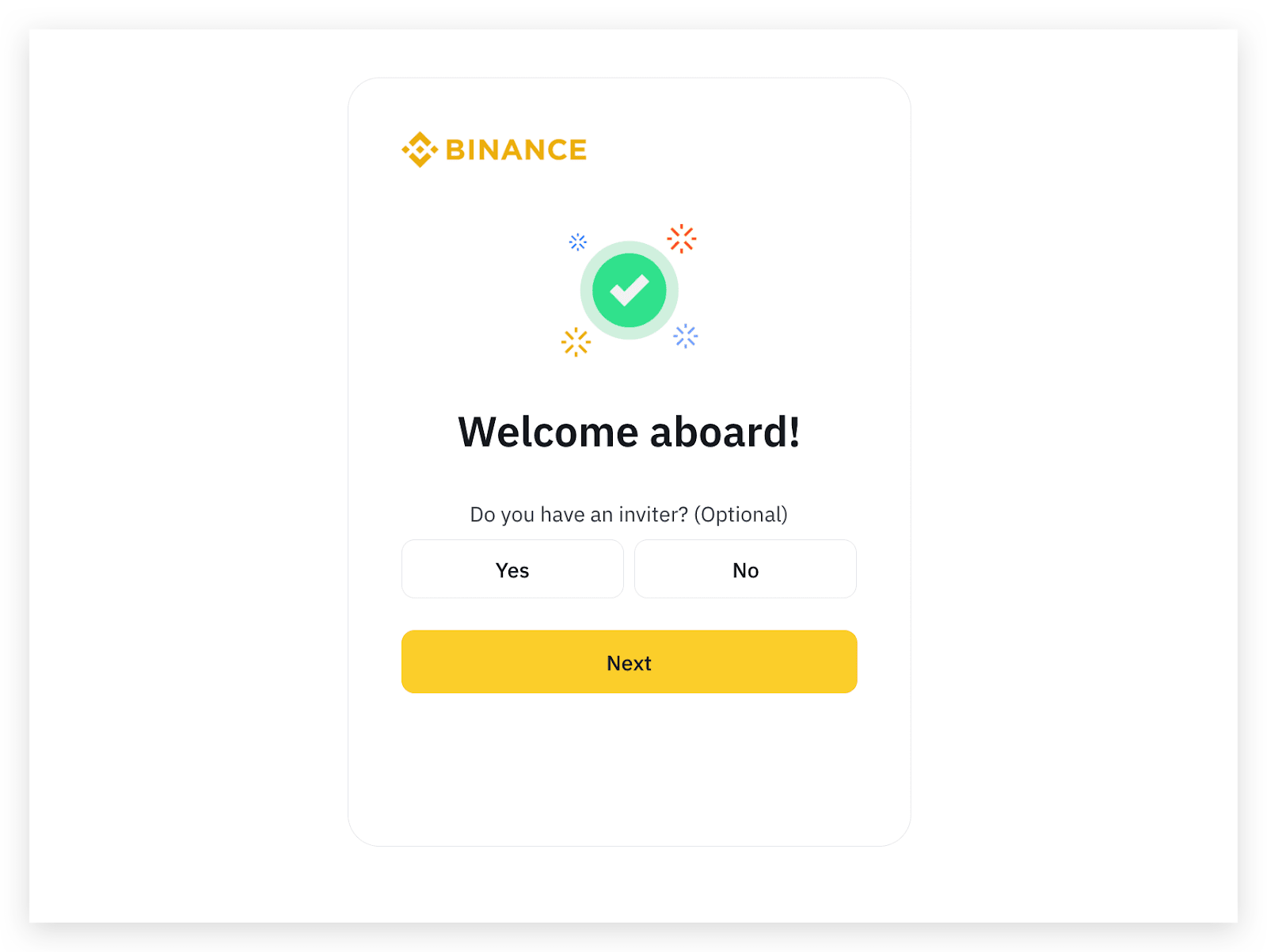
B. ຖ້າທ່ານມີບັນຊີ Binance ທີ່ຍັງບໍ່ໄດ້ຢືນຢັນເທື່ອ:
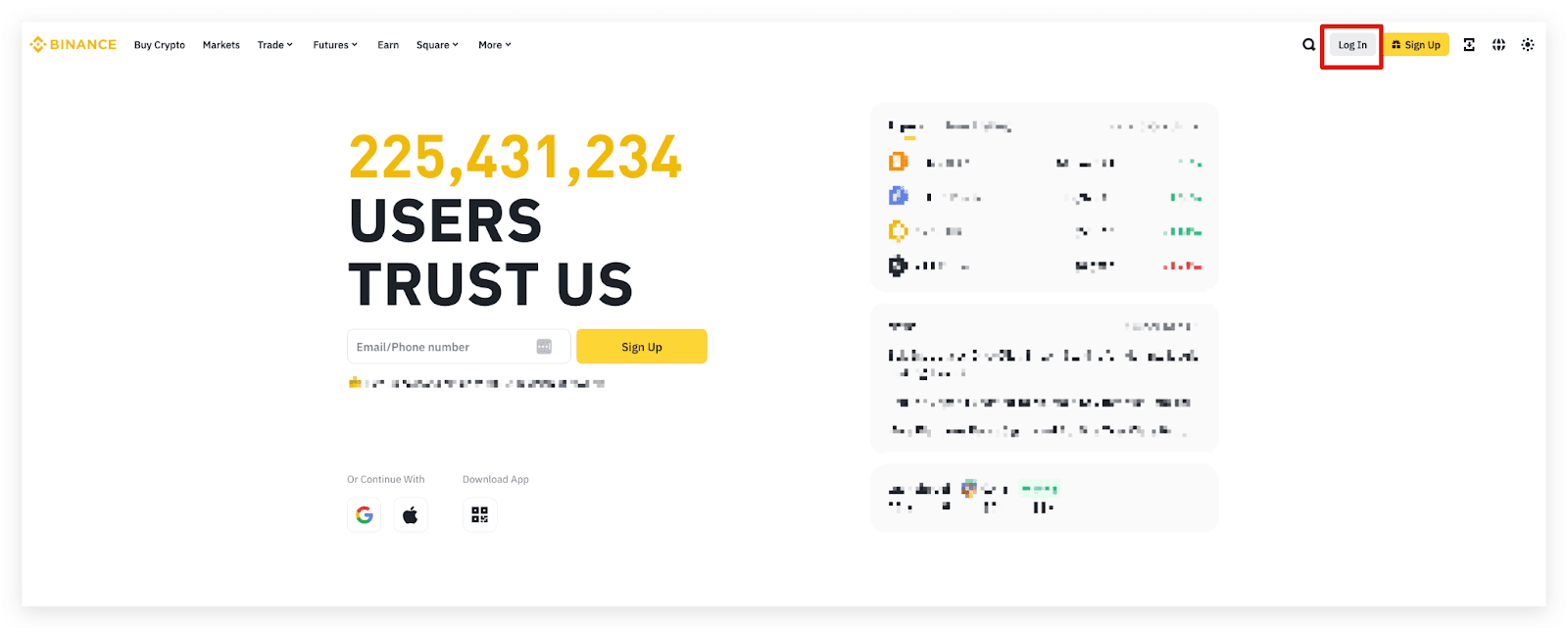
ii) ໄປທີ່ [ໂປຣໄຟລ໌] ແລະ ຄລິກ [ຢືນຢັນ].
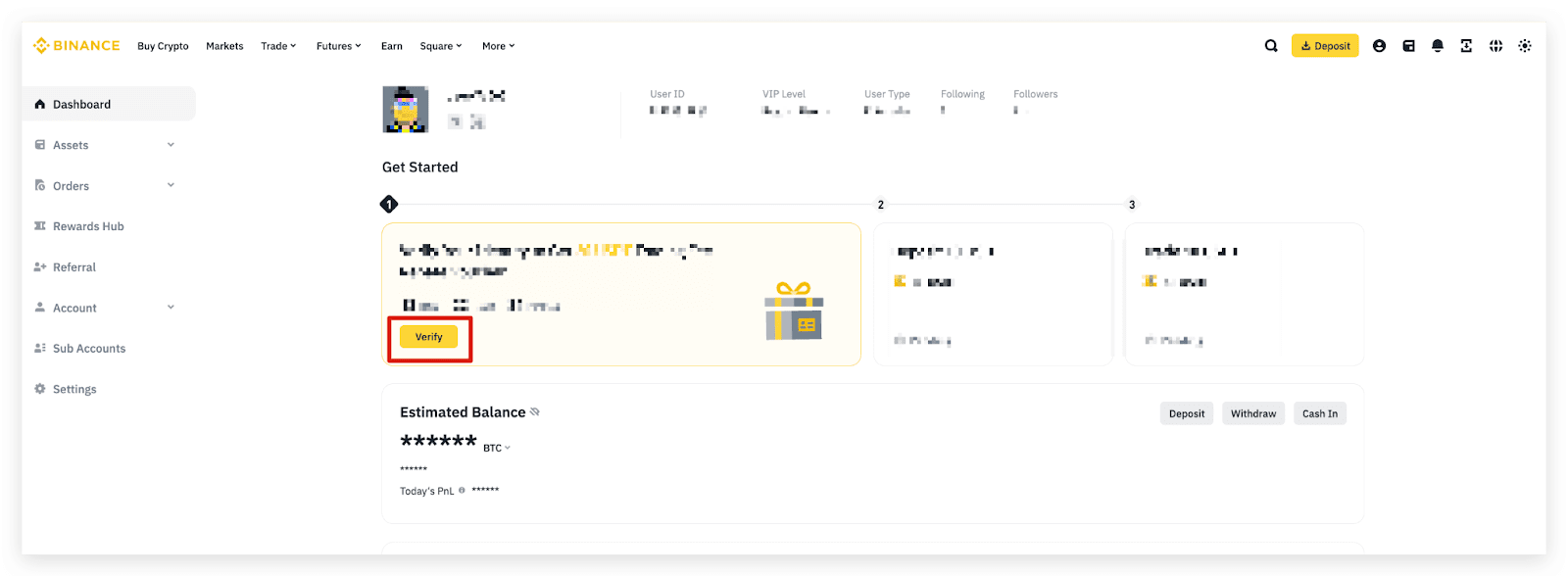
ກະລຸນາຮັບຊາບວ່າຖ້າອີເມວຂອງທ່ານຖືກເຊື່ອມໂຍງເຂົ້າກັບບັນຊີສ່ວນຕົວແລ້ວ, ມັນບໍ່ສາມາດອັບເກຣດເປັນບັນຊີອົງກອນໄດ້. ກະລຸນາກວດສອບໃຫ້ແນ່ໃຈວ່າທ່ານສົ່ງການຢັ້ງຢືນອົງກອນດ້ວຍບັນຊີທີ່ບໍ່ໄດ້ຮັບການຢືນຢັນ.
2. ຕອນນີ້ທ່ານຈະເຂົ້າສູ່ຂະບວນການຢັ້ງຢືນອົງກອນ.
2.1 ຄລິກ [ຢືນຢັນ] ເພື່ອເລີ່ມຕົ້ນ.
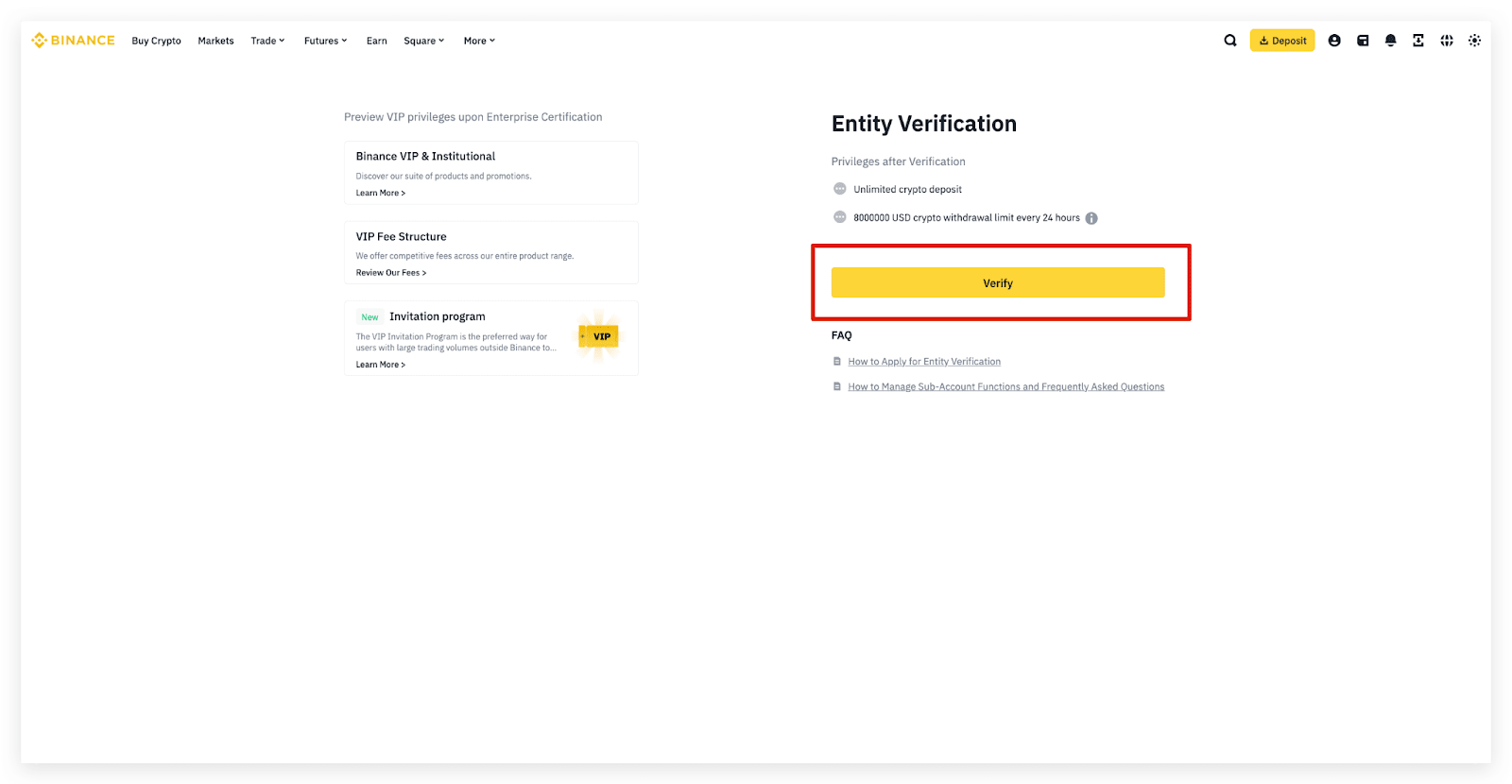
2.2 ໃສ່ [ຊື່ອົງກອນ] ແລະ [ເລກທະບຽນ] ຂອງທ່ານຕາມທີ່ສະແດງຢູ່ໃນເອກະສານຂອງບໍລິສັດຢ່າງເປັນທາງການ ແລະ ຕອບຄໍາຖາມ, ລວມທັງປະເທດ/ພາກພື້ນ, ແບບຟອມກົດໝາຍ, ເລກທະບຽນ, ລັກສະນະຂອງທຸລະກິດ, ໂຄງສ້າງການຖືຫຸ້ນ, ແລະອື່ນໆ.
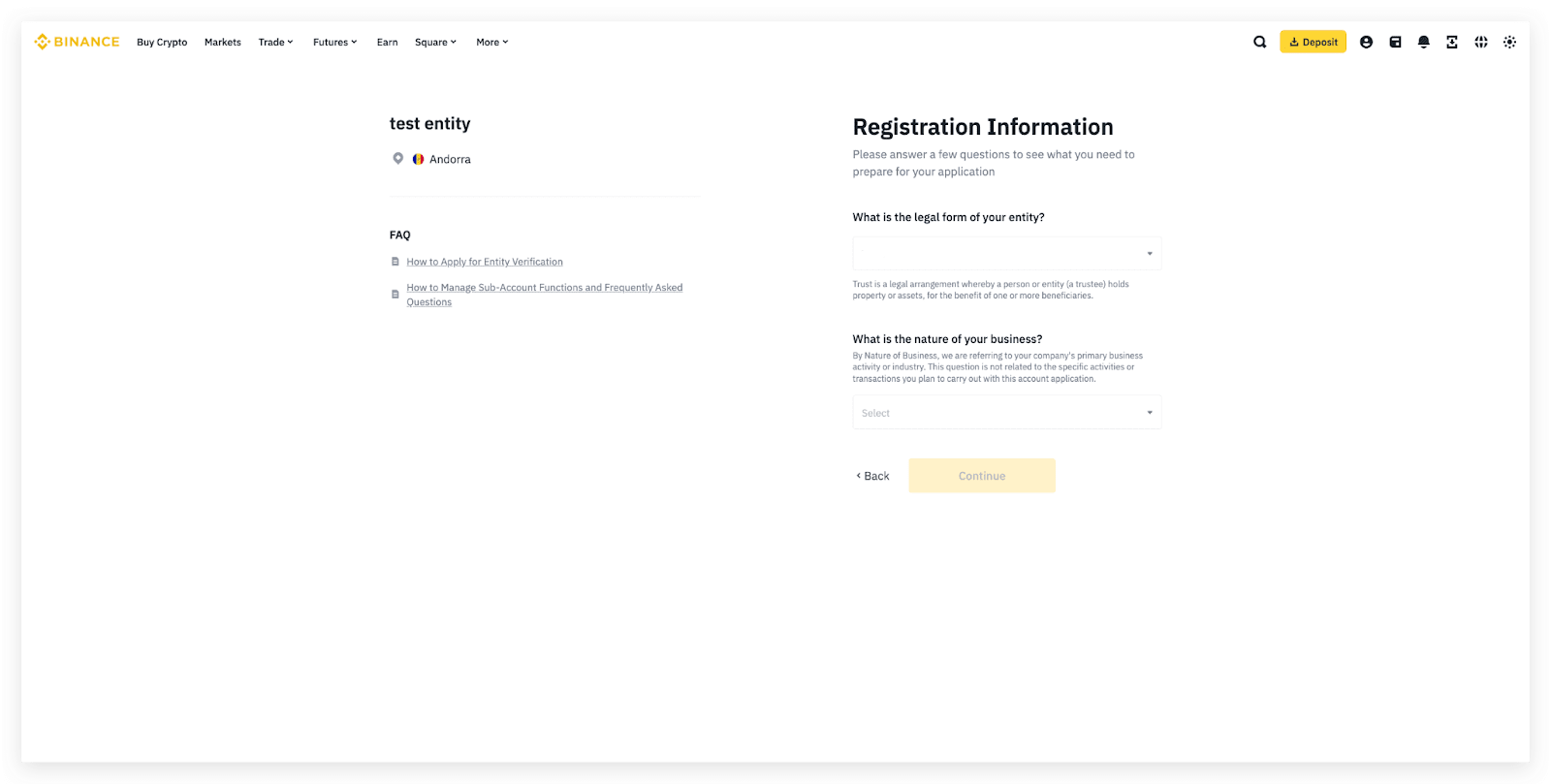
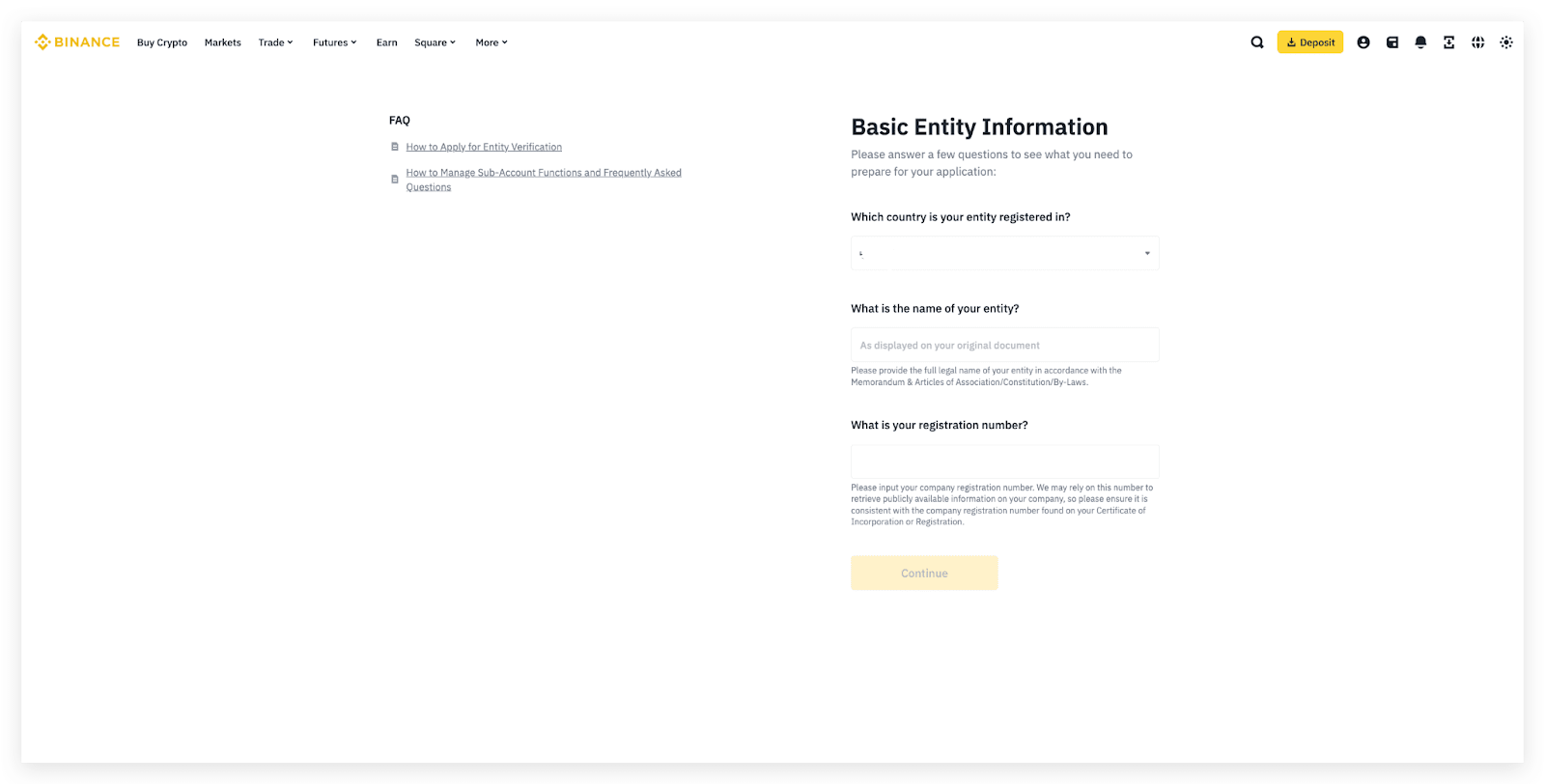
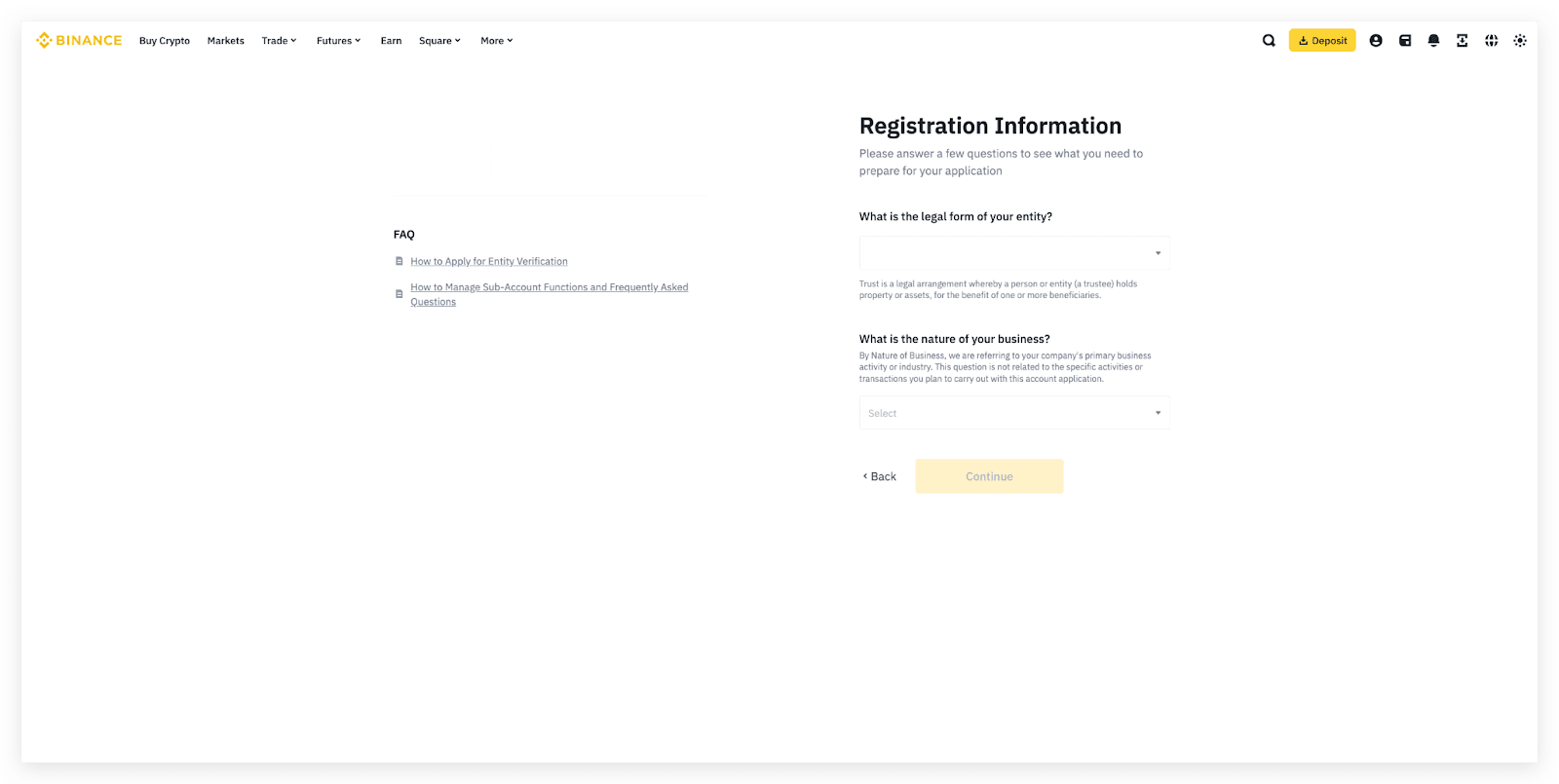
2.3 ການເປີດໃຊ້ງານເງິນ Fiat (ທາງເລືອກ)
ຖ້າຫາກວ່າທ່ານຕ້ອງການການບໍລິການເງິນ Fiat, ຕື່ມຂໍ້ມູນໃສ່ໃນຄໍາຖາມພາຍໃຕ້ພາກສ່ວນການເຮັດໃຫ້ເງິນ Fiat ແລະ ຄລິກ [ສຳເລັດ] ເພື່ອສົ່ງ.
ກະລຸນາຮັບຮູ້ວ່າ ຖ້າຫາກວ່າທ່ານຕ້ອງການທີ່ຈະສະໝັກຂໍເອົາການບໍລິການເງິນ Fiat ໃນອະນາຄົດ, ທ່ານສາມາດໄປທີ່
[ໂປຣໄຟລ໌] -
[ບັນຊີ] - [ການລະບຸຕົວຕົນ] ເພື່ອເປີດໃຊ້ງານໄດ້ທຸກເວລາ.
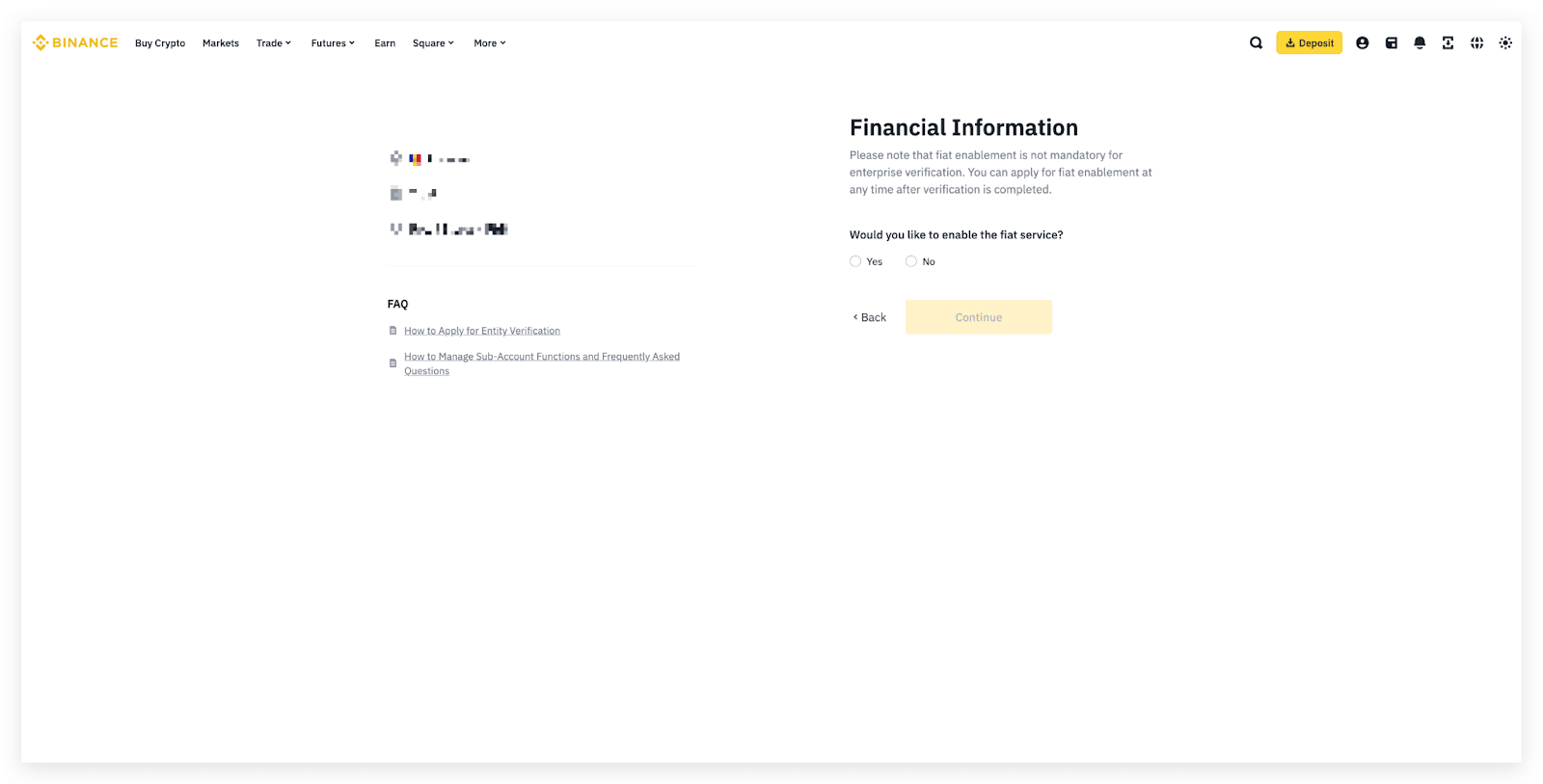
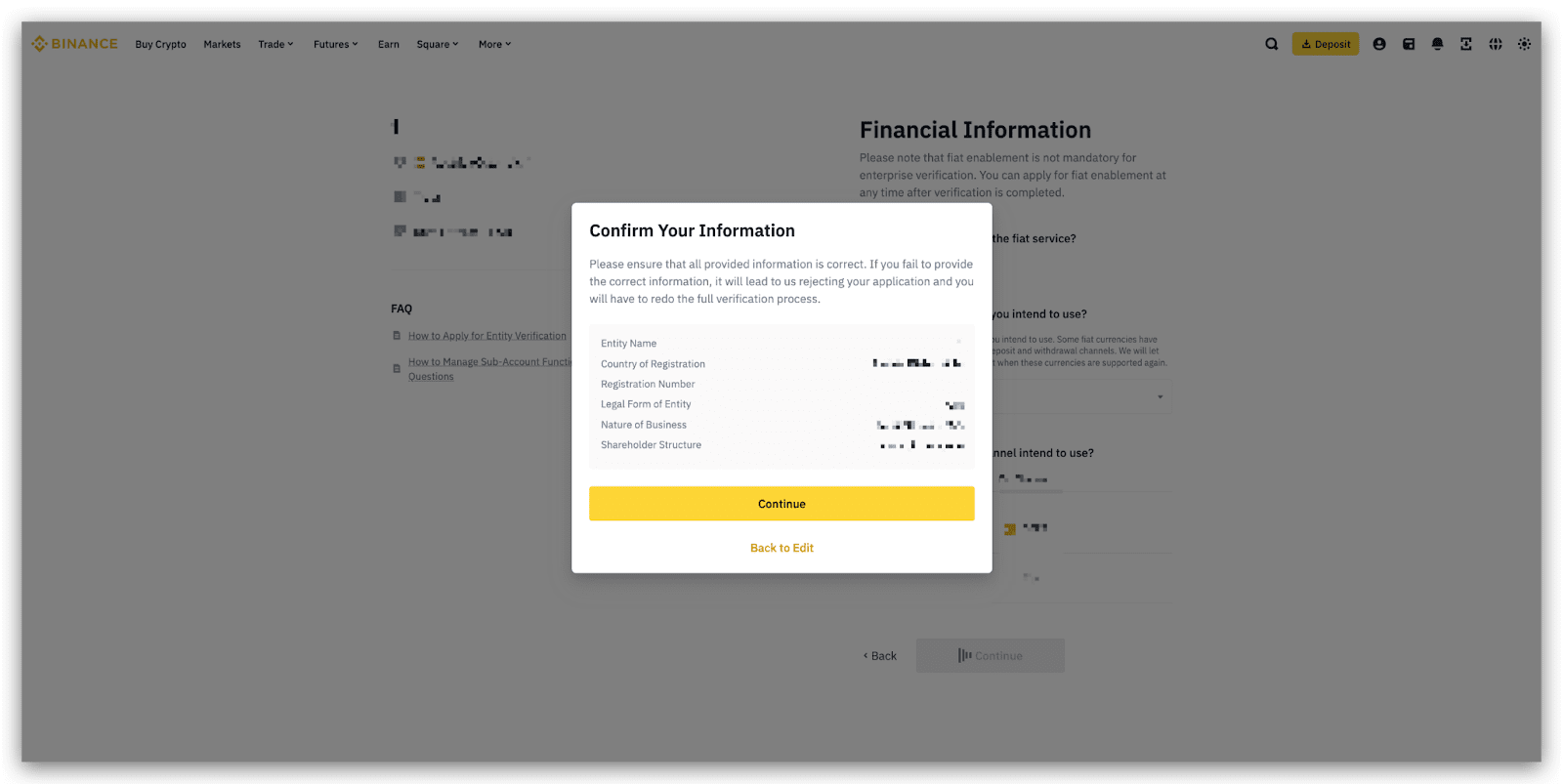
ໝາຍເຫດສຳຄັນ:
ກະລຸນາກວດສອບວ່າ ຂໍ້ມູນທັງໝົດທີ່ໃຫ້ມານັ້ນຖືກຕ້ອງ. ຖ້າທ່ານບໍ່ສະໜອງຂໍ້ມູນທີ່ຖືກຕ້ອງ, ມັນອາດຈະເຮັດໃຫ້ພວກເຮົາປະຕິເສດ ການຂໍໃຫ້ກວດສອບທຸລະກິດຂອງທ່ານ ແລະ ທ່ານຈໍາເປັນຈະຕ້ອງໄດ້ດໍາເນີນຂະບວນການກວດສອບທັງໝົດຄືນໃໝ່. ຖ້າທ່ານຢືນຢັນວ່າຂໍ້ມູນຖືກຕ້ອງແລ້ວ, ໃຫ້ຄລິກທີ່ [ດຳເນີນການຕໍ່].
ເອກະສານທີ່ຈໍາເປັນສໍາລັບການກວດສອບ Binance KYB:
ກ່ອນທີ່ຈະເລີ່ມຂະບວນການຢັ້ງຢືນ, ທ່ານຍັງຈະຕ້ອງໄດ້ກະກຽມເອກະສານຂອງບໍລິສັດທີ່ສະແດງຢູ່ໃນລາຍການກວດກາປ໊ອບອັບ. ບັນຊີລາຍການກວດກາຈະຖືກສະແດງໂດຍອີງໃສ່ປະເທດ/ພາກພື້ນທີ່ລົງທະບຽນຂອງທ່ານ, ຮູບແບບທາງດ້ານກົດໝາຍ, ລັກສະນະຂອງທຸລະກິດ ແລະ ໂຄງສ້າງການຖືຫຸ້ນ. ທ່ານສາມາດເລືອກ [ພິມລາຍການເຕັມ] ເພື່ອພິມລາຍການກວດກາສຳລັບການອ້າງອີງ.
ໝາຍເຫດ: ເອກະສານຂອງບໍລິສັດທີ່ຈໍາເປັນສໍາລັບ Binance KYB ຈະແຕກຕ່າງກັນ ອີງຕາມປະເທດ/ພາກພື້ນ, ຮູບແບບທາງກົດໝາຍ, ລັກສະນະຂອງທຸລະກິດທີ່ທ່ານເລືອກ. ພາບໜ້າຈໍຕໍ່ໄປນີ້ເປັນຕົວຢ່າງເທົ່ານັ້ນ. ກະລຸນາເບິ່ງບັນຊີລາຍການຕົວຈິງ, ສະເພາະສໍາລັບທ່ານ, ໃນໜ້າການຢັ້ງຢືນ.
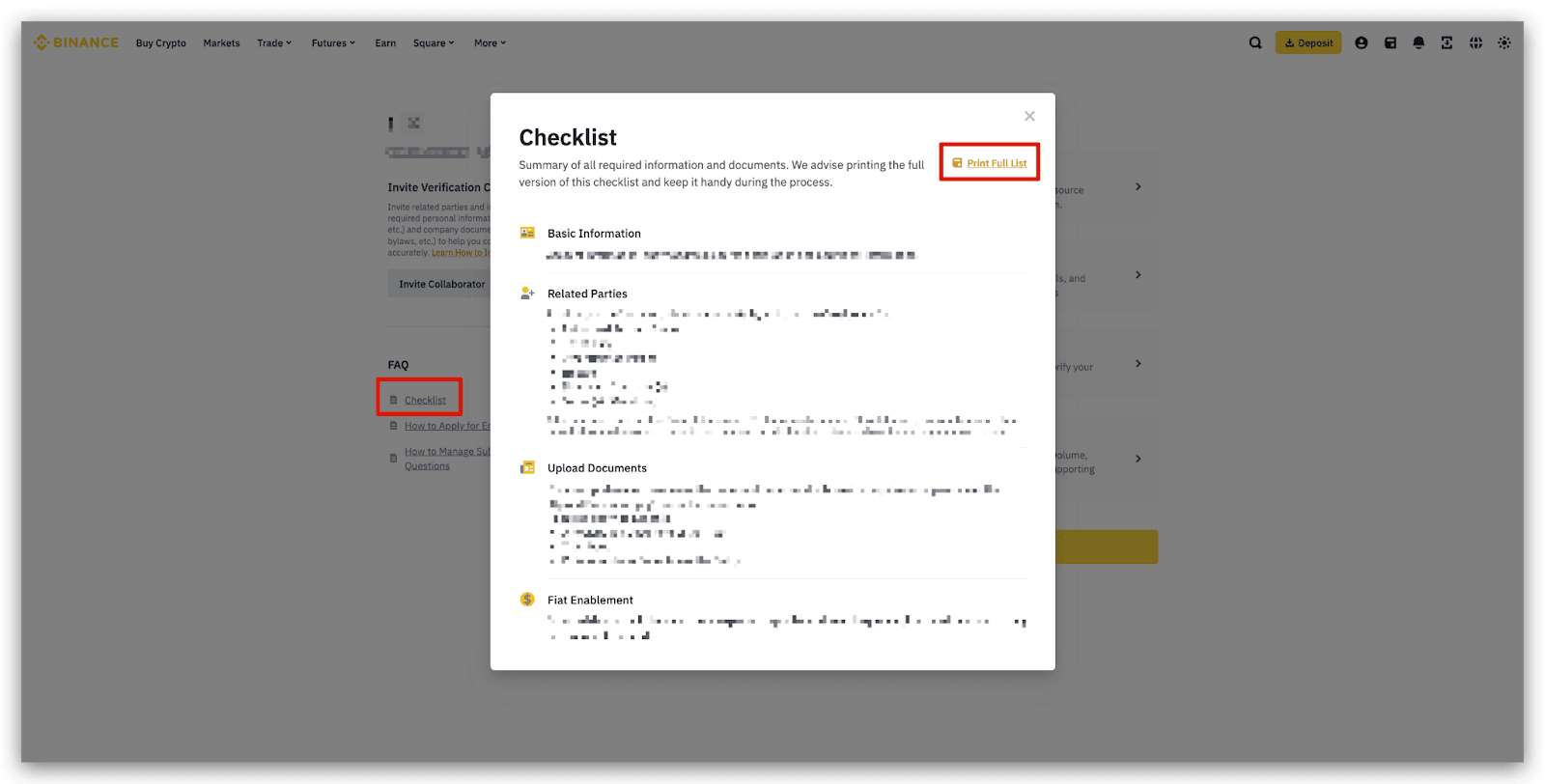
3. ໂດຍທົ່ວໄປແລ້ວ, ການກວດສອບອົງກອນປະກອບມີ 4 ຂັ້ນຕອນຕົ້ນຕໍ:
- ຂໍ້ມູນພື້ນຖານ
- ພາກສ່ວນທີ່ກ່ຽວຂ້ອງ
- ອັບໂຫຼດເອກະສານ
- ການເປີດໃຊ້ງານເງິນ Fiat (ທາງເລືອກ)
ທ່ານສາມາດຄລິກ [ບັນທຶກເປັນຮ່າງ] ໄດ້ທຸກເວລາໃນລະຫວ່າງຂະບວນການກວດສອບ.
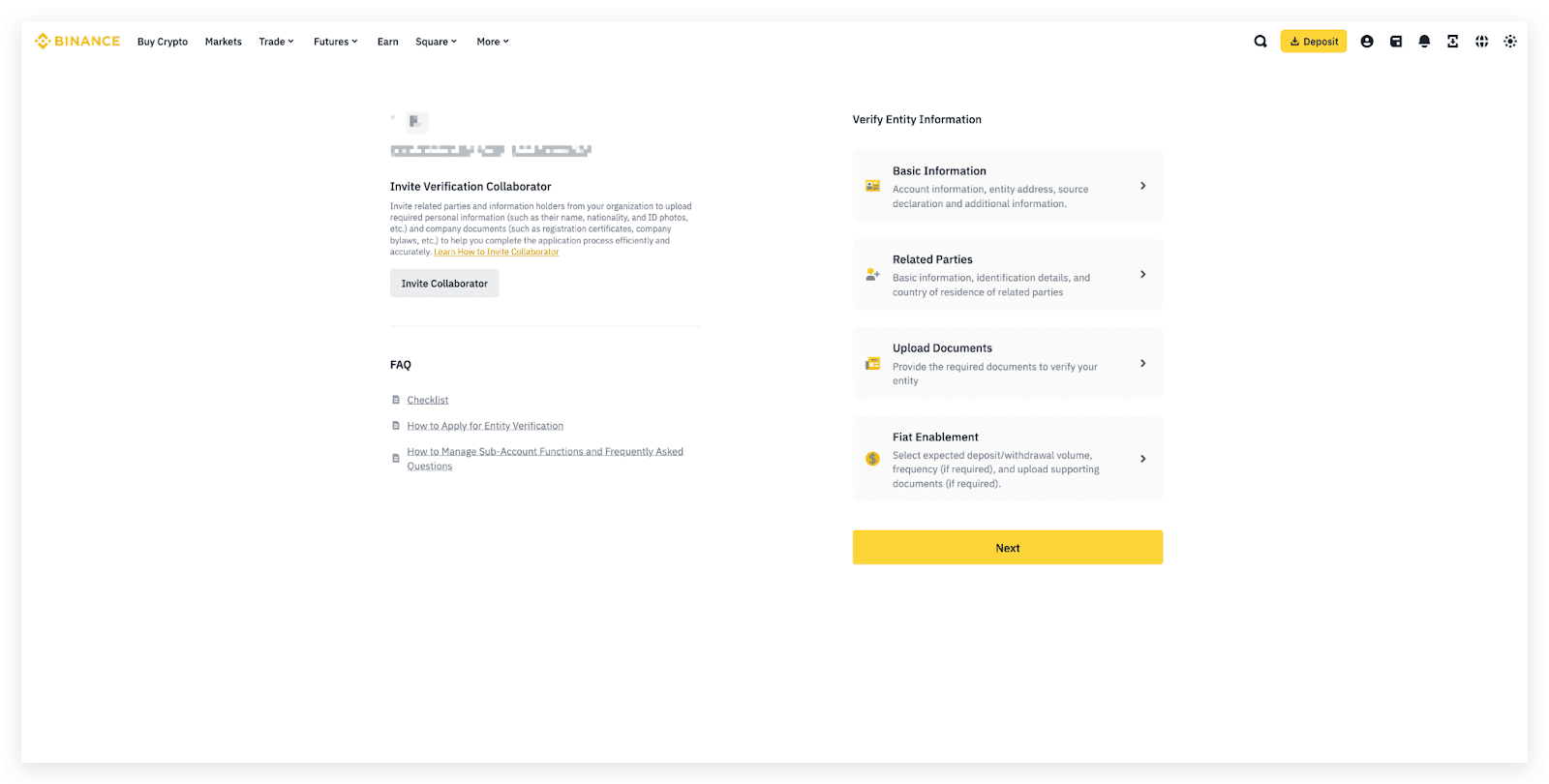
3.1 ຂໍ້ມູນພື້ນຖານ
3.1.1 ຕື່ມຂໍ້ມູນໃສ່ໃນບັນຊີ, ລວມທັງຊື່ອົງກອນ, ເລກທະບຽນ, ວັນທີສ້າງຕັ້ງ, ແລະ ຄລິກ [ຢືນຢັນ].
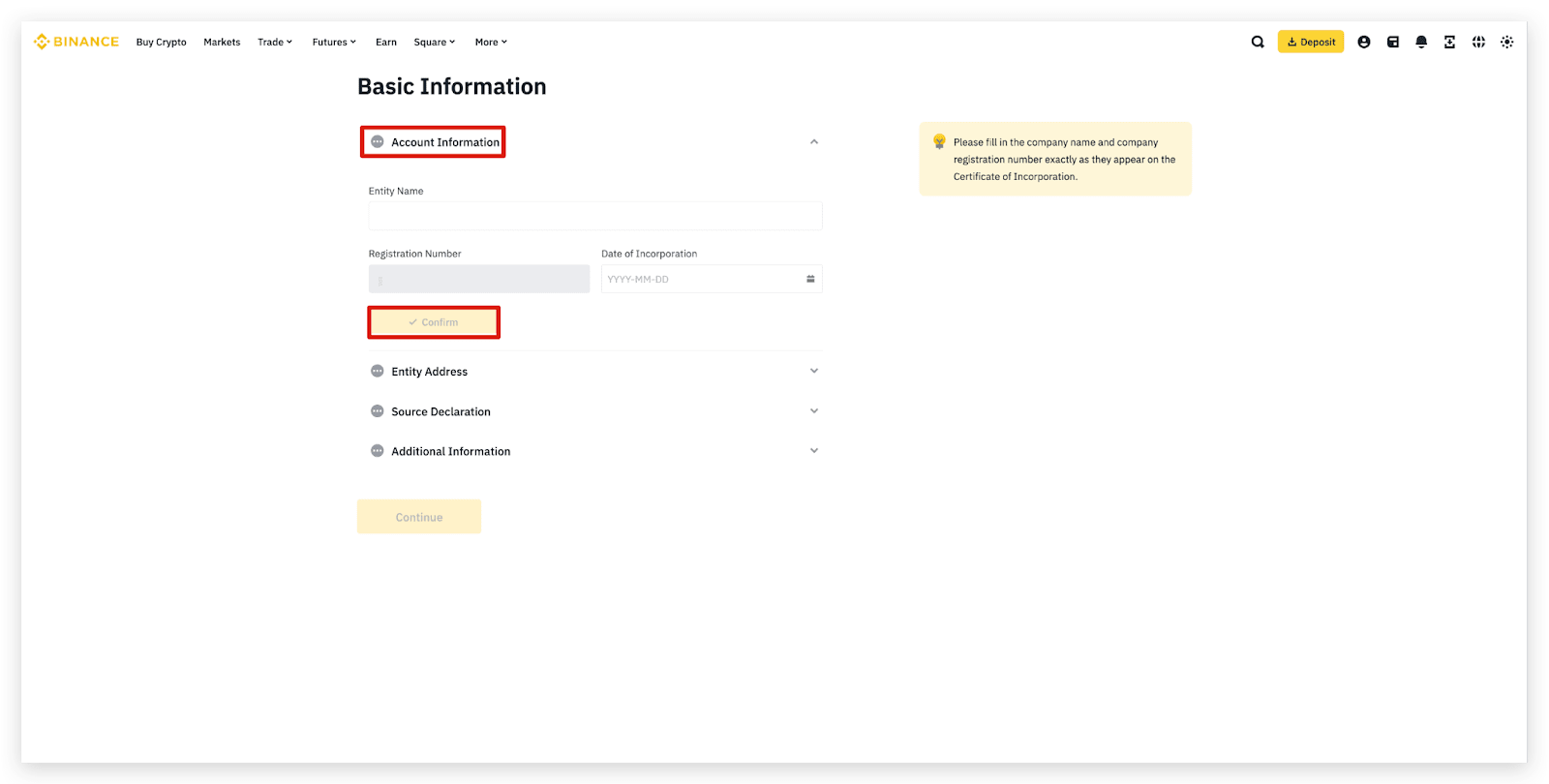
3.1.2 ຕື່ມຂໍ້ມູນໃສ່ໃນພາກສ່ວນທີ່ຢູ່ອົງກອນ, ລວມທັງທີ່ຢູ່ລົງທະບຽນ, ທີ່ຢູ່ດໍາເນີນທຸລະກິດ.
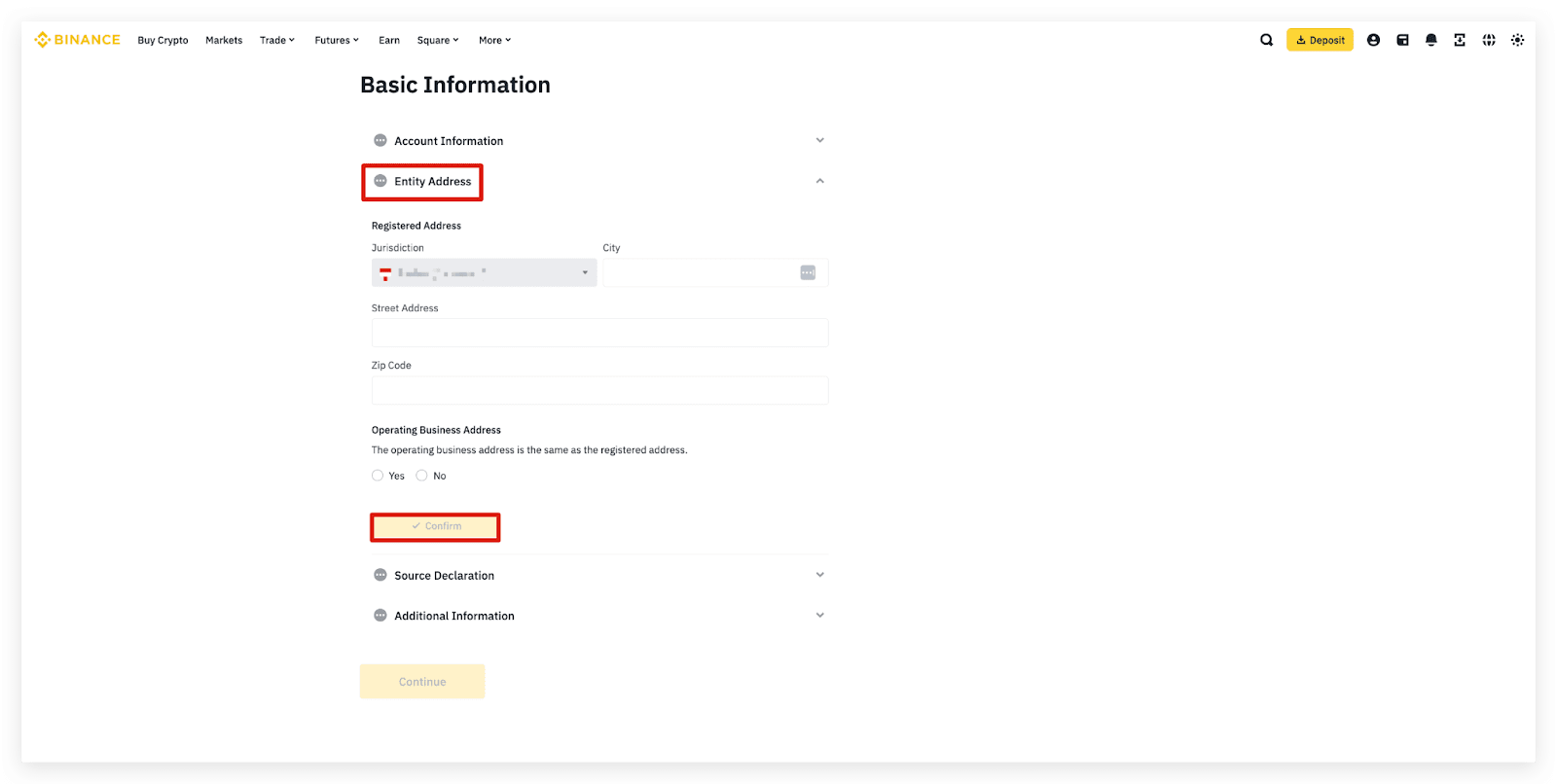
3.1.3 ຕື່ມຂໍ້ມູນໃສ່ພາກສ່ວນການປະກາດແຫຼ່ງ, ລວມທັງແຫຼ່ງທຶນ, ແຫຼ່ງຄວາມຮັ່ງມີ ແລະ ແຫຼ່ງເງິນທຶນ.
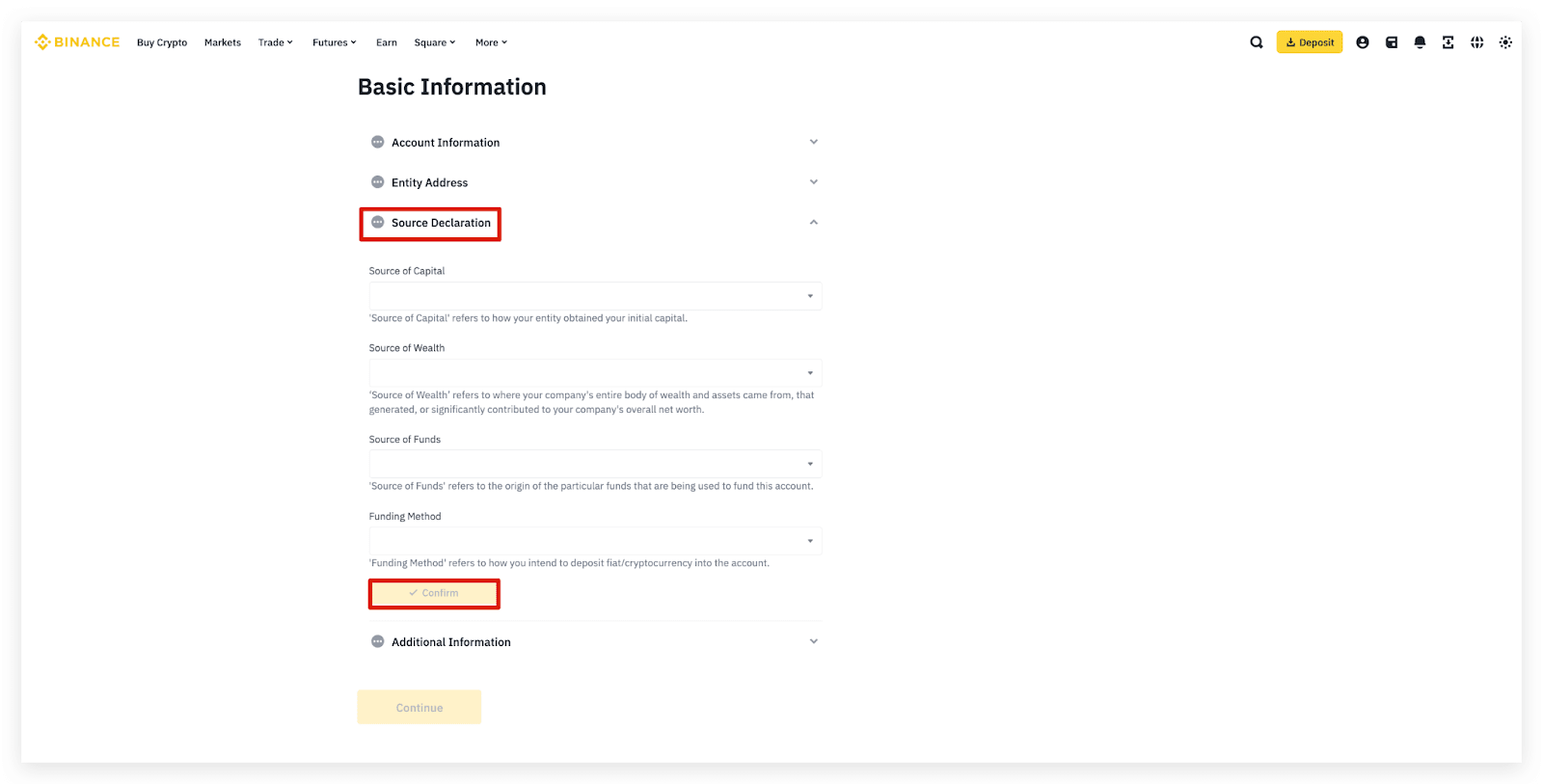
3.1.4 ຕື່ມຂໍ້ມູນໃສ່ໃນພາກສ່ວນຂໍ້ມູນເພີ່ມເຕີມ, ລວມທັງ AUM, ປະລິມານການເຮັດທຸລະກໍາປະຈໍາເດືອນ, ພາສາທີ່ຕ້ອງການ, ເບີໂທລະສັບຕິດຕໍ່, ເວັບໄຊຂອງບໍລິສັດ (ຖ້າມີ), ແລະ ຈຸດປະສົງຂອງຄໍາຮ້ອງສະໝັກ.
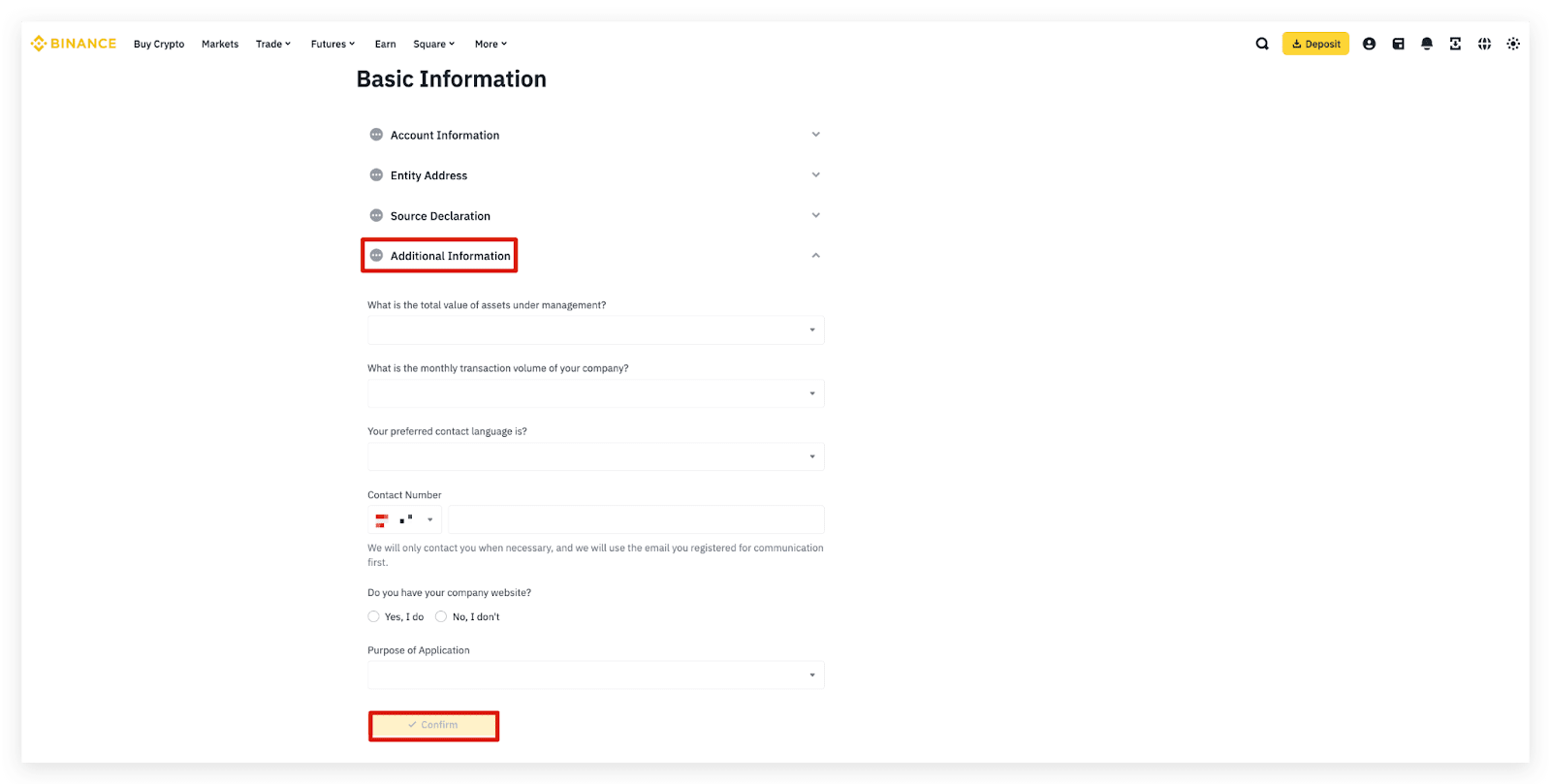
3.1.5 ຫຼັງຈາກສໍາເລັດພາກສ່ວນຂໍ້ມູນພື້ນຖານ, ໃຫ້ຄລິກໃສ່ [ສໍາເລັດ] ເພື່ອດຳເນີນການຕໍ່.
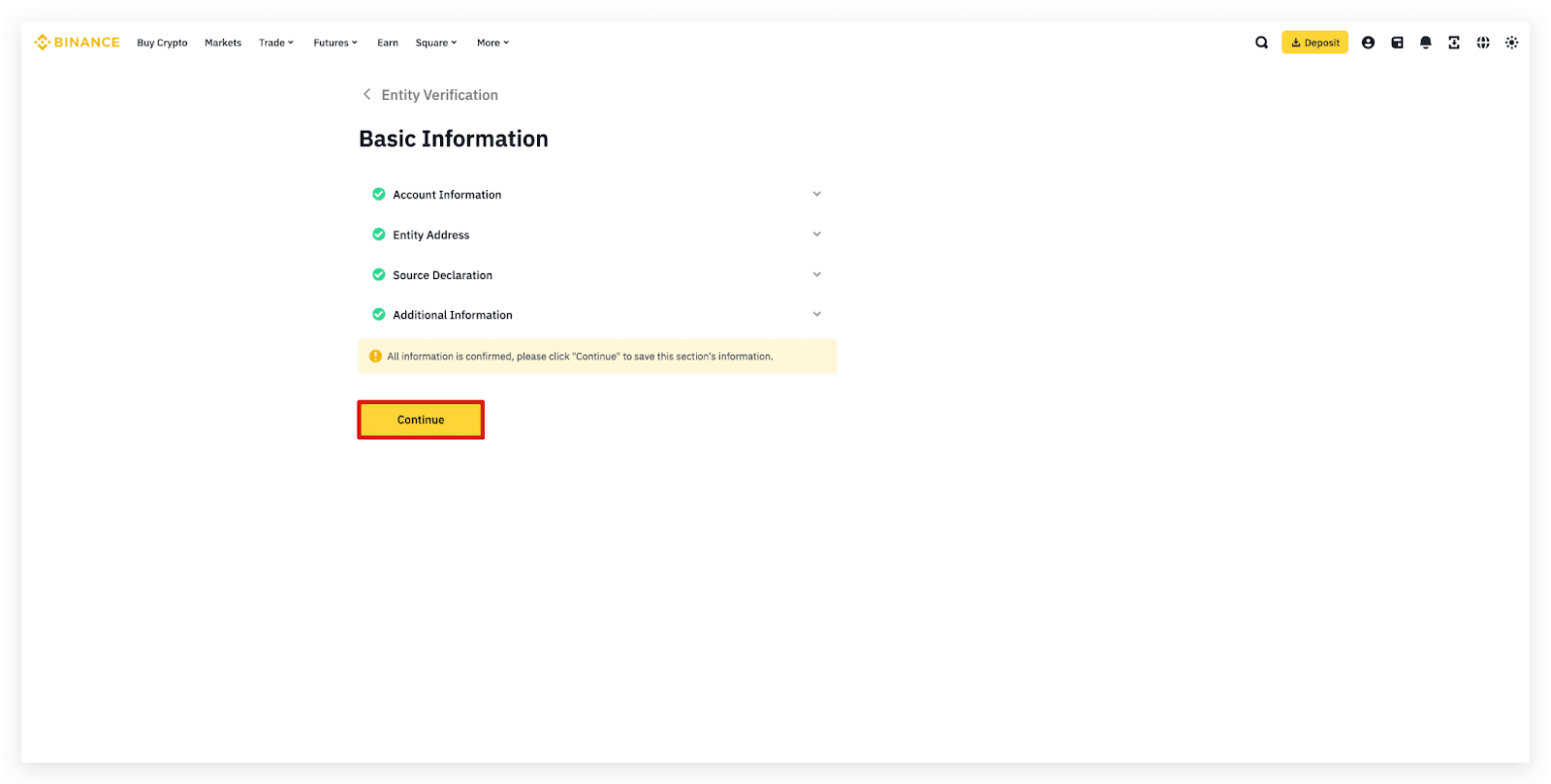
3.2 ພາກສ່ວນທີ່ກ່ຽວຂ້ອງ
ຕໍ່ໄປ, ເຮັດສຳເລັດຂໍ້ມູນໃສ່ພາກຄູ່ສັນຍາທີ່ກ່ຽວຂ້ອງ.
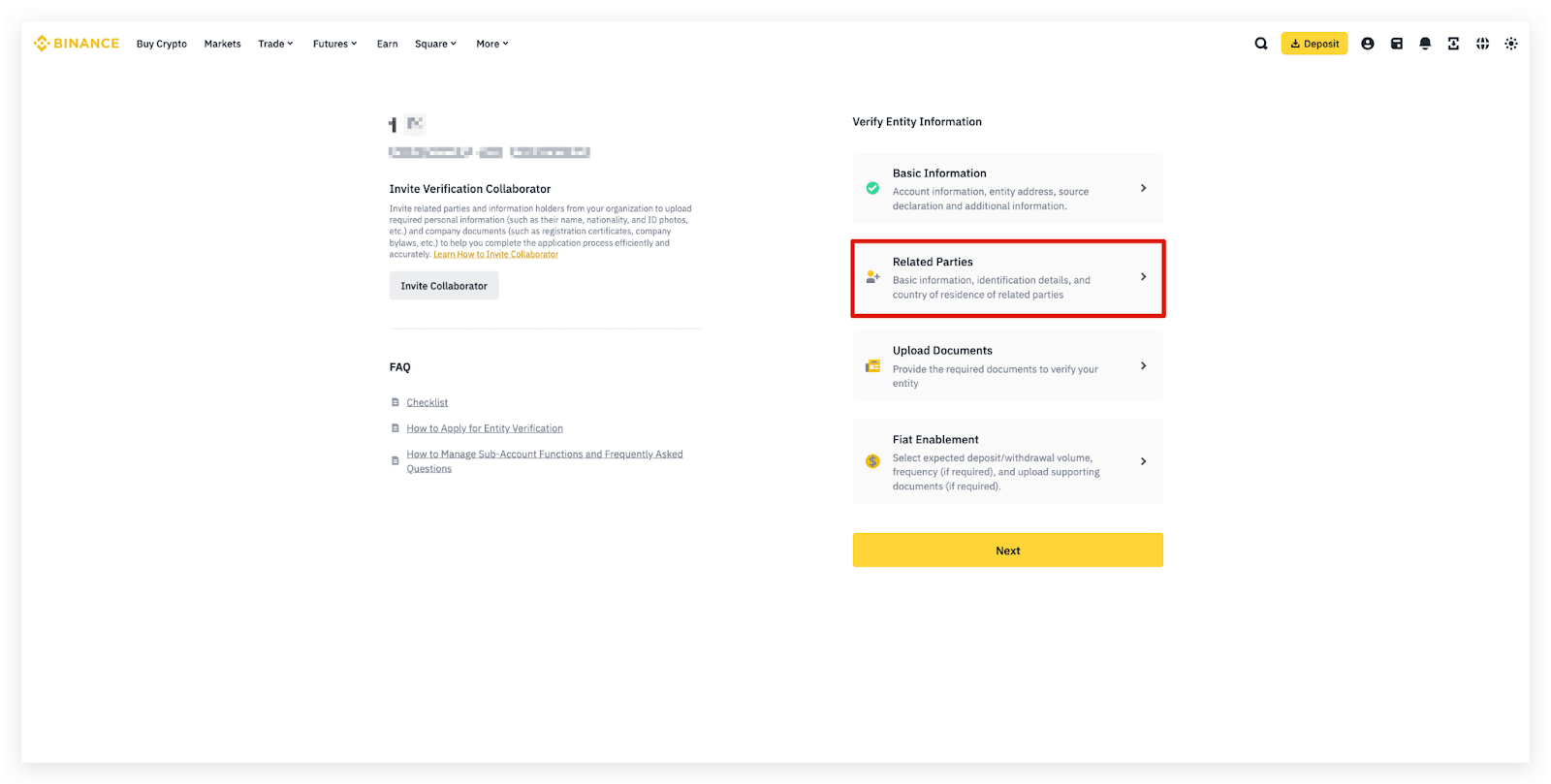
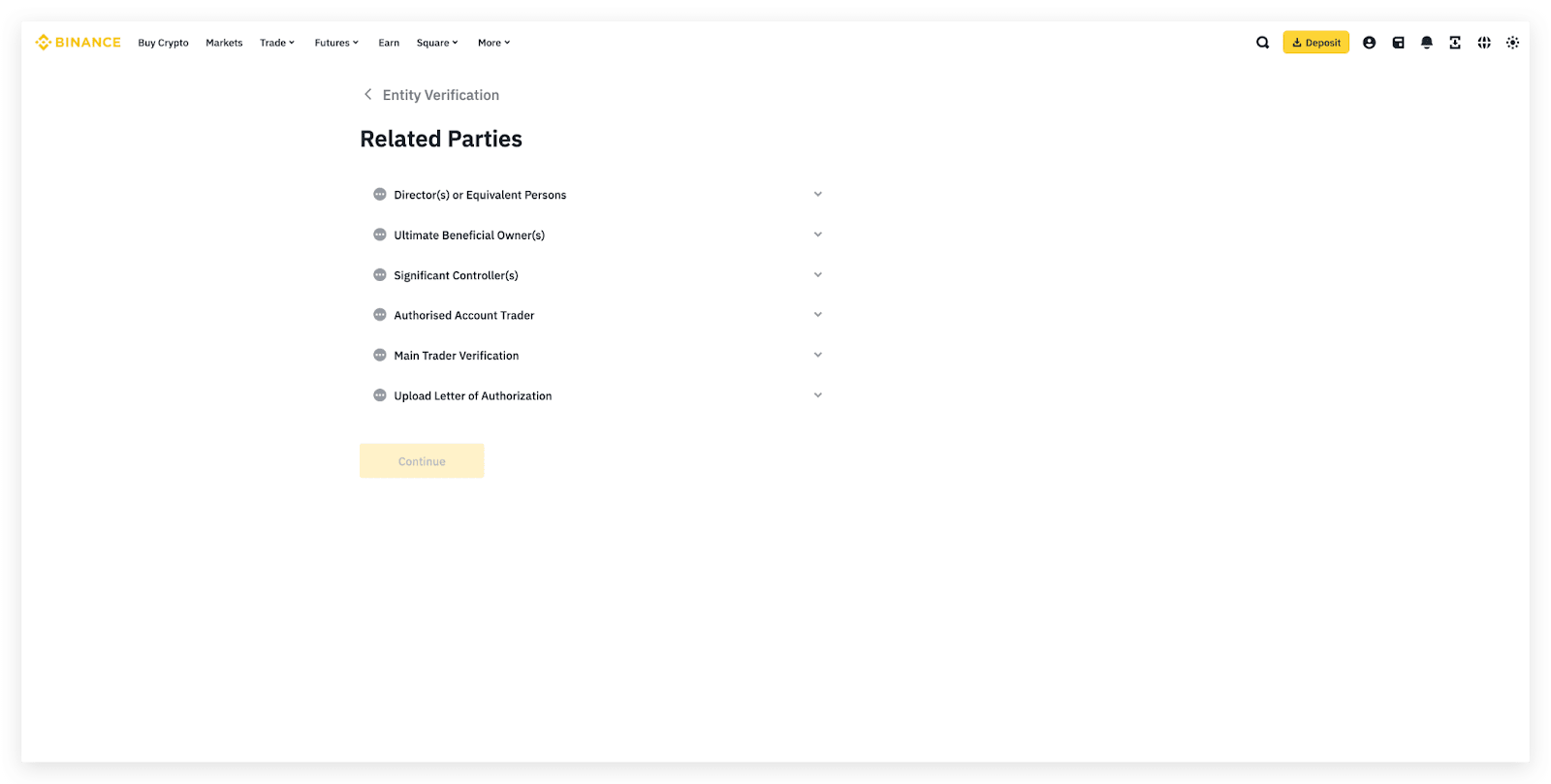
3.2.1 ໃສ່ຂໍ້ມູນພື້ນຖານຂອງຜູ້ອໍານວຍການ ຫຼື ບຸກຄົນທຽບເທົ່າ.
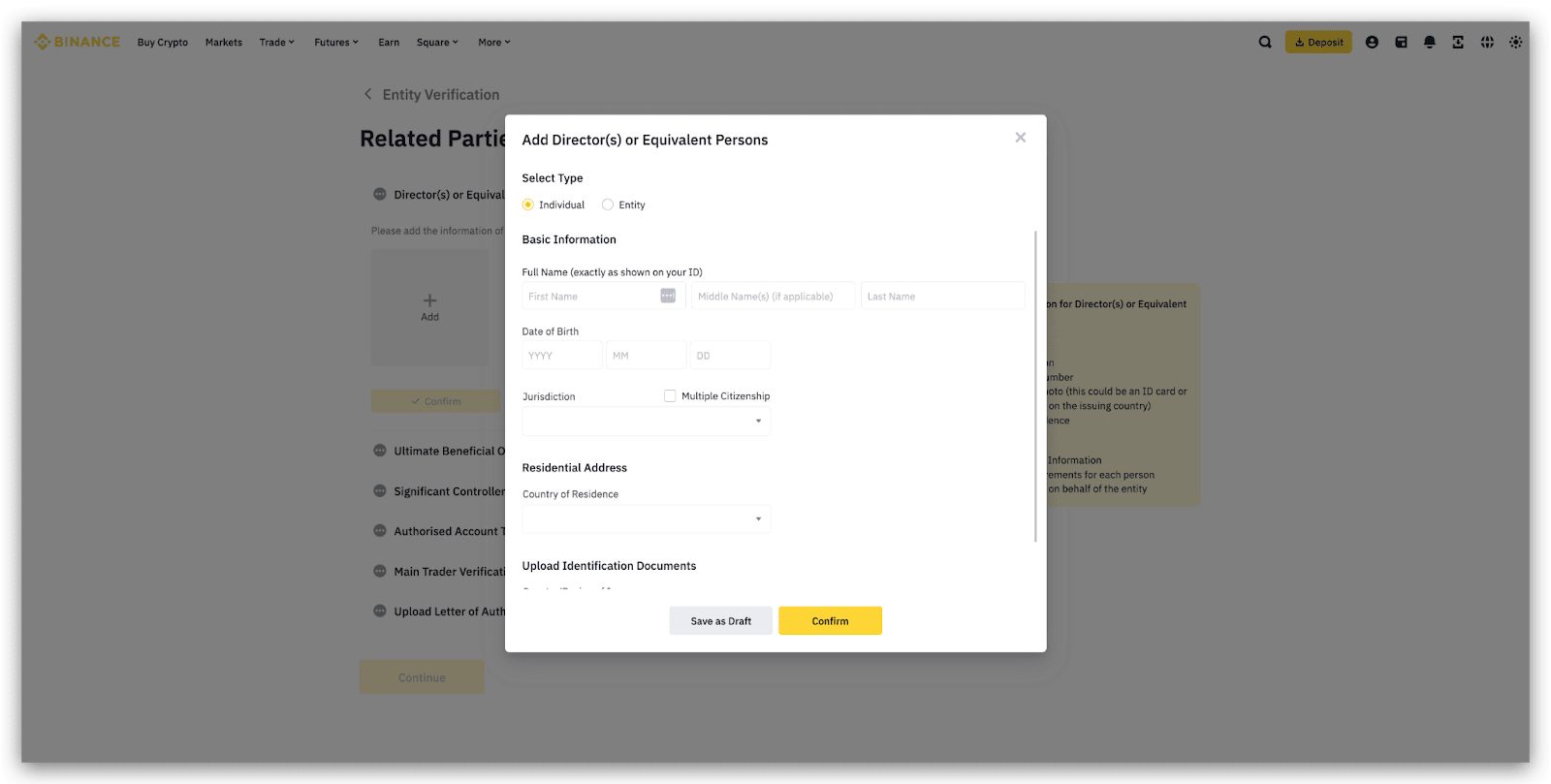
3.2.2 ໃສ່ຂໍ້ມູນພື້ນຖານ, ອັບໂຫຼດເອກະສານການລະບຸຕົວຕົນ ແລະ ຫຼັກຖານທີ່ຢູ່ຂອງຜູ້ໄດ້ຮັບຜົນປະໂຫຍດຂັ້ນສຸດທ້າຍ (ຖ້າມີ).
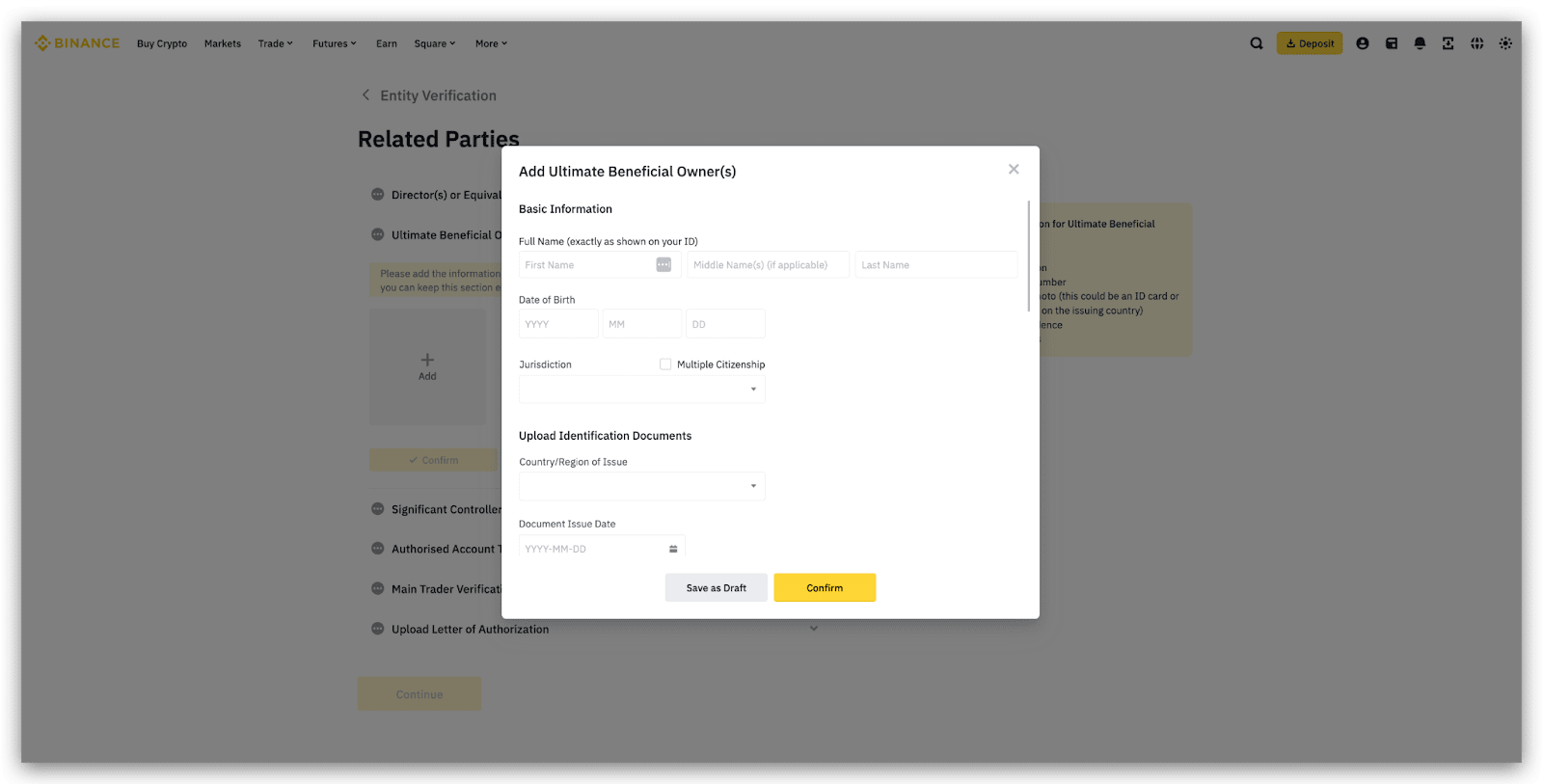
3.2.3 ໃສ່ຂໍ້ມູນພື້ນຖານ, ອັບໂຫຼດເອກະສານການລະບຸຕົວຕົນ ແລະ ຫຼັກຖານທີ່ຢູ່ຂອງຜູ້ຄວບຄຸມທີ່ສໍາຄັນ.
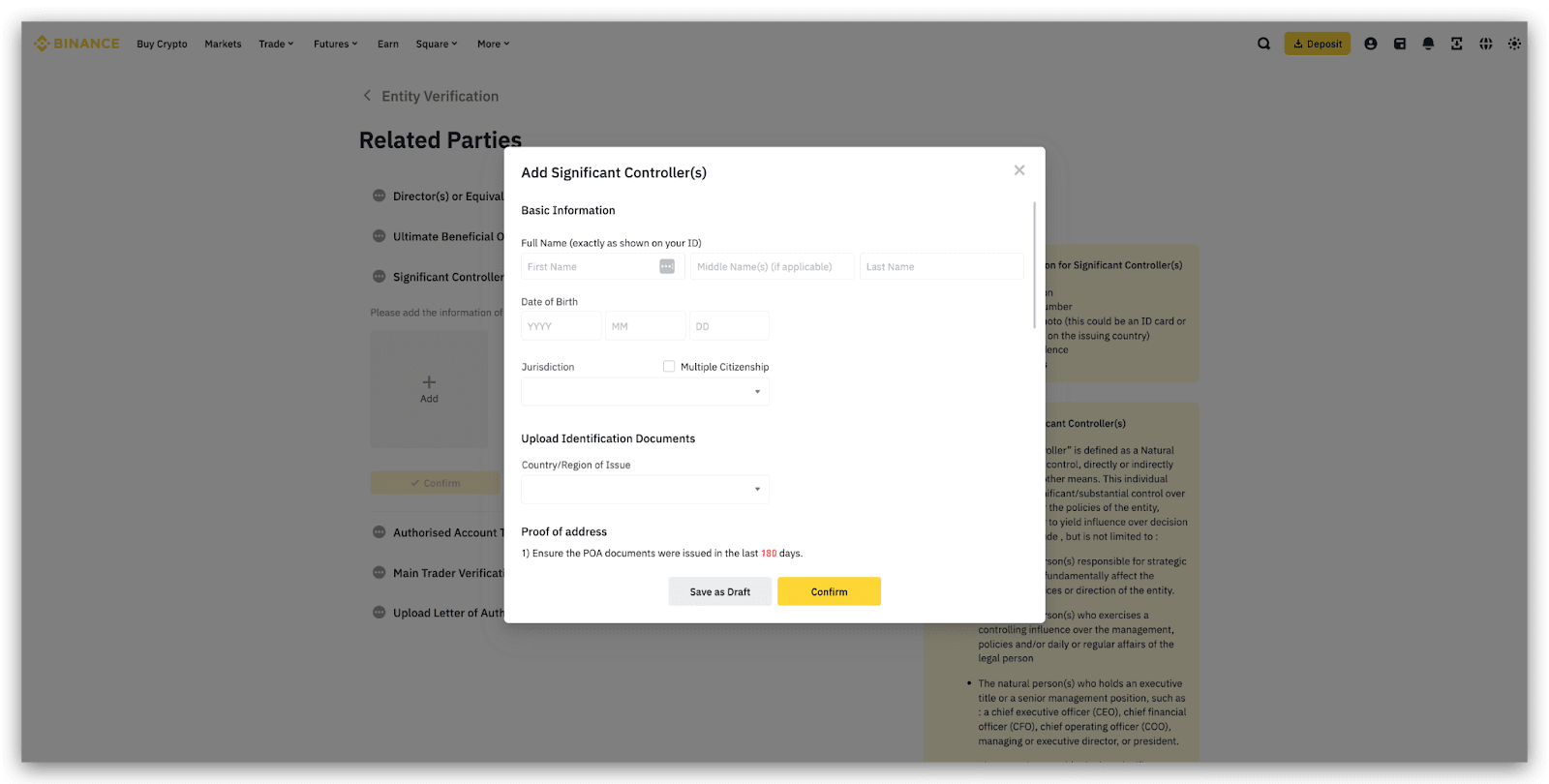
3.2.4 ໃສ່ຂໍ້ມູນພື້ນຖານ ແລະ ທີ່ຢູ່ອາໃສ, ແລະ ອັບໂຫຼດເອກະສານການລະບຸຕົວຕົນຂອງຜູ້ຊື້ຂາຍບັນຊີທີ່ໄດ້ຮັບອະນຸຍາດ.
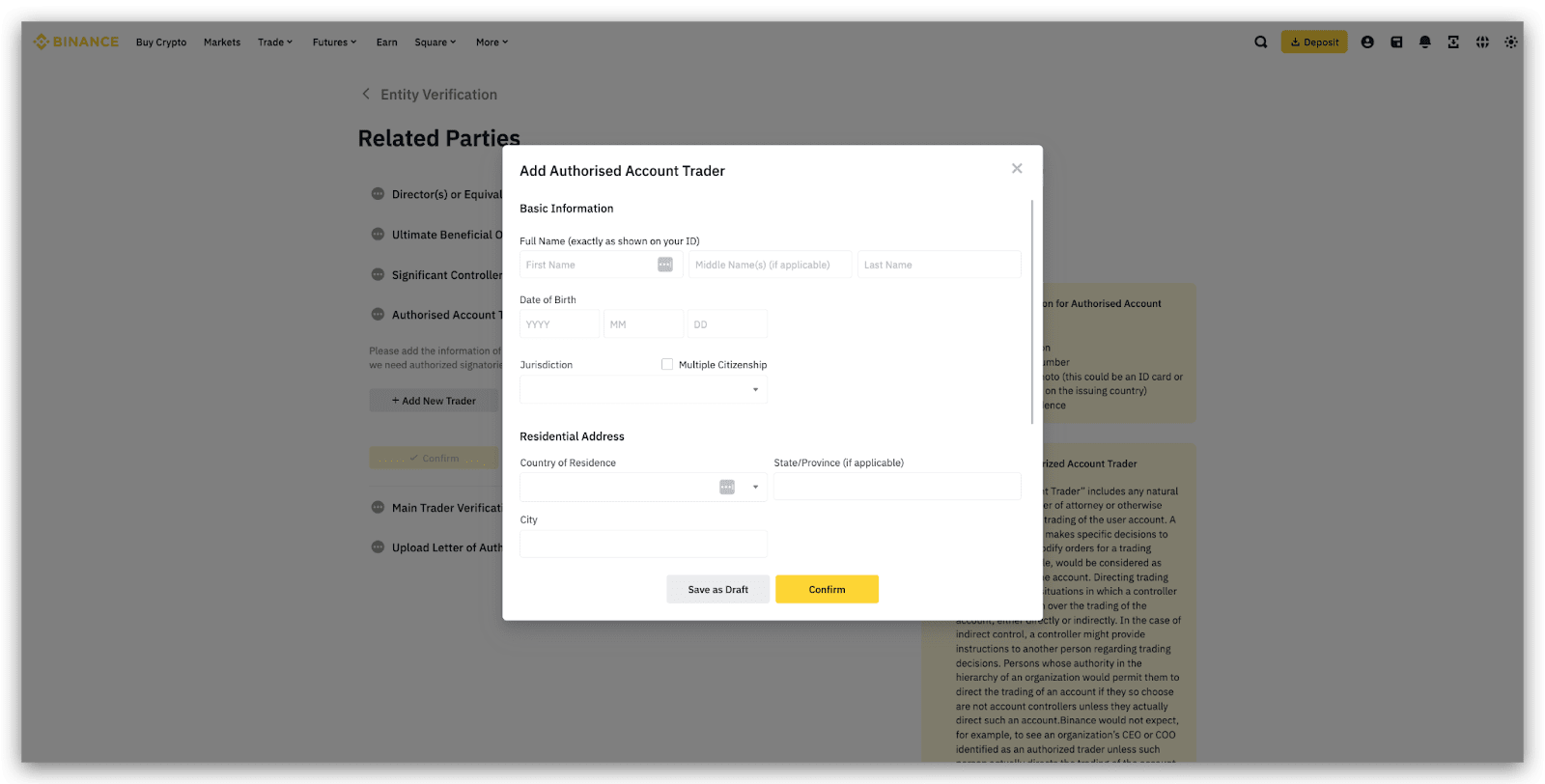
3.2.5 ເລືອກຜູ້ຊື້ຂາຍບັນຊີທີ່ໄດ້ຮັບອະນຸຍາດໃຫ້ເປັນຜູ້ຊື້ຂາຍຫຼັກ ເພື່ອເຮັດການກວດສອບໃບໜ້າໃນຂັ້ນຕອນຕໍ່ໄປ.
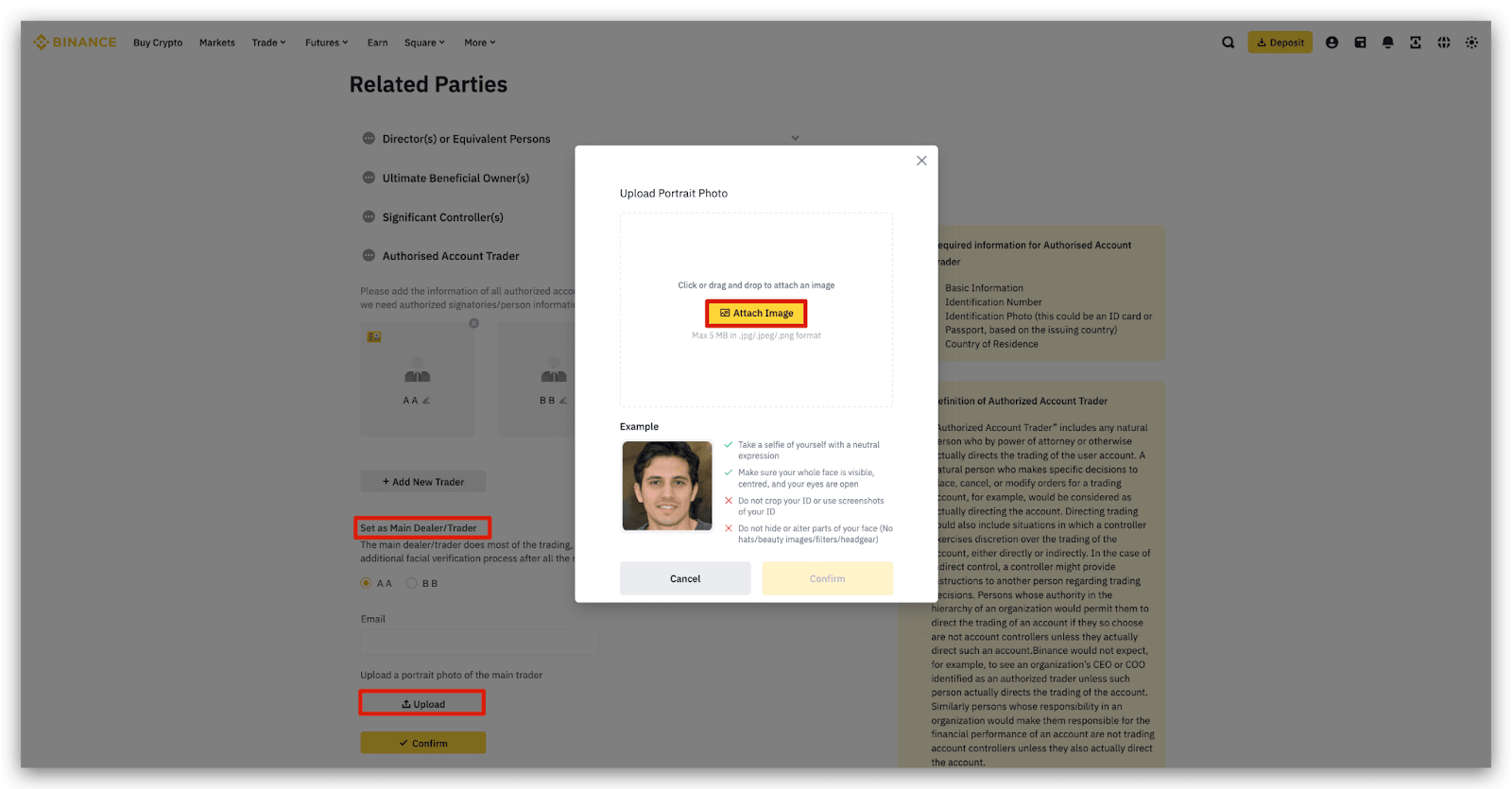
3.2.6 ຄລິກ [ຢືນຢັນດຽວນີ້] ເພື່ອເຮັດການຢືນຢັນໃບໜ້າຂອງຜູ້ຊື້ຂາຍຫຼັກໃນອຸປະກອນ ຫຼື ແອັບມືຖືປັດຈຸບັນໃຫ້ສຳເລັດ.
ກະລຸນາຢ່າໃສ່ໝວກ ຫຼື ແວ່ນຕາ ແລະ ຢ່າໃຊ້ຕົວກອງ. ຮູບທັງໝົດຕ້ອງຖືກຖ່າຍພາຍໃຕ້ແສງພຽງພໍ.
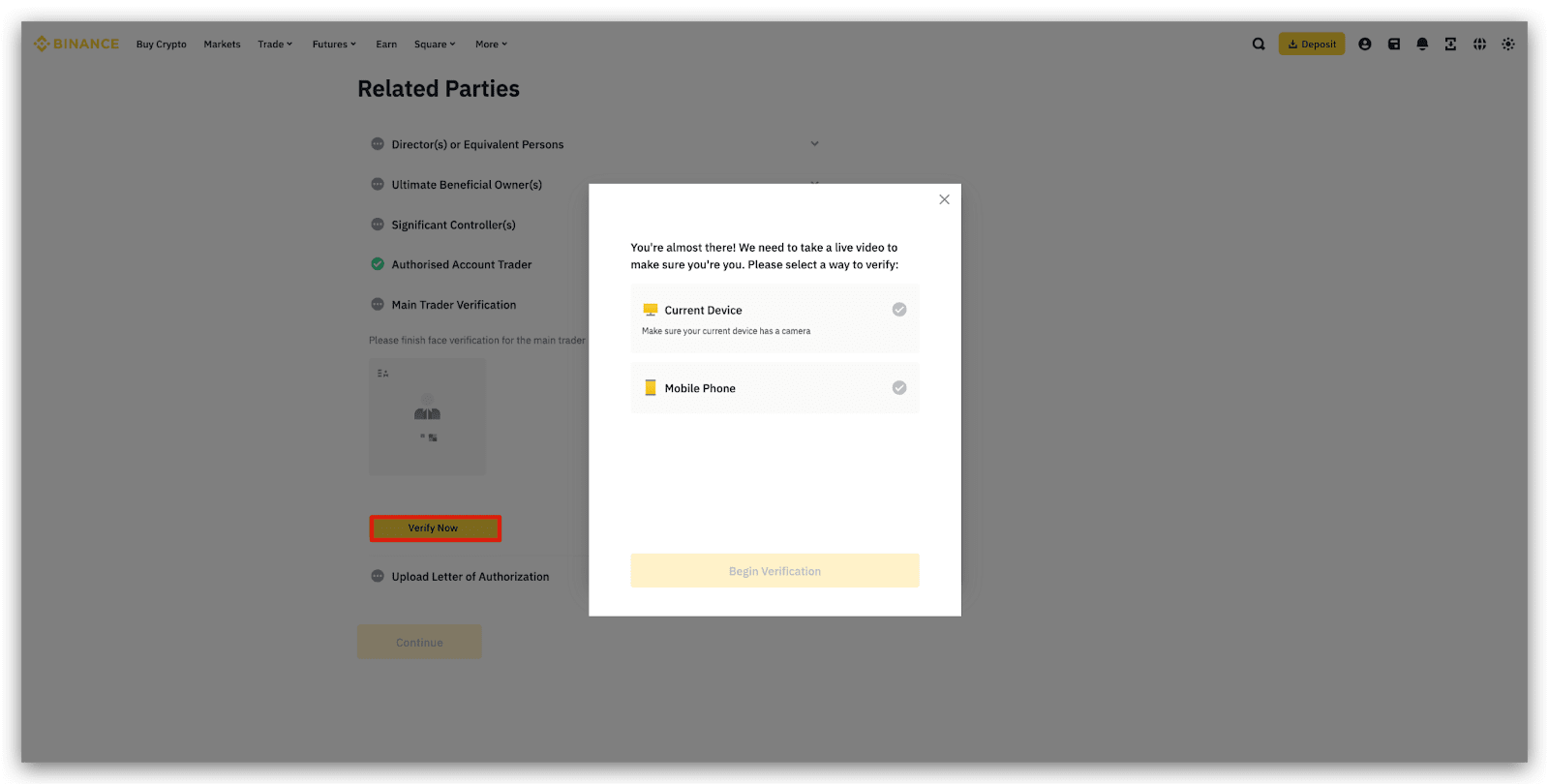
ຢືນຢັນຜ່ານອຸປະກອນປັດຈຸບັນ
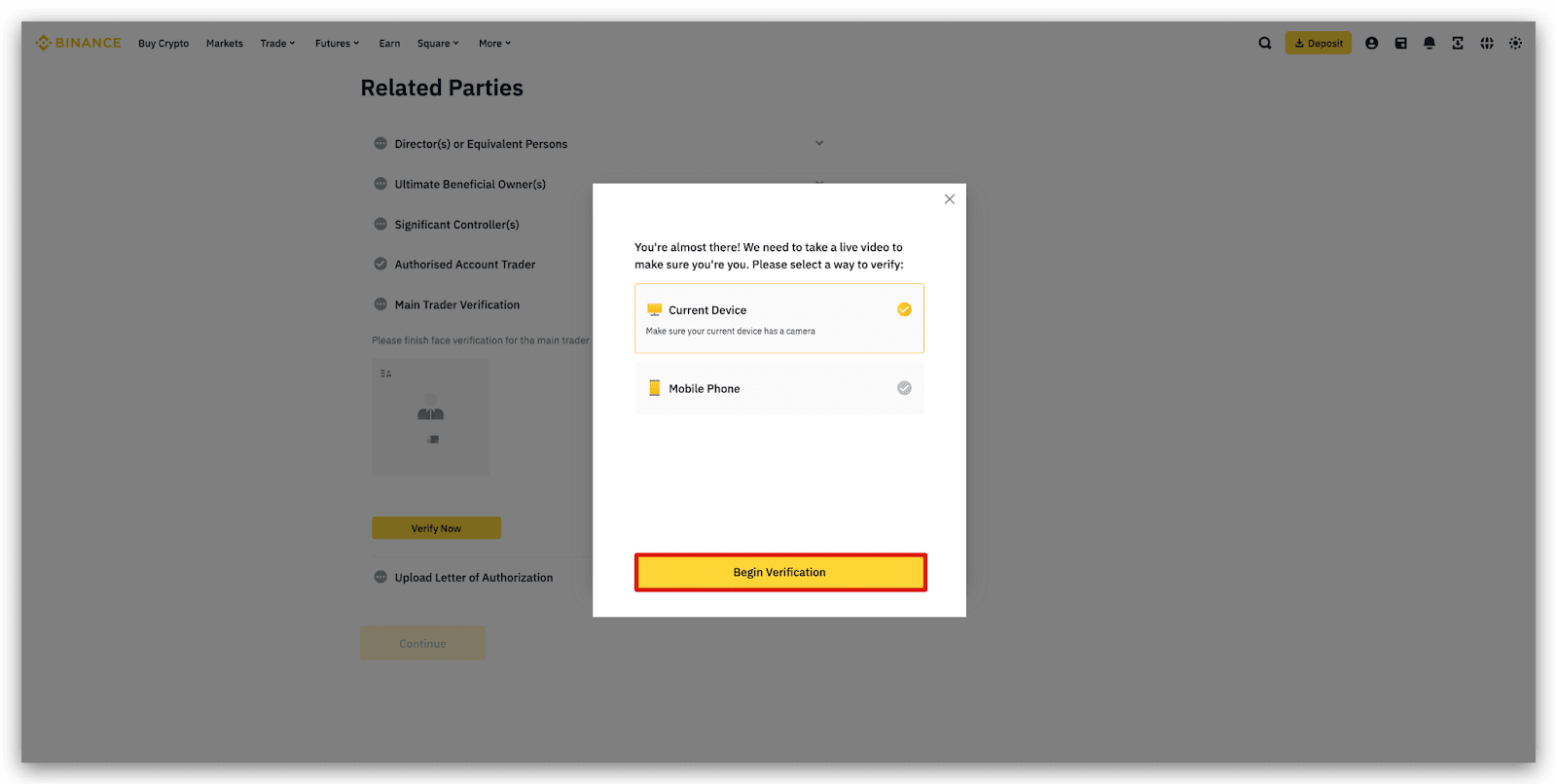
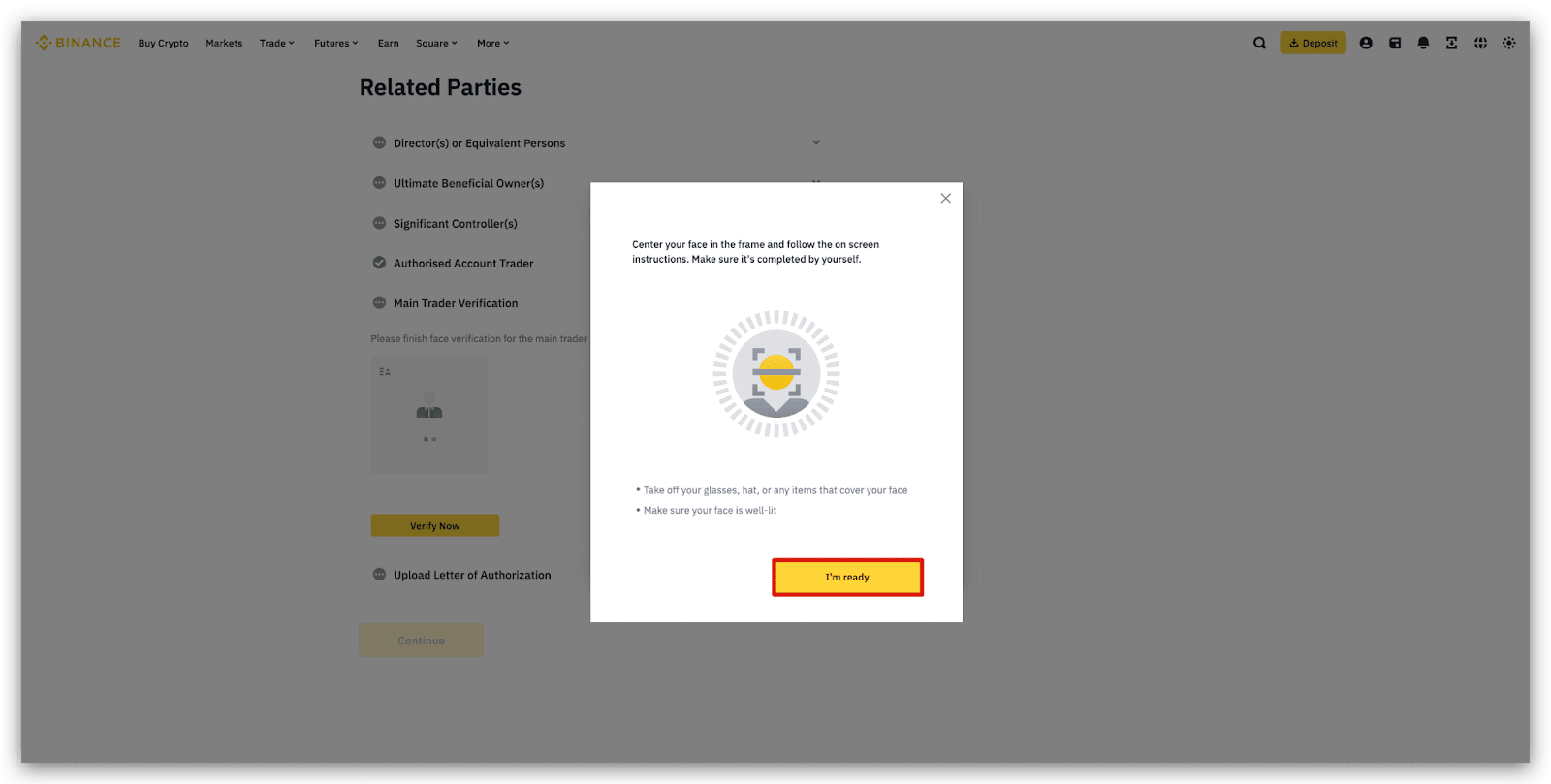
ຢືນຢັນຜ່ານແອັບມືຖື
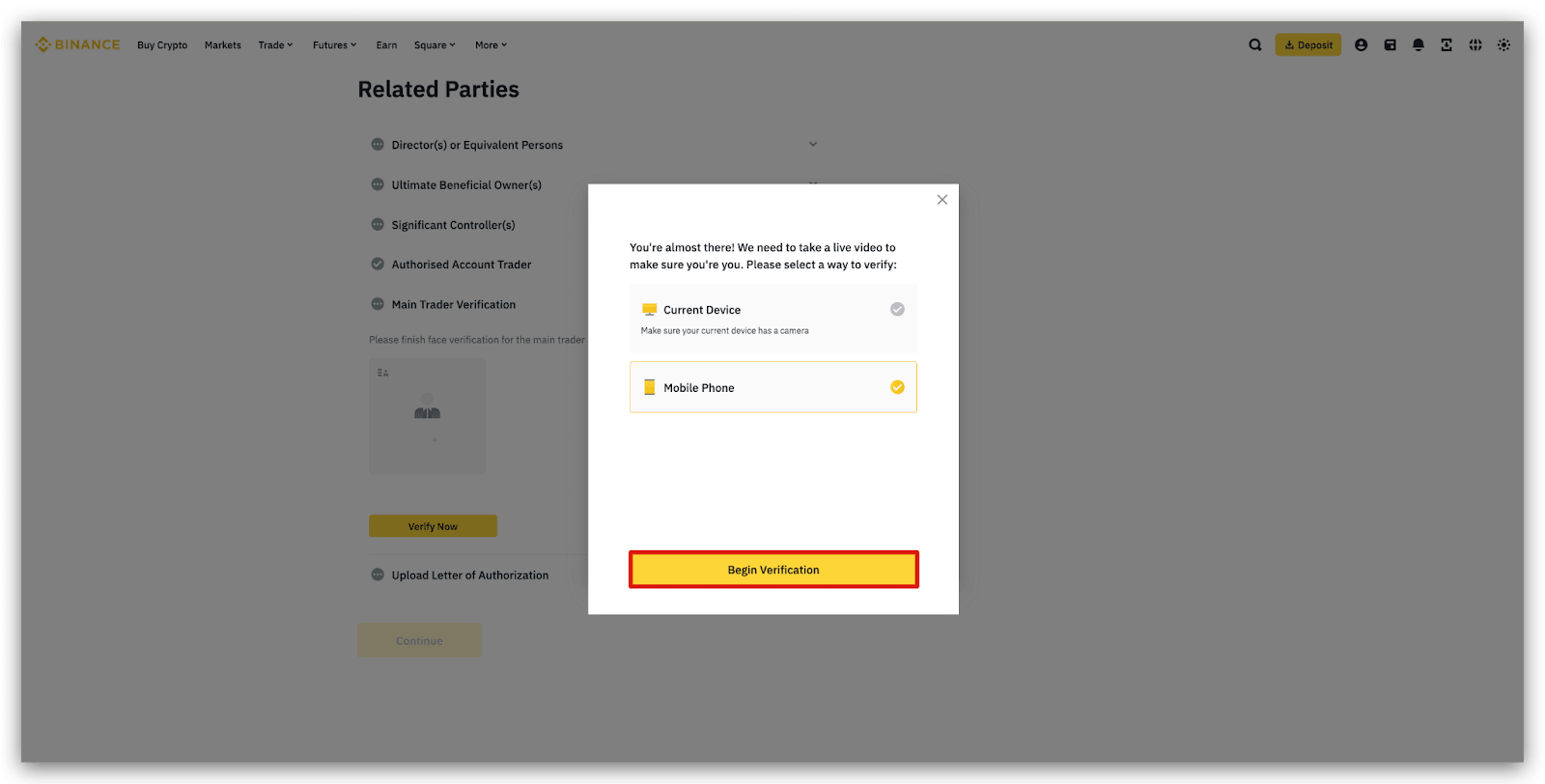
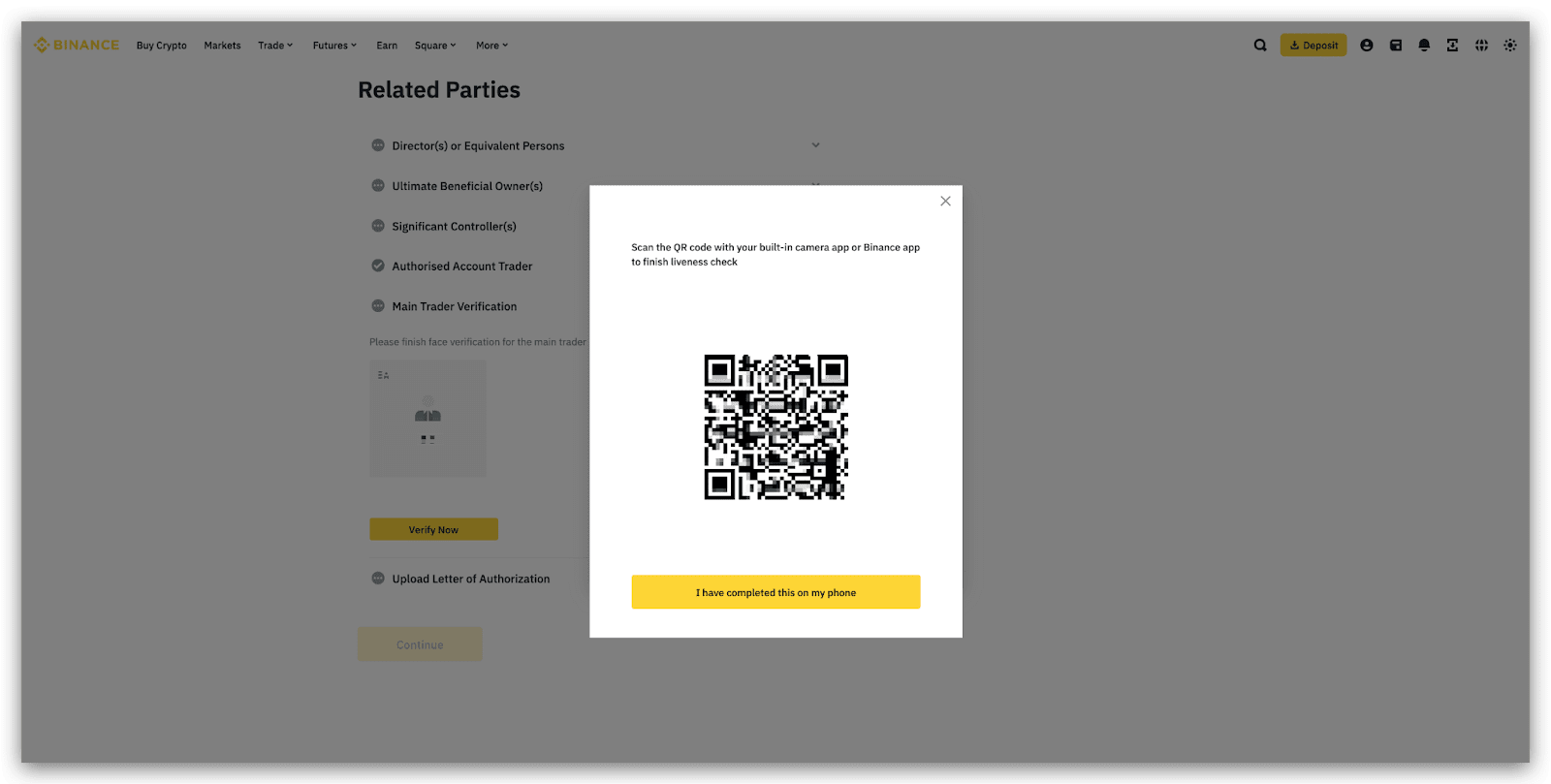
3.2.7 ສ້າງໃບອານຸຍາດ. ເຊັນຊື່ ແລະ ອັບໂຫຼດມັນ, ຈາກນັ້ນຄລິກ [ຢືນຢັນ].
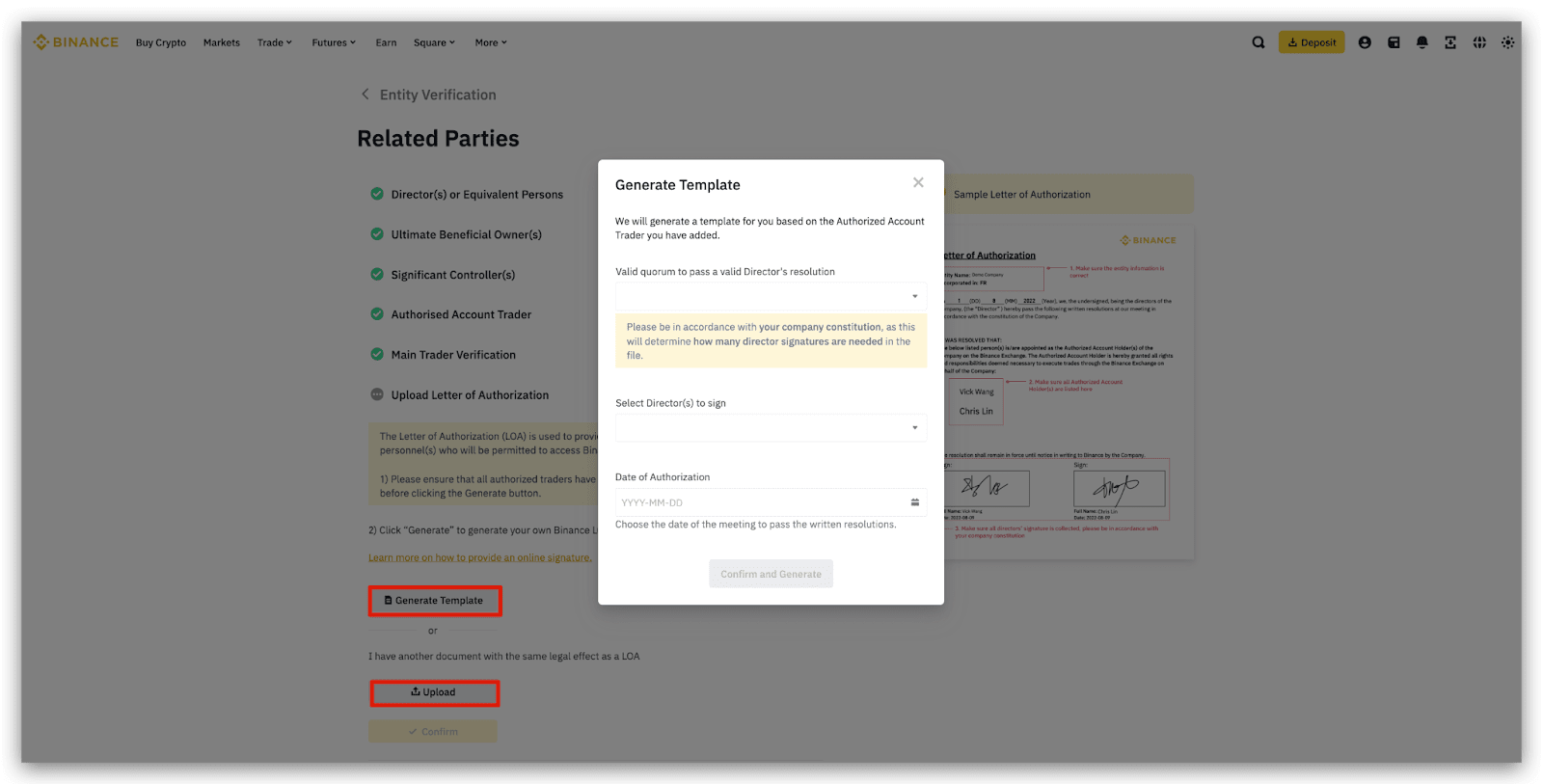
3.2.8 ນອກນັ້ນທ່ານຍັງສາມາດເຊື້ອເຊີນພາກສ່ວນທີ່ກ່ຽວຂ້ອງໃຫ້ຮ່ວມມື ຫຼື ເຊັນເອກະສານອອນໄລນ໌ສໍາລັບການຢັ້ງຢືນອົງກອນຂອງທ່ານ. ສໍາລັບລາຍລະອຽດເພີ່ມເຕີມ, ກະລຸນາເຂົ້າໄປທີ່:
3.2.9 ຄລິກ [ດຳເນີນການຕໍ່] ເພື່ອດຳເນີນການຕໍ່ໄປຫາພາກຕໍ່ໄປ.
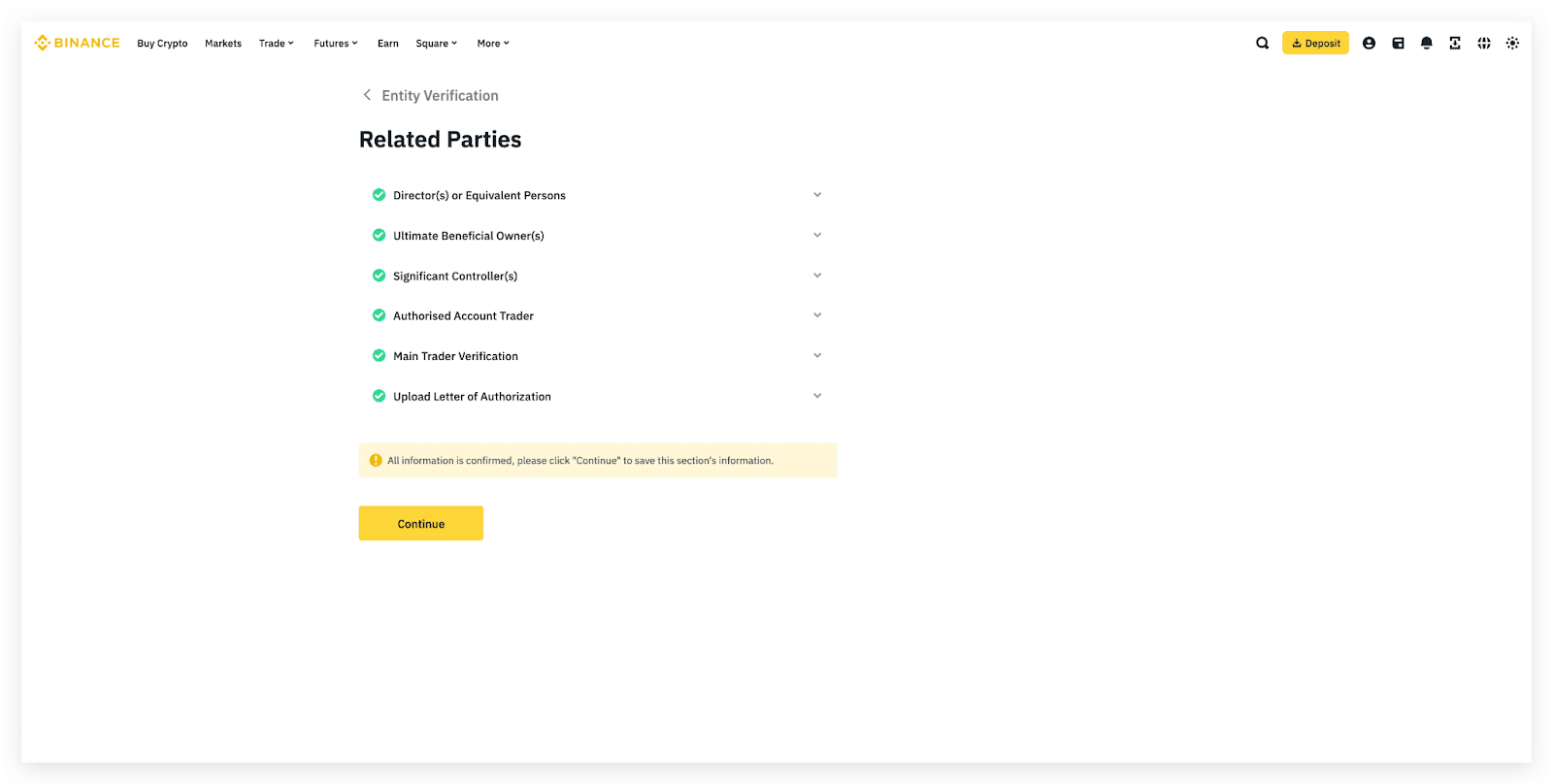
3.3 ອັບໂຫຼດເອກະສານ
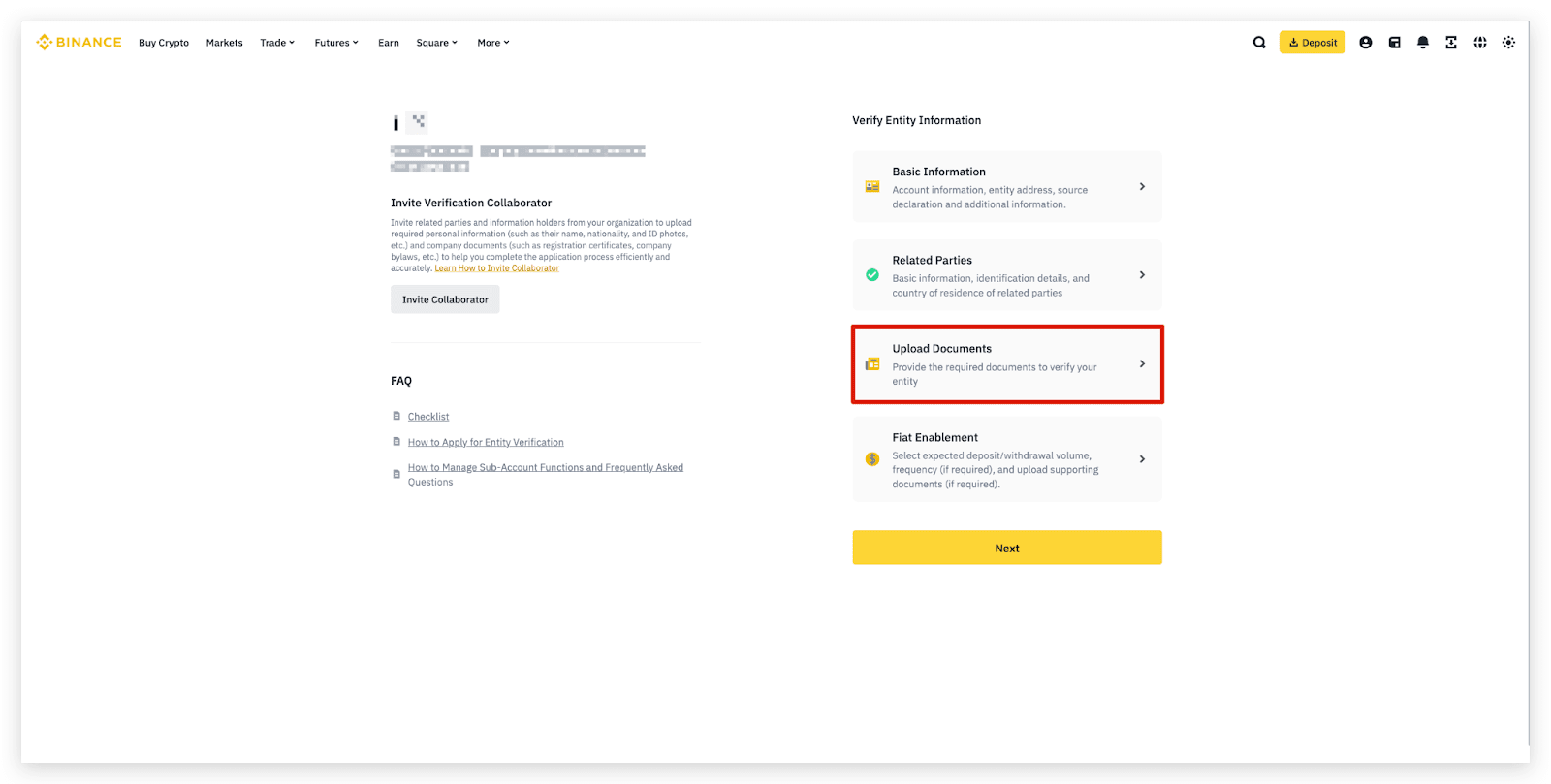
3.3.1 ອັບໂຫຼດເອກະສານທີ່ຕ້ອງການຕາມລາຍການທີ່ສະແດງຢູ່ໃນໜ້າ.
ໝາຍເຫດ: ເອກະສານທີ່ຕ້ອງການຈະແຕກຕ່າງກັນໄປຕາມປະເທດ/ພາກພື້ນ, ຮູບແບບກົດໝາຍ, ລັກສະນະຂອງທຸລະກິດ ແລະ ໂຄງສ້າງການຖືຫຸ້ນທີ່ທ່ານເລືອກ. ຮູບພາບຕໍ່ໄປນີ້ແມ່ນຕົວຢ່າງເທົ່ານັ້ນ. ກະລຸນາເບິ່ງບັນຊີລາຍການຕົວຈິງ, ສະເພາະສໍາລັບທ່ານ, ໃນໜ້າການຢັ້ງຢືນ.

3.3.2 ຄລິກ [ສໍາເລັດ] ເພື່ອດຳເນີນການຕໍ່.
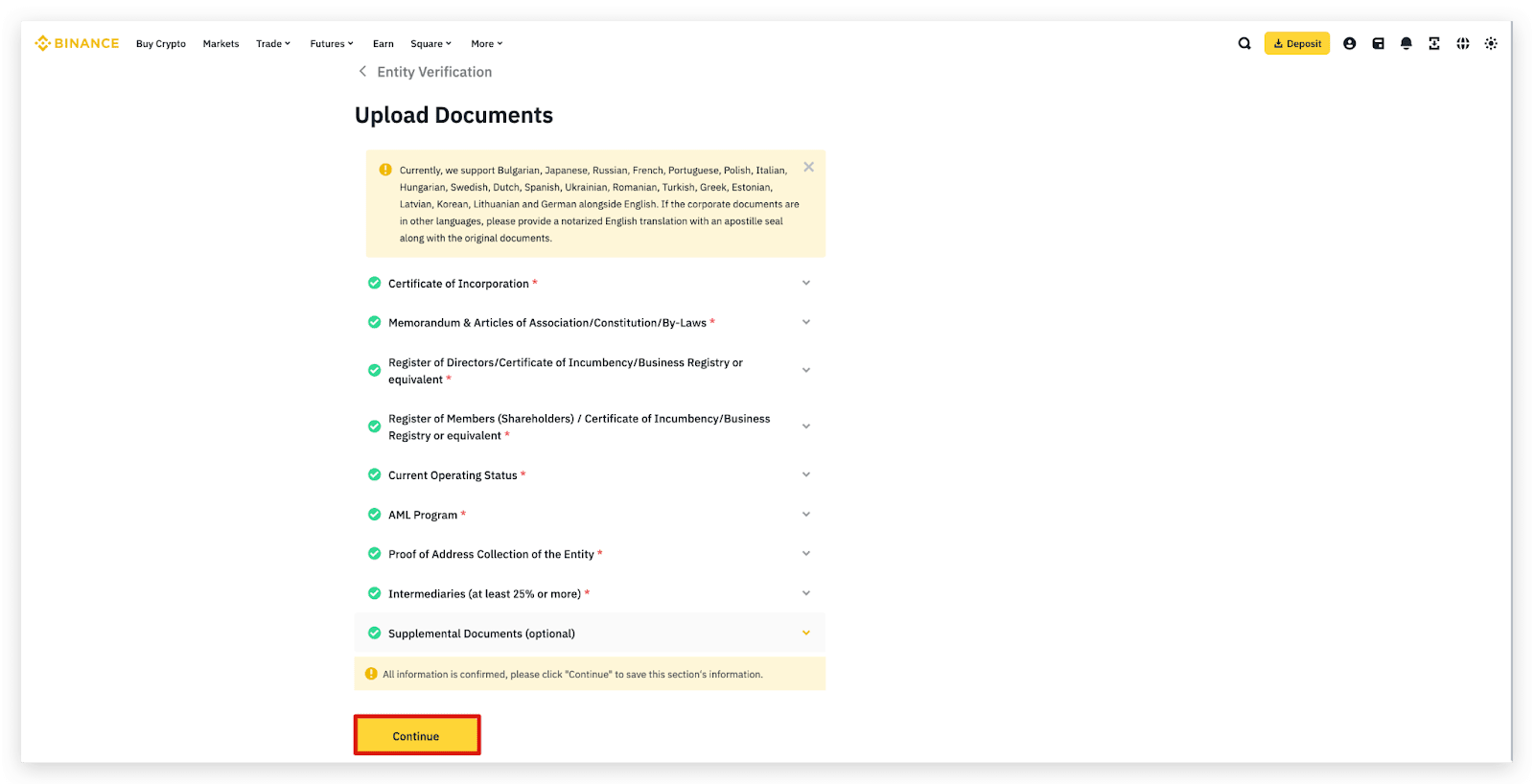
3.4 ການເປີດໃຊ້ງານເງິນ Fiat (ຖ້າຕ້ອງການ)
3.4.1 ຖ້າຫາກວ່າທ່ານຕ້ອງການການບໍລິການເງິນ Fiat, ໃຫ້ຕື່ມຂໍ້ມູນຄໍາຖາມພາຍໃຕ້ພາກການເປີດໃຊ້ງານເງິນ Fiat ແລະ ຄລິກ [ດຳເນີນການຕໍ່] ເພື່ອສົ່ງ.
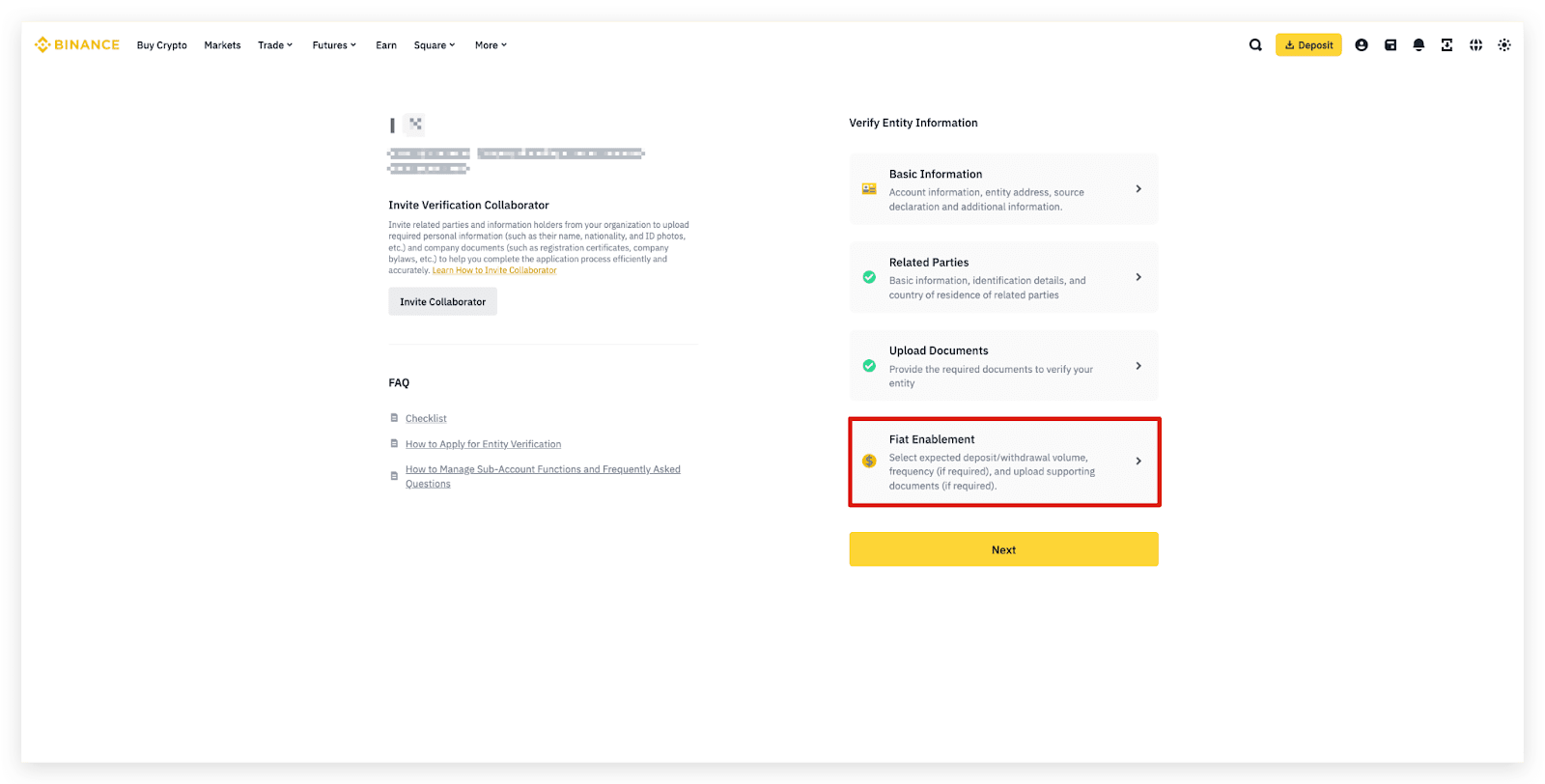
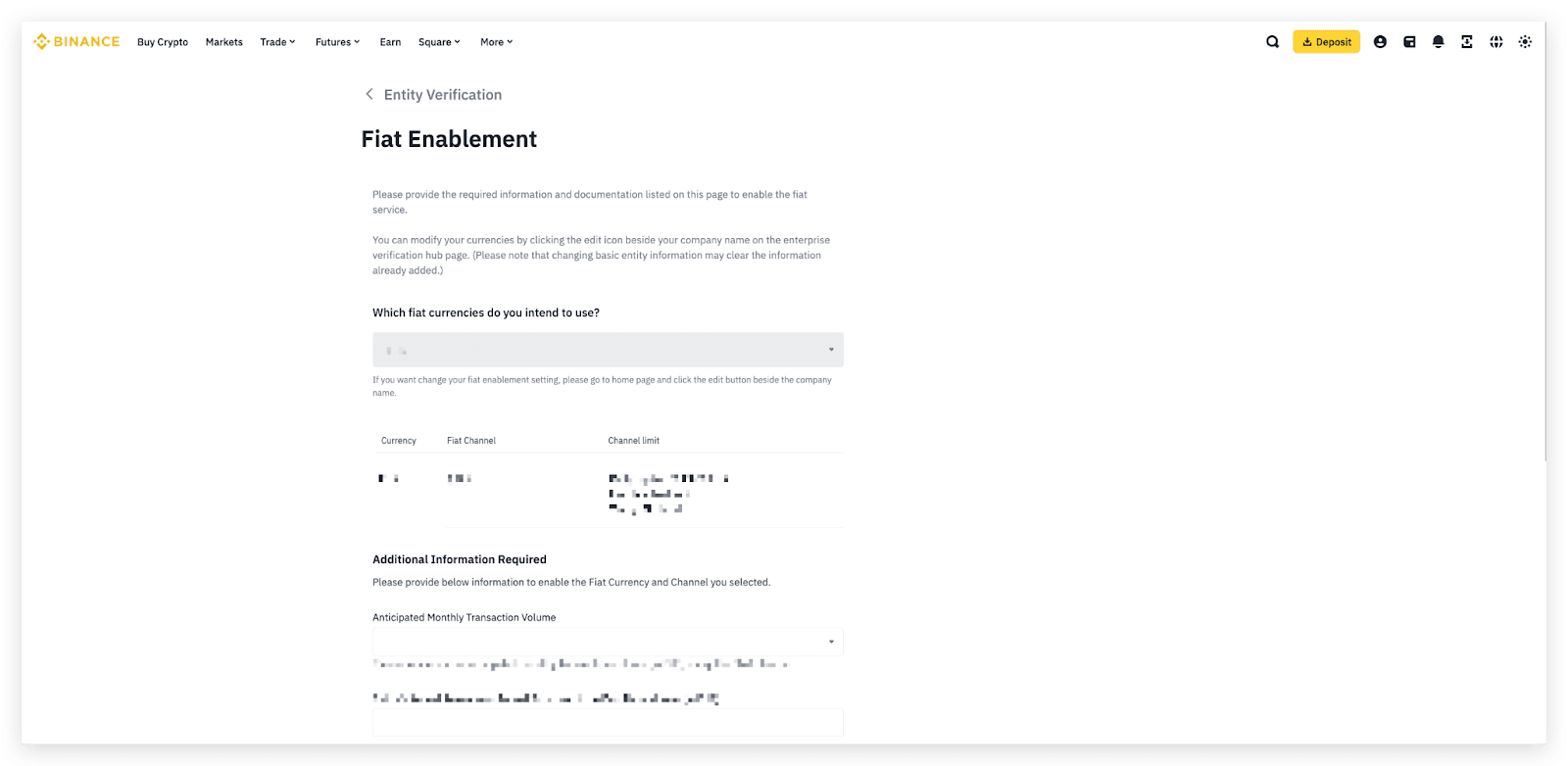
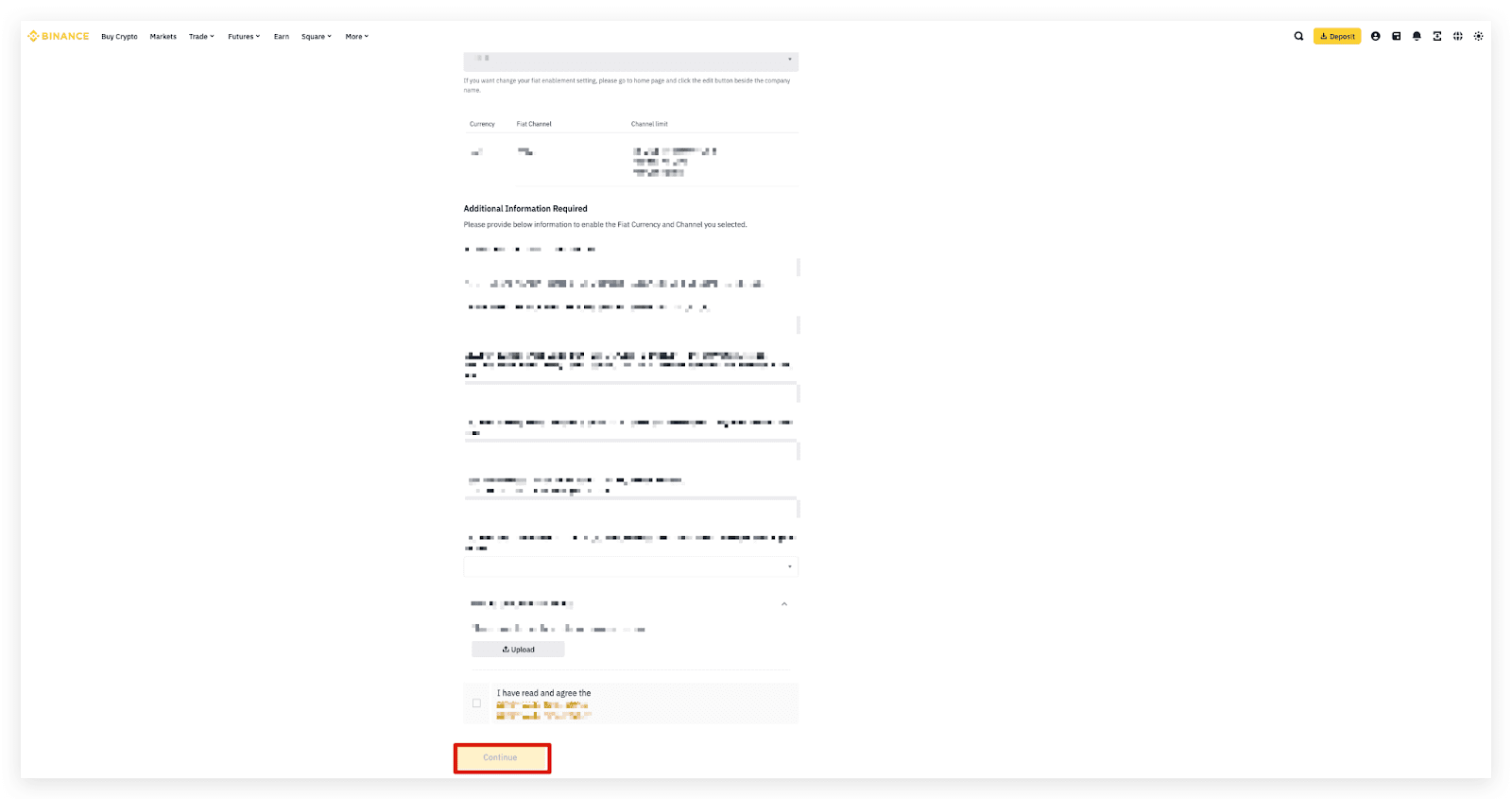
4. ຫຼັງຈາກເຮັດທຸກພາກສ່ວນສໍາເລັດແລ້ວ, ໃຫ້ຄລິກ [ຕໍ່ໄປ].
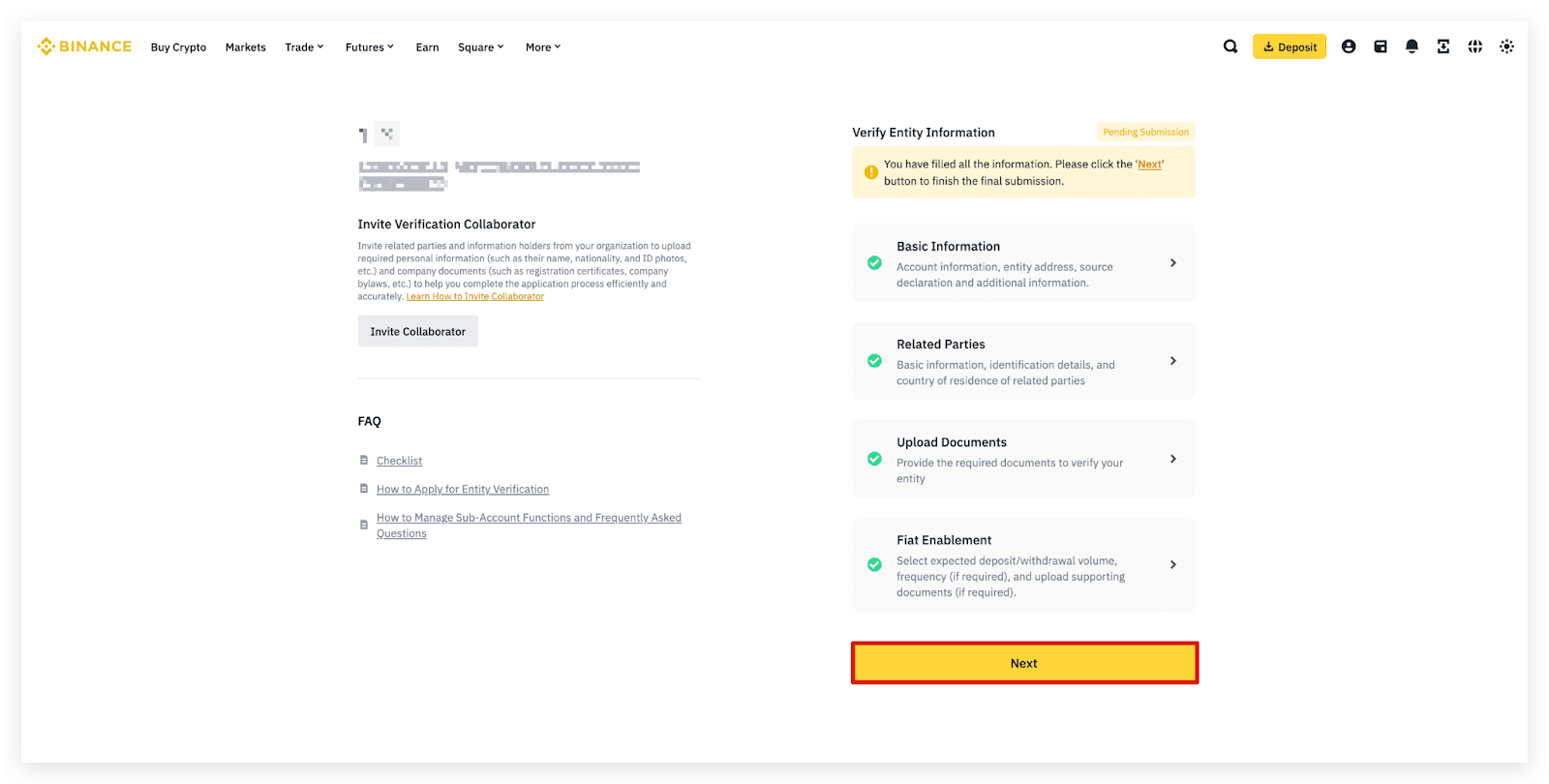
5. ອ່ານ ແລະ ຕົກລົງເຫັນດີກັບການປະກາດ. ກວດເບິ່ງກ່ອງທີ່ຢູ່ຂ້າງ [ຂ້ອຍ/ພວກເຮົາເຂົ້າໃຈ ແລະ ຕົກລົງເຫັນດີກັບການປະກາດ] ແລະ ຄລິກ [ສົ່ງ].
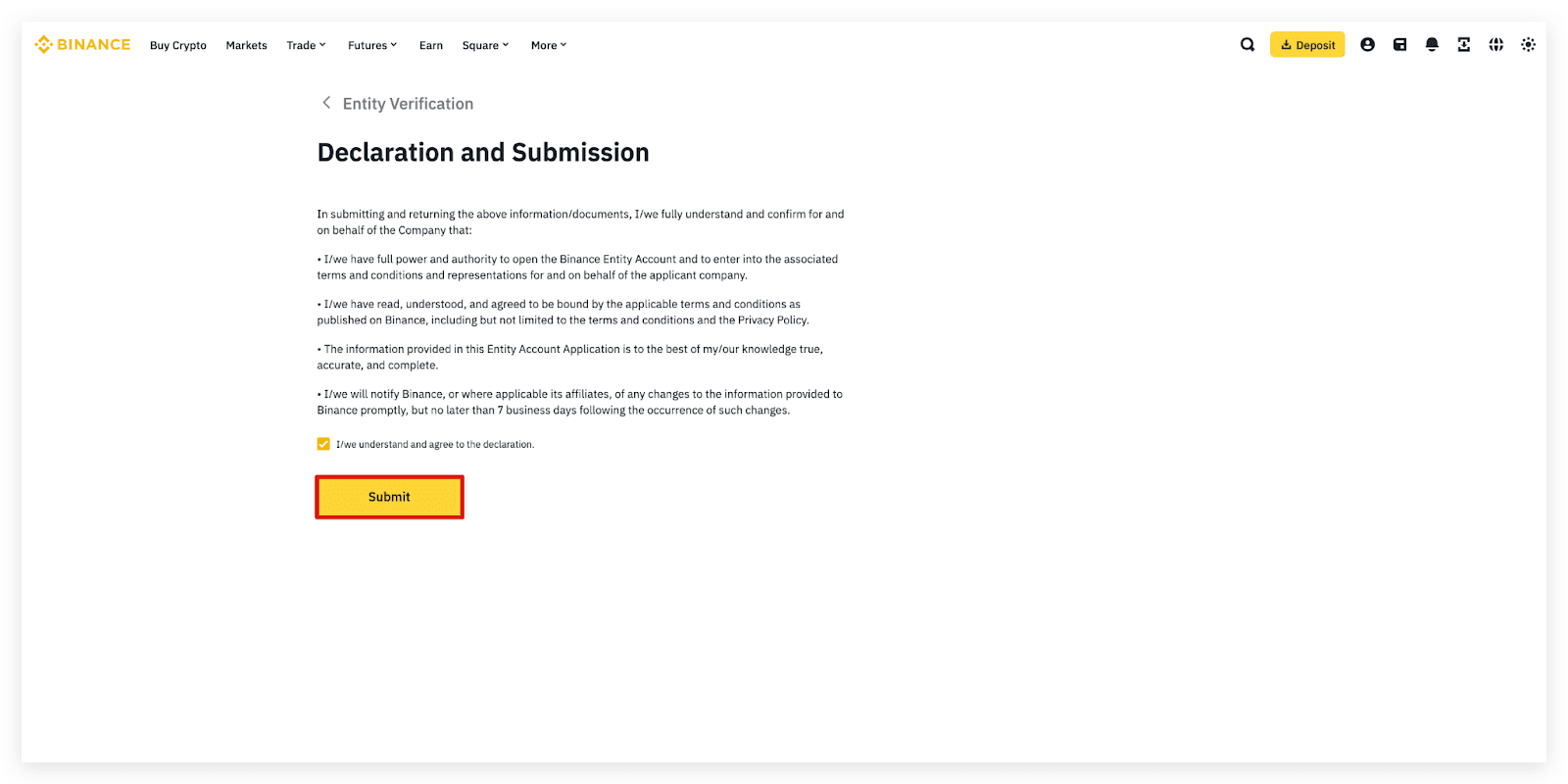
6. ໃບສະໝັກຂອງທ່ານໄດ້ຖືກສົ່ງສຳເລັດແລ້ວ. ທ່ານຈະໄດ້ຮັບການແຈ້ງເຕືອນເມື່ອການກວດສອບເຮັດສໍາເລັດ.
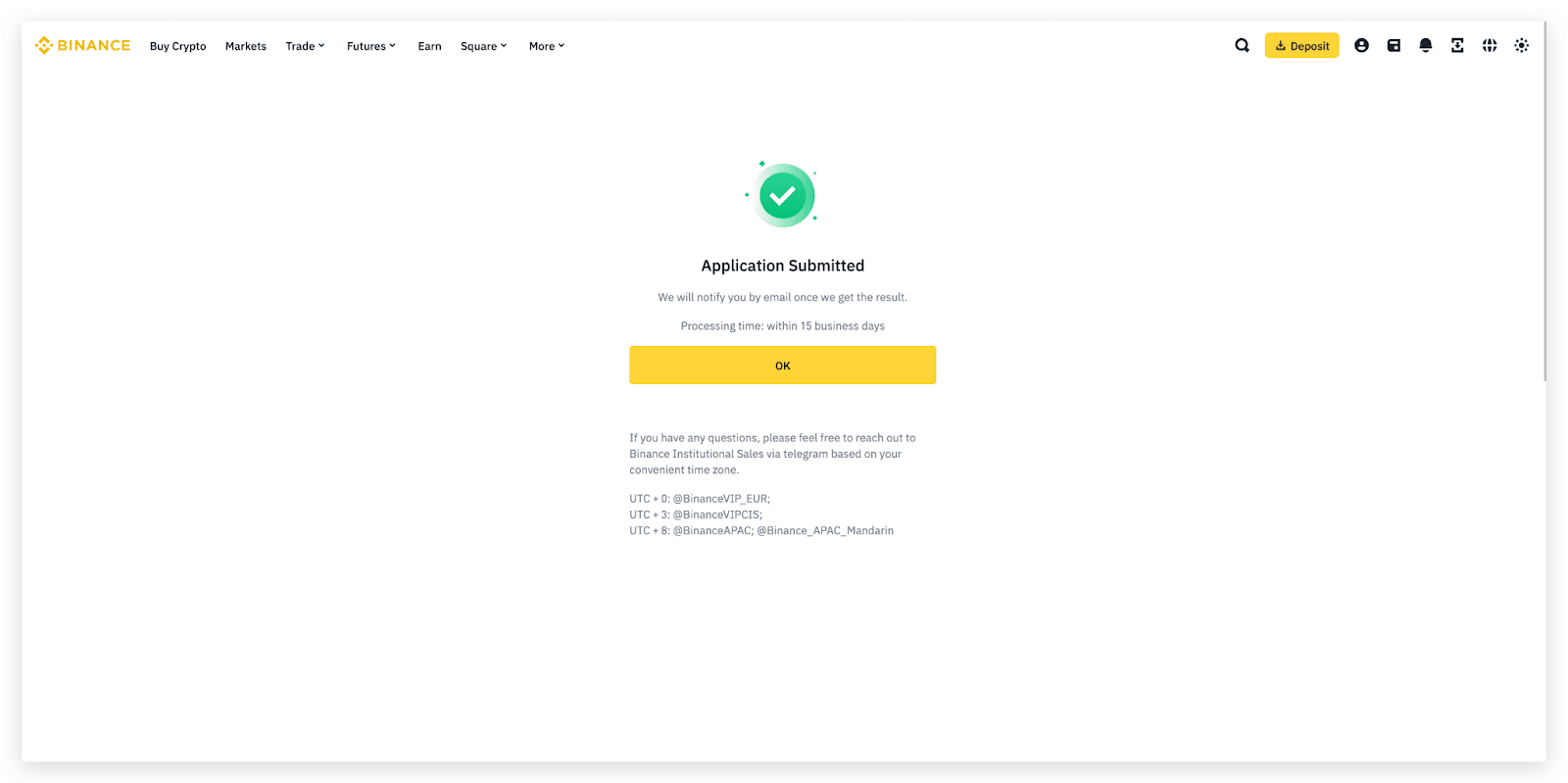
1. ເອກະສານໃດທີ່ຕ້ອງການສໍາລັບການຢັ້ງຢືນອົງກອນ?
ກ່ອນຂະບວນການຢືນຢັນອົງກອນ, ທ່ານຈະຕ້ອງເລືອກປະເທດທີ່ລົງທະບຽນທີ່ຖືກຕ້ອງ, ແບບຟອມທາງດ້ານກົດໝາຍ, ລັກສະນະຂອງທຸລະກິດ, ແລະອື່ນໆ. ລະບົບຈະສ້າງລາຍການກວດສອບເອກະສານຂອງບໍລິສັດທີ່ຕ້ອງການຂອງທ່ານໂດຍອີງໃສ່ລາຍລະອຽດທີ່ສະໜອງໃຫ້. ເອກະສານເພີ່ມເຕີມອາດຂຶ້ນກັບກິດຈະກໍາທຸລະກິດຂອງທ່ານ.
2. ເປັນຫຍັງໃບສະໝັກຂອງຂ້ອຍຖືກປະຕິເສດ?
ພວກເຮົາເຂົ້າໃຈວ່າການຖືກປະຕິເສດອາດຈະເຮັດໃຫ້ຜິດຫວັງ. ເພື່ອເຂົ້າໃຈເຫດຜົນໃນການປະຕິເສດໃຫ້ດີຂຶ້ນ, ກະລຸນາເບິ່ງບົດສະຫຼຸບທີ່ຖືກສົ່ງໄປຫາອີເມວຂອງທ່ານ. ນອກຈາກນັ້ນ, ທ່ານສາມາດຊອກຫາຂໍ້ມູນລະອຽດໃນບັນຊີຂອງທ່ານໂດຍການໄປທີ່ [ໂປຣໄຟລ໌] - [ບັນຊີ] - [ຂໍ້ມູນລະບຸຕົວຕົນ].
3. ຂ້ອຍຈໍາເປັນຕ້ອງຍື່ນເອກະສານທັງໝົດເປັນພາສາອັງກິດບໍ?
ກະລຸນາອັບໂຫຼດເອກະສານບໍລິສັດຕົ້ນສະບັບຂອງທ່ານ. ສໍາລັບເອກະສານທີ່ບໍ່ມີໃນພາສາອັງກິດ, ພວກເຮົາຂໍແນະນໍາໃຫ້ສະໜອງການແປພາສາອັງກິດທີ່ຖືກຢືນຢັນເປັນທາງການ ເພື່ອຮັບປະກັນໃຫ້ມີຂະບວນການທົບທວນທີ່ວ່ອງໄວ.
4. ຂ້ອຍໄດ້ສົ່ງໃບສະໝັກໄປກ່ອນແລ້ວ. ເປັນຫຍັງຂ້ອຍຈຶ່ງບໍ່ໄດ້ຮັບຄໍາຄຶດຄໍາເຫັນ?
ກະລຸນາກວດອີເມວຂອງທ່ານເພື່ອອັບເດດ ຫຼື ເຂົ້າສູ່ບັນຊີຂອງທ່ານ ແລະ ກວດຜ່ານ
[ໂປຣໄຟລ໌] - [ບັນຊີ] - [ຂໍ້ມູນລະບຸຕົວຕົນ]. ຖ້າທ່ານມີຄວາມກັງວົນອື່ນໆ, ກະລຸນາຕິດຕໍ່ທີມງານບໍລິການລູກຄ້າຜ່ານທາງ
ແຊັດ.
5. ຂ້ອຍສາມາດສະໝັກບັນຊີອົງກອນທີສອງໄດ້ບໍ?
ແຕ່ລະບໍລິສັດສາມາດສະໝັກໄດ້ພຽງແຕ່ໜຶ່ງບັນຊີອົງກອນເທົ່ານັ້ນ. ຢ່າງໃດກໍຕາມ, ພວກເຮົາສະເໜີຄຸນນະສົມບັດບັນຊີສຳຮອງສໍາລັບບັນຊີອົງກອນ. ເມື່ອການຢືນຢັນຂອງທ່ານໄດ້ຮັບການອະນຸມັດ, ທ່ານຈະສາມາດເປີດບັນຊີສຳຮອງໄດ້.
6. ຂ້ອຍຈະໄດ້ຮັບຂອບເຂດຈໍາກັດການຖອນເງິນທີ່ສູງຂຶ້ນໄດ້ແນວໃດ?
7. ຂ້ອຍສາມາດເຂົ້າເຖິງເງິນ Fiat ສໍາລັບບັນຊີອົງກອນໄດ້ແນວໃດ?
ເພື່ອໃຫ້ສາມາດເຂົ້າເຖິງເງິນ Fiat ສໍາລັບບັນຊີອົງກອນຂອງທ່ານ, ກະລຸນາສະໝັກຜ່ານ
[ໂປຣໄຟລ໌] - [ບັນຊີ] - [ຂໍ້ມູນລະບຸຕົວຕົນ].. ທ່ານຈະໄດ້ຮັບການແຈ້ງເຕືອນເມື່ອຄໍາຮ້ອງສະໝັກເງິນ Fiat ຂອງທ່ານໄດ້ຮັບການອະນຸມັດ. ຖ້າທ່ານມີຄວາມກັງວົນອື່ນໆ, ກະລຸນາຕິດຕໍ່ທີມງານບໍລິການລູກຄ້າຜ່ານທາງ
ແຊັດ.
8. ເອກະສານໃດທີ່ທ່ານຍອມຮັບເປັນຫຼັກຖານທີ່ຢູ່?
ພວກເຮົາຍອມຮັບເອກະສານຢືນຢັນທີ່ຢູ່ຕໍ່ໄປນີ້, ເຊິ່ງອອກໃຫ້ພາຍໃນໄລຍະເວລາທີ່ຖືກຕ້ອງ (ອີງຕາມຂໍ້ກໍານົດຂອງປະເທດດັ່ງກ່າວ):
- ໃບແຈ້ງຍອດທະນາຄານ - ພວກເຮົາຍອມຮັບໃບແຈ້ງຍອດທະນາຄານດິຈິຕອນເຊັ່ນກັນ. ທ່ານສາມາດສົ່ງໄຟລ໌ pdf ຕົ້ນສະບັບໃຫ້ພວກເຮົາ ແລະ ປິດຂໍ້ມູນລະອຽດອ່ອນເຊັ່ນ: ລາຍລະອຽດການເຮັດທຸລະກໍາ.
- ໃບບິນຄ່າສາທາລະນູປະໂພກ - ເຊັ່ນ: ຄ່າໄຟຟ້າ, ນ້ຳປະປາ, ອິນເຕີເນັດຄົງທີ່ ຫຼື ຄ່າໂທລະສັບ, ແລະອື່ນໆ. ພວກເຮົາບໍ່ຍອມຮັບໃບບິນໂທລະສັບມືຖື ແລະ ໜັງສືປະກັນໄພ.
- ເອກະສານທີ່ລັດຖະບານອອກໃຫ້ - ເຊັ່ນ: ຈົດໝາຍຈາກອົງການລັດຖະບານ, ໃບເກັບພາສີ, ແລະອື່ນໆ.
- ສໍາລັບຂໍ້ມູນເພີ່ມເຕີມ, ກະລຸນາເບິ່ງ ວິທີການຢືນຢັນທີ່ຢູ່ຂອງຂ້ອຍໃນ Binance.
9. ສະກຸນເງິນ Fiat ໃດທີ່ Binance ຮອງຮັບຜູ້ໃຊ້ຂອງບໍລິສັດ?
ສະກຸນເງິນ Fiat ແລະ ຊ່ອງທາງທີ່ມີຢູ່ແມ່ນຖືກກໍານົດໂດຍອີງໃສ່ກໍລະນີຂອງທ່ານ. ສໍາລັບຂໍ້ມູນລາຍລະອຽດເພີ່ມເຕີມ, ກະລຸນາເຂົ້າໄປທີ່ໜ້າການເປີດໃຊ້ງານເງິນ Fiat ໂດຍການໄປທີ່ [ໂປຣໄຟລ໌] - [ບັນຊີ] - [ຂໍ້ມູນລະບຸຕົວຕົນ].